Page 1
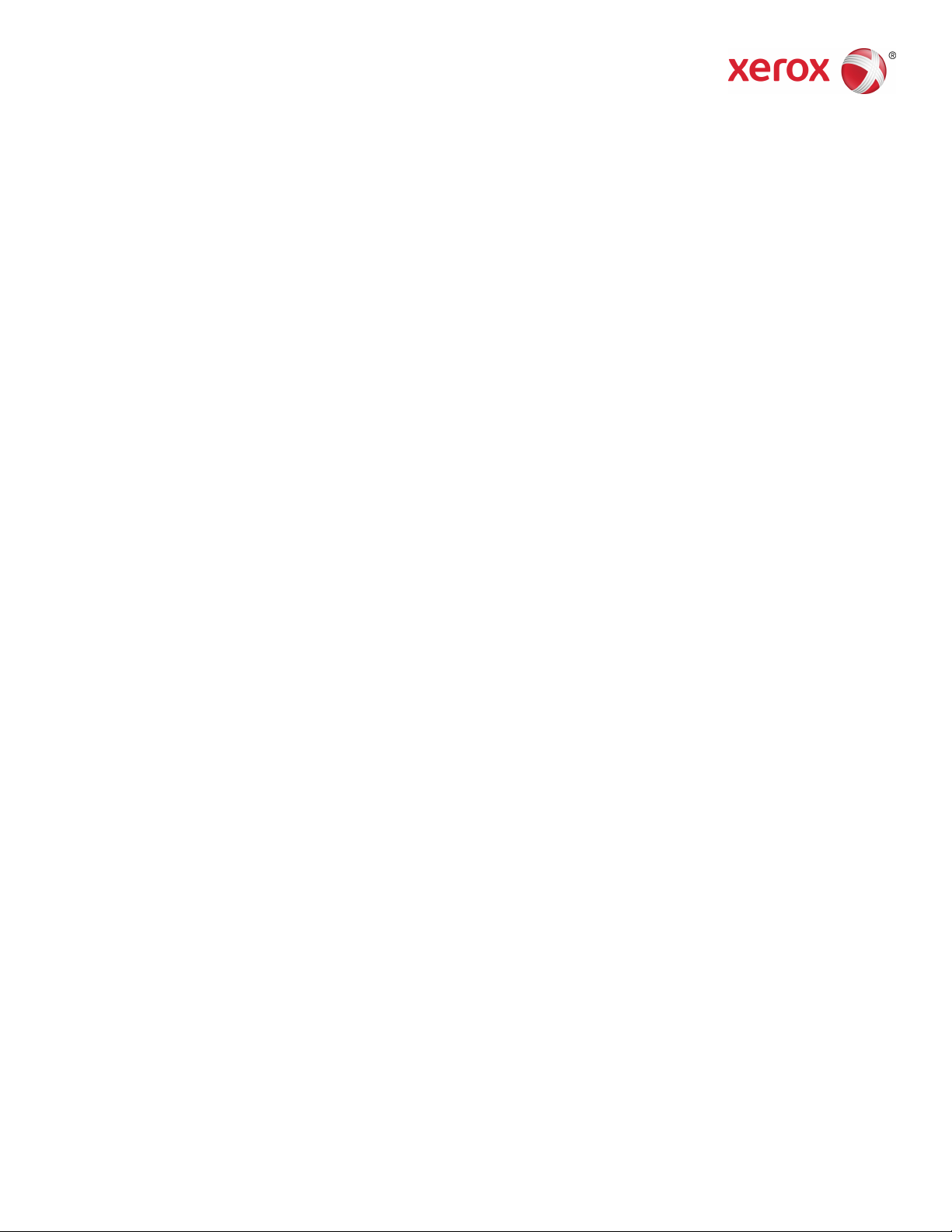
Версия 1.0
Май 2017 г.
702P05550
Многофункциональное устройство
Xerox
®
VersaLink
®
B605/B615
Руководство пользователя
Page 2
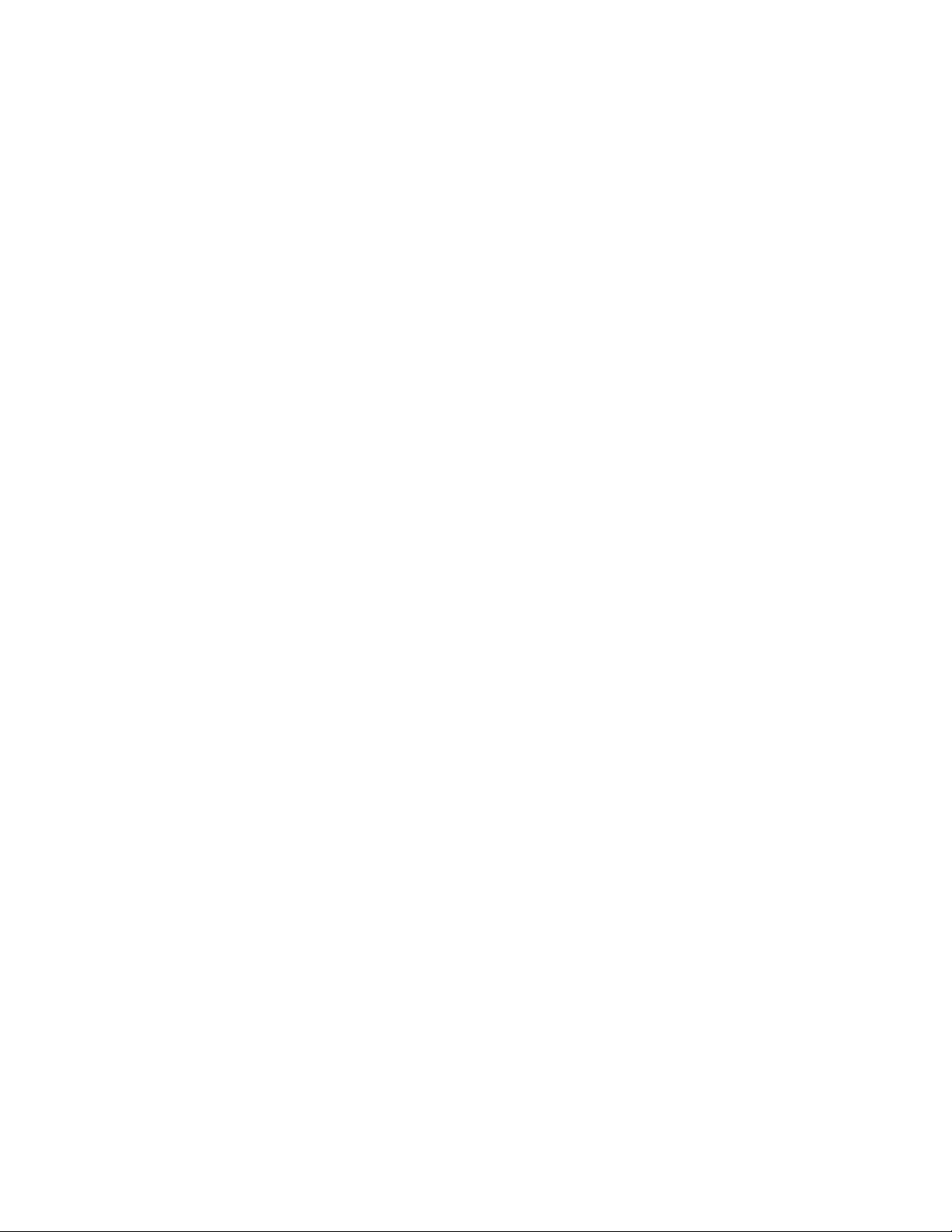
© Корпорация Xerox, 2017 г. Все права защищены. Xerox®, Xerox и Design®, VersaLink™, FreeFlow®,
SMARTsend®, Scan to PC Desktop®, MeterAssistant®, SuppliesAssistant®, Xerox Secure Access Unified
ID System®, XeroxExtensibleInterfacePlatform®, Global PrintDriver®и Mobile Express Driver®являются
товарными знаками корпорации Xerox в США и других странах.
Adobe®, логотип Adobe PDF, Reader®, Adobe®Type Manager®, ATM™, Flash®, Macromedia®, Photoshop
и PostScript®являются товарными знаками или зарегистрированнымитоварнымикомпанииAdobe
Systems, Inc.
Apple®, Bonjour®, EtherTalk™, TrueType®, iPad®, iPhone®, iPod®, iPod touch®, AirPrint®и AirPrint®, Mac®и
Mac OS®являются товарными знаками или зарегистрированными товарными знаками компании
Apple Inc. в США и других странах.
HP-GL®, HP-UX®и PCL®являются зарегистрированными товарными знаками корпорации
Hewlett-Packard в США и других странах.
IBM®и AIX®являются зарегистрированными товарнымизнакамикорпорацииInternationalBusiness
Machines в США и других странах.
Microsoft®, Windows Vista®, Windows®и Windows Server®являются зарегистрированными товарными
знаками корпорации Microsoft в США и других странах.
Novell®, NetWare®, NDPS®, NDS®, IPX™и NovellDistributedPrint Services™ являются товарными знаками
или зарегистрированными товарными знаками компании Novell Inc. в США и других странах.
SGI®и IRIX®являются зарегистрированными товарными знаками компании Silicon Graphics
International Corp. или ее филиалов в США и других странах.
Sun, Sun MicrosystemsиSolarisявляютсятоварнымизнакамиили зарегистрированными товарными
знаками компании Oracle и/или ее дочерних компаний в США и других странах.
®
McAfee®, ePolicy Orchestrator®и McAfee ePO™являются товарными знаками или
зарегистрированными товарными знаками компании McAfee Inc. в США и других странах.
UNIX®является товарным знаком, зарегистрированным в США и других странах, с эксклюзивной
лицензией через компанию X/Open Company Limited.
PANTONE®и другие товарные знаки Pantone Inc. являются собственностью компании Pantone Inc.
Page 3
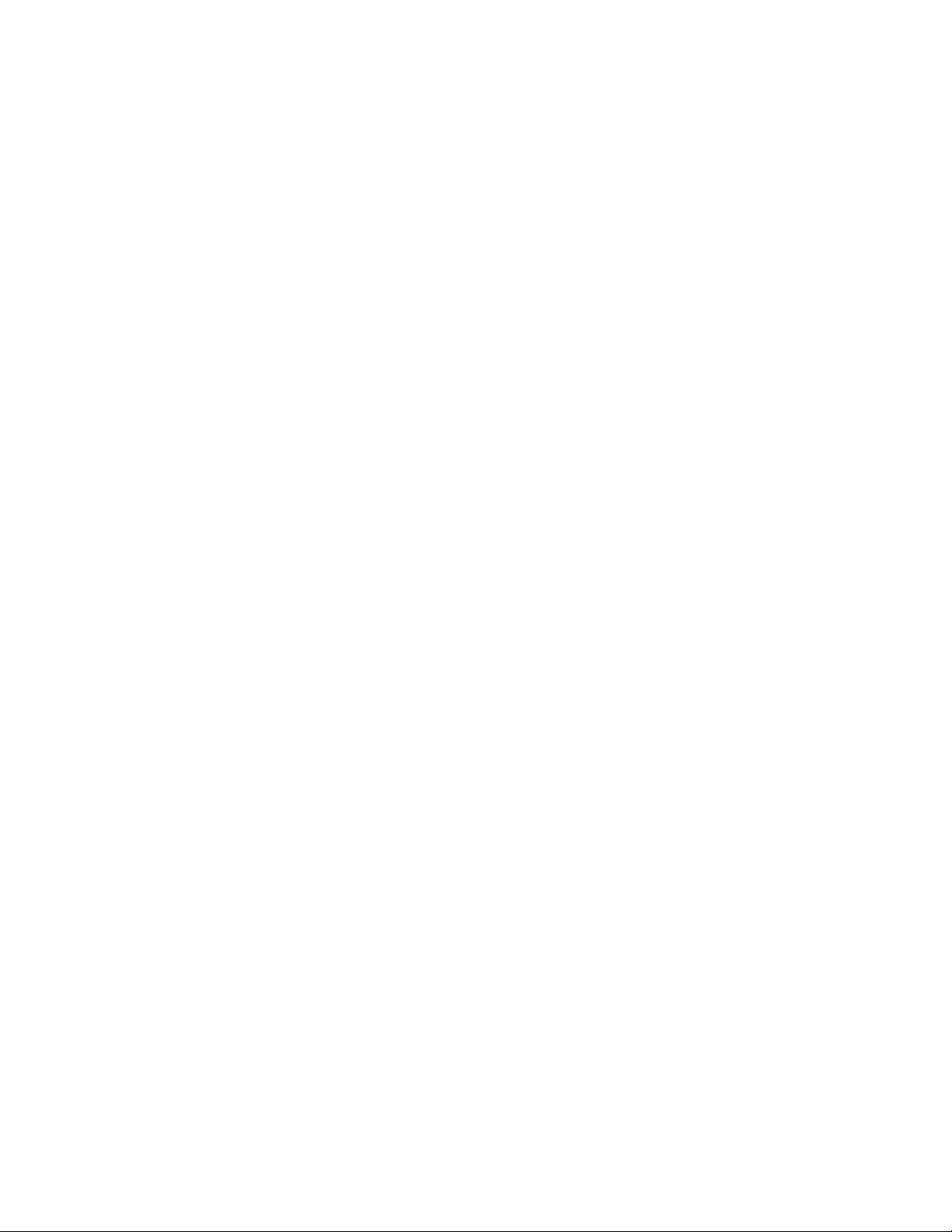
Содержание
1 Безопасность.............................................................................................................1-1
Уведомления по технике безопасности.................................................................................................1-1
Электробезопасность......................................................................................................................................1-2
Общие инструкции...............................................................................................................................1-2
Шнур питания.........................................................................................................................................1-2
Аварийное отключение питания..................................................................................................1-3
Телефонный кабель............................................................................................................................1-3
Безопасность при эксплуатации................................................................................................................1-3
Указания по эксплуатации..............................................................................................................1-3
Выделение озона..................................................................................................................................1-4
Размещение принтера.......................................................................................................................1-4
Расходные материалы для принтера.........................................................................................1-4
Техника безопасности при обслуживании...........................................................................................1-5
Символы на принтере......................................................................................................................................1-5
Контактные сведения по вопросам охраны труда, техники безопасности и
окружающей среды................................................................................................................................1-7
2 Начало работы........................................................................................................2-1
Узлы и детали принтера.................................................................................................................................2-1
Вид спереди.............................................................................................................................................2-1
Дуплексный автоподатчик оригиналов....................................................................................2-2
Инструкции по применению податчика оригиналов...........................................2-2
Указания по использованию стекла экспонирования.........................................2-2
Внутренние компоненты..................................................................................................................2-3
Вид сзади..................................................................................................................................................2-3
Дополнительное оборудование...................................................................................................2-4
Панель управления.............................................................................................................................2-4
Управление питанием.....................................................................................................................................2-6
Включение принтера и выход из режима низкого энергопотребления или
сна......................................................................................................................................................2-6
Перезагрузка, переход в режим сна и выключение принтера.....................................2-7
Доступ к принтеру.............................................................................................................................................2-8
Вход в систему.......................................................................................................................................2-8
Вход в систему с панели управления............................................................................2-8
Вводные сведения о приложениях...........................................................................................................2-8
Информационные страницы........................................................................................................................2-8
Печать информационных страниц..............................................................................................2-9
Руководство пользователя
iМногофункциональное устройство Xerox®VersaLink®B605/B615
Page 4
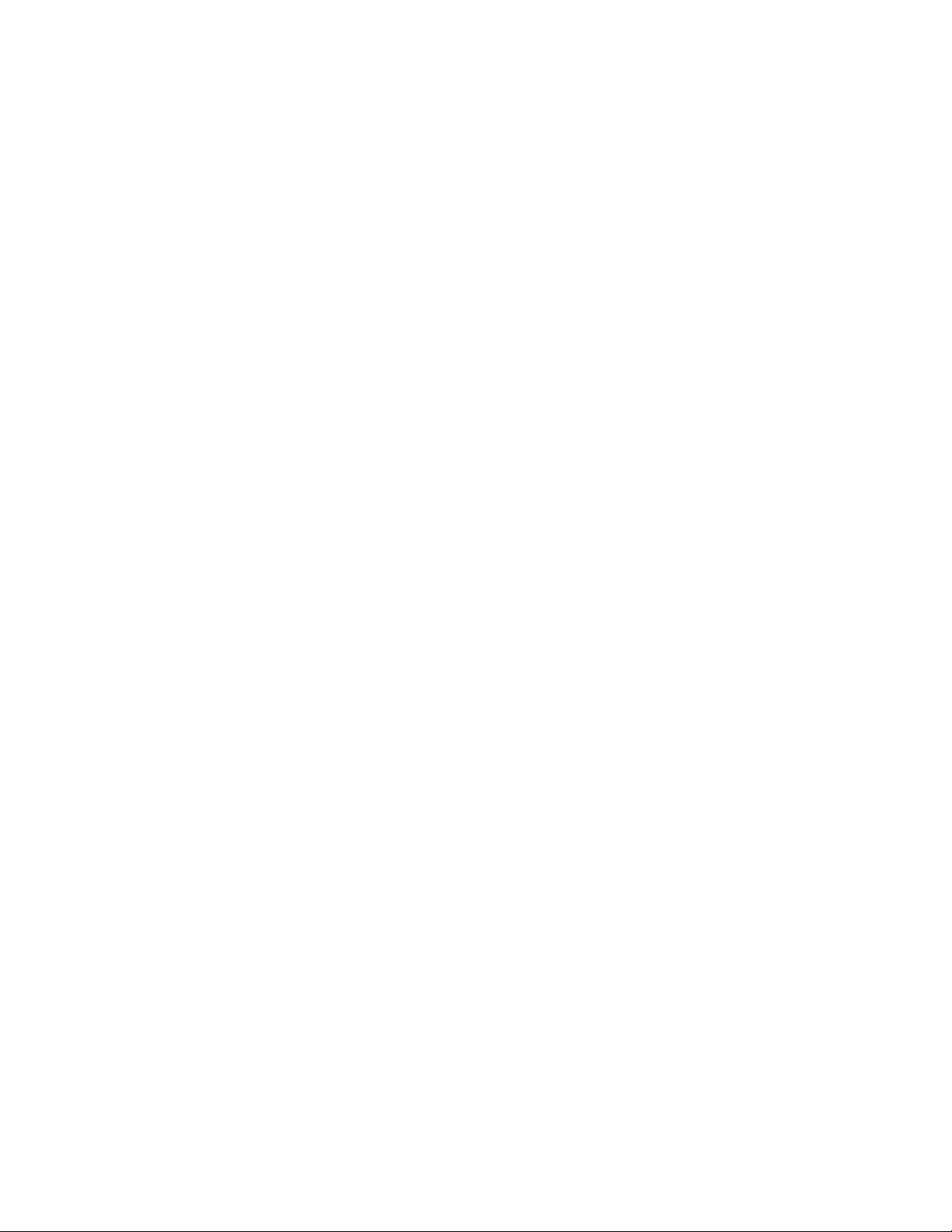
Содержание
Приложение Embedded Web Server........................................................................................................2-10
Установка и настройка................................................................................................................................2-11
Подключение принтера...............................................................................................................................2-12
Установка программного обеспечения...............................................................................................2-25
Отчет о конфигурации.......................................................................................................................2-9
Печать отчета о конфигурации........................................................................................2-9
Доступ к приложению Embedded Web Server......................................................................2-10
Определение IP-адреса принтера............................................................................................2-10
Проверка IP-адреса принтера с панели управления.........................................2-10
Проверка IP-адреса принтера в отчете о конфигурации................................2-10
Краткие сведения по установке и настройке.....................................................................2-11
Выбор места установки для принтера....................................................................................2-11
Выдвигание удлинителя выходного лотка.............................................................2-11
Выбор типа подключения..............................................................................................................2-12
Подключение к компьютеру USB-кабелем...........................................................................2-13
Подключение к проводной сети.................................................................................................2-13
Подключение к беспроводной сети.........................................................................................2-13
Установка адаптера беспроводной сети.................................................................2-13
Снятие адаптера беспроводной сети.........................................................................2-15
Сброс настроек беспроводной сети...........................................................................2-18
Подключение к сети с помощью защищенной настройки Wi-Fi...................2-18
Подключение к беспроводной сети вручную.........................................................2-21
Подключение с помощью функции Wi-Fi Direct....................................................2-22
Подключение к телефонной линии...........................................................................................2-22
Первоначальная установка принтера....................................................................................2-22
Настройка функции AirPrint..........................................................................................................2-23
Настройка сервиса Google Cloud Print....................................................................................2-24
Требования к операционным системам................................................................................2-25
Установка драйверов принтера, подключенного к сети в среде Windows..........2-25
Установка драйверов принтера, подключенного в среде Windows через порт
USB..................................................................................................................................................2-26
Установка драйверов и утилит для Macintosh OS X.........................................................2-26
Установка принтера............................................................................................................2-26
Установка драйверов сканера в среде Macintosh...............................................2-27
Установка драйверов сетевого факса в среде Macintosh...............................2-28
Добавление принтера с сетевым факсом на компьютере Macintosh........2-28
Установка драйверов и утилит для UNIX и Linux..............................................................2-28
Установка принтера в качестве веб-службы WSD............................................................2-28
Установка WSD-принтера с помощью мастера добавления
устройства.....................................................................................................................2-28
Установка WSD-принтера с помощью мастера установки
принтеров......................................................................................................................2-29
Многофункциональное устройство Xerox®VersaLink®B605/B615ii
Руководство пользователя
Page 5

Содержание
Дополнительные сведения........................................................................................................................2-29
3 Индивидуальная настройка и персонализация.......................................3-1
Индивидуальная настройка и персонализация: краткие сведения........................................3-1
Настройка и персонализация экрана «Основные режимы».......................................................3-2
Включение и отключение отображения приложений на главном экране.............3-2
Перегруппирование приложений на главном экране......................................................3-2
Настройка и персонализация приложений.........................................................................................3-2
Настройка и персонализация списка функций.....................................................................3-2
Настройка и персонализация входного экрана...................................................................3-3
Сохранение предустановок............................................................................................................3-3
Удаление сохраненной предустановки.......................................................................3-3
Удаление настроек приложения..................................................................................................3-4
Установка настроек приложения по умолчанию.................................................................3-4
4 Приложения Xerox®................................................................................................4-1
Xerox®App Gallery..............................................................................................................................................4-1
Краткие сведения о приложении Xerox®App Gallery.........................................................4-1
Создание учетной записи Xerox®App Gallery.........................................................................4-2
Вход по учетной записи Xerox®App Gallery.............................................................................4-2
Установка и обновление приложений из приложения Xerox®App Gallery.............4-3
Установка приложений из приложения App Gallery.............................................4-3
Обновление приложений из приложения App Gallery.........................................4-3
Аппарат...................................................................................................................................................................4-4
Общее описание аппарата..............................................................................................................4-4
Опции устройства...................................................................................................................4-4
Об аппарате............................................................................................................................................4-5
Состояние расходных материалов..............................................................................................4-5
Проверка состояния расходных материалов с панели управления.............4-5
Настройка предупреждений по расходным материалам..................................4-5
Настройка предупреждений по электронной почте.............................................4-6
Счетчики учета и использования.................................................................................................4-6
Восстановление стандартной заводской настройки.........................................................4-7
Удаленные службы..............................................................................................................................4-7
Адресная книга...................................................................................................................................................4-7
Краткие сведения об адресной книге........................................................................................4-7
Редактирование адресной книги.................................................................................................4-7
Добавление и изменение контактов в адресной книге с панели
управления......................................................................................................................4-8
Добавление и изменение групп в адресной книге с панели
управления......................................................................................................................4-8
Руководство пользователя
iiiМногофункциональное устройство Xerox®VersaLink®B605/B615
Page 6
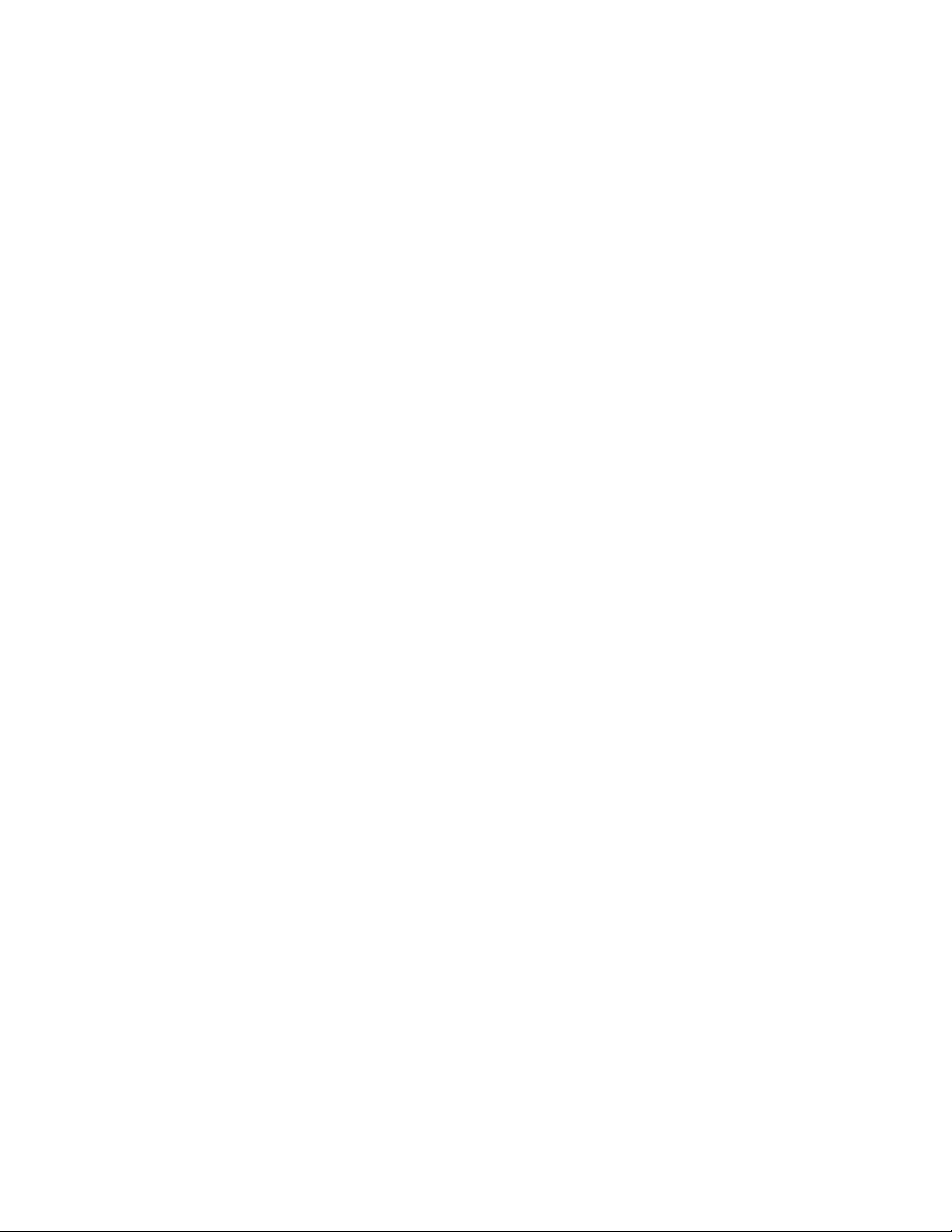
Содержание
Работы..................................................................................................................................................................4-12
Копирование.....................................................................................................................................................4-16
Копирование удостоверения....................................................................................................................4-24
Электронная почта.........................................................................................................................................4-25
Добавление и изменение контактов в адресной книге в интерфейсе
Embedded Web Server..................................................................................................4-9
Добавление и изменение групп в адресной книге в интерфейсе Embedded
Web Server......................................................................................................................4-10
Дополнительные настройки...........................................................................................4-11
Управление избранными контактами....................................................................................4-11
Управление избранным с панели управления......................................................4-11
Управление избранным в интерфейсе Embedded Web Server.......................4-11
Краткие сведения о работах.......................................................................................................4-12
Управление работами.....................................................................................................................4-12
Приостановка работы печати с возможностью ее удаления........................4-12
Просмотр, печать и удаление защищенных и сохраненных работ............4-13
Печать задержанной из-за ресурсов работы........................................................4-13
Управление работами специального типа...........................................................................4-13
Сохраненная работа...........................................................................................................4-13
Защищенная печать............................................................................................................4-14
Личная печать........................................................................................................................4-14
Пробный комплект..............................................................................................................4-15
Управление работами в интерфейсе Embedded Web Server........................................4-16
Отправка работ печати с помощью интерфейса Embedded Web
Server.................................................................................................................................4-16
Краткие сведения о копировании.............................................................................................4-16
Копирование........................................................................................................................................4-17
Сшивание копий...................................................................................................................4-18
Рабочие процессы копирования................................................................................................4-18
Установка настроек контраста.....................................................................................4-18
Изменение макета страницы.........................................................................................4-19
Копирование книги.............................................................................................................4-19
Сдвиг изображения.............................................................................................................4-20
Создание брошюры.............................................................................................................4-21
Добавление передней обложки...................................................................................4-21
Стирание краев на копиях...............................................................................................4-22
Печать пробной копии.......................................................................................................4-22
Добавление аннотаций.....................................................................................................4-23
Краткие сведения о копировании удостоверений...........................................................4-24
Копирование удостоверения.......................................................................................................4-24
Краткие сведения об электронной почте..............................................................................4-25
Отправка изображения сканирования по электронной почте..................................4-25
Многофункциональное устройство Xerox®VersaLink®B605/B615iv
Руководство пользователя
Page 7
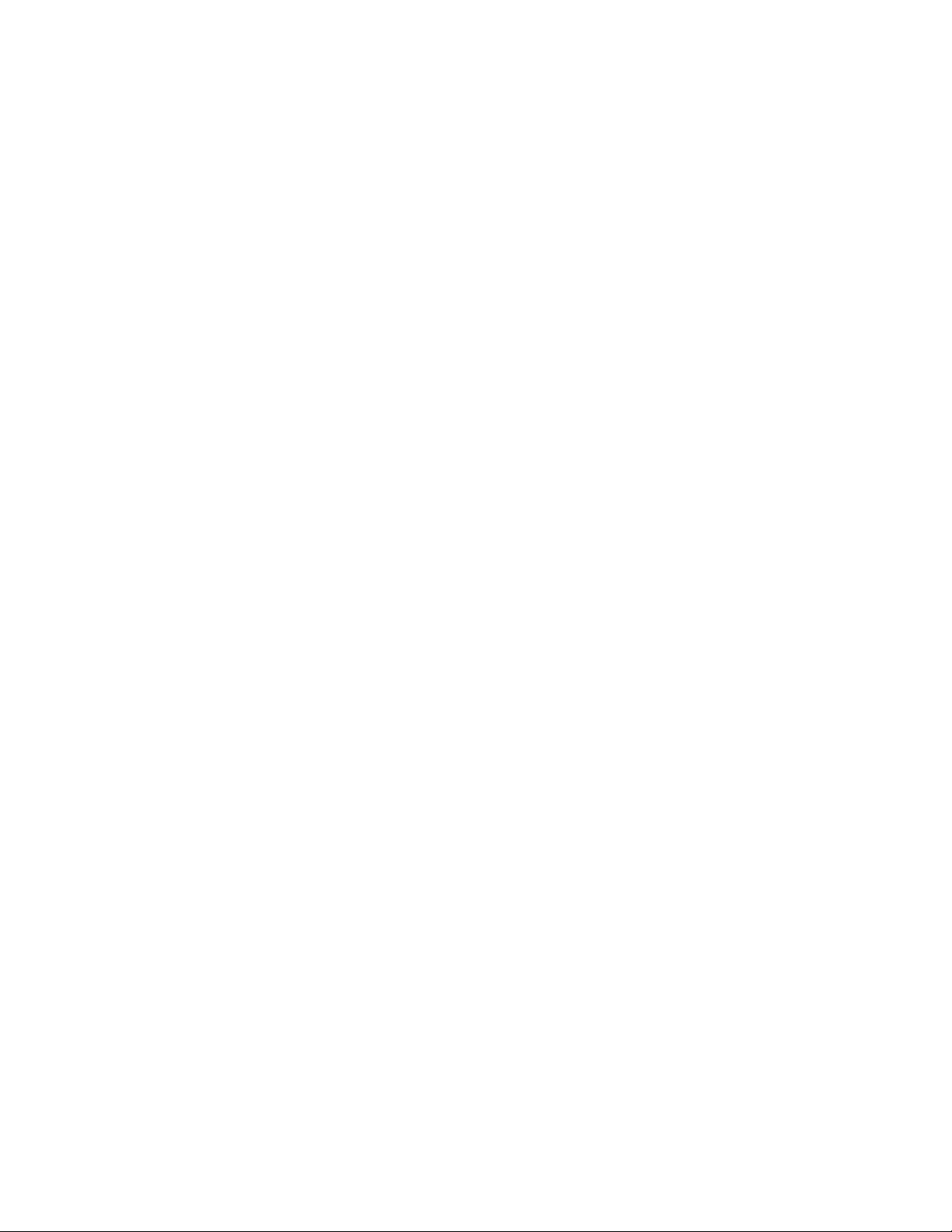
Содержание
Сканировать (куда)........................................................................................................................................4-27
Краткие сведения о сканировании..........................................................................................4-27
Сканирование в электронную почту.......................................................................................4-27
Сканирование в главный каталог пользователя..............................................................4-28
Подготовка..............................................................................................................................4-28
Сканирование в личную папку......................................................................................4-28
Сканирование на USB-накопитель...........................................................................................4-29
Сканирование на компьютер......................................................................................................4-30
Сканирование в общую папку на компьютере в сети....................................................4-31
Открытие общего доступ к папке в среде Windows...........................................4-31
Установка общего доступа к папке в системе Macintosh OS X версии
10.7 или более поздней..........................................................................................4-31
Добавление папки SMB в качестве записи в адресную книгу в интерфейсе
Embedded Web Server...............................................................................................4-32
Добавление папки в качестве записи в адресной книге с панели
управления....................................................................................................................4-32
Сканирование в общую папку на компьютере в сети.......................................4-32
Сканирование изображений в приложение на подключенном
компьютере................................................................................................................................4-33
Сканирование изображения в приложение...........................................................4-33
Сканирование с панели управления Windows......................................................4-33
Факс.......................................................................................................................................................................4-34
Краткие сведения о факсе............................................................................................................4-34
Отправка факса..................................................................................................................................4-35
Рабочие процессы факса...............................................................................................................4-36
Отправка отложенного факса.......................................................................................4-36
Отправка факса вместе с титульным листом.........................................................4-37
Переадресация факсов на адрес электронной почты......................................4-37
Печать защищенных факсов...........................................................................................4-38
Отправка факсов вручную...............................................................................................4-38
Опрос удаленного факсимильного аппарата........................................................4-39
Отправка факса с компьютера......................................................................................4-39
Печать с USB-накопителя...........................................................................................................................4-41
Печать с USB-накопителя: краткие сведения......................................................................4-41
Печать с USB-накопителя..............................................................................................................4-41
Печать с USB-накопителя в принтере ....................................................................................4-42
5 Печать..........................................................................................................................5-1
Краткие сведения о печати..........................................................................................................................5-1
Выбор параметров печати............................................................................................................................5-1
Справочная система драйвера принтера................................................................................5-2
Параметры печати Windows...........................................................................................................5-2
Руководство пользователя
vМногофункциональное устройство Xerox®VersaLink®B605/B615
Page 8
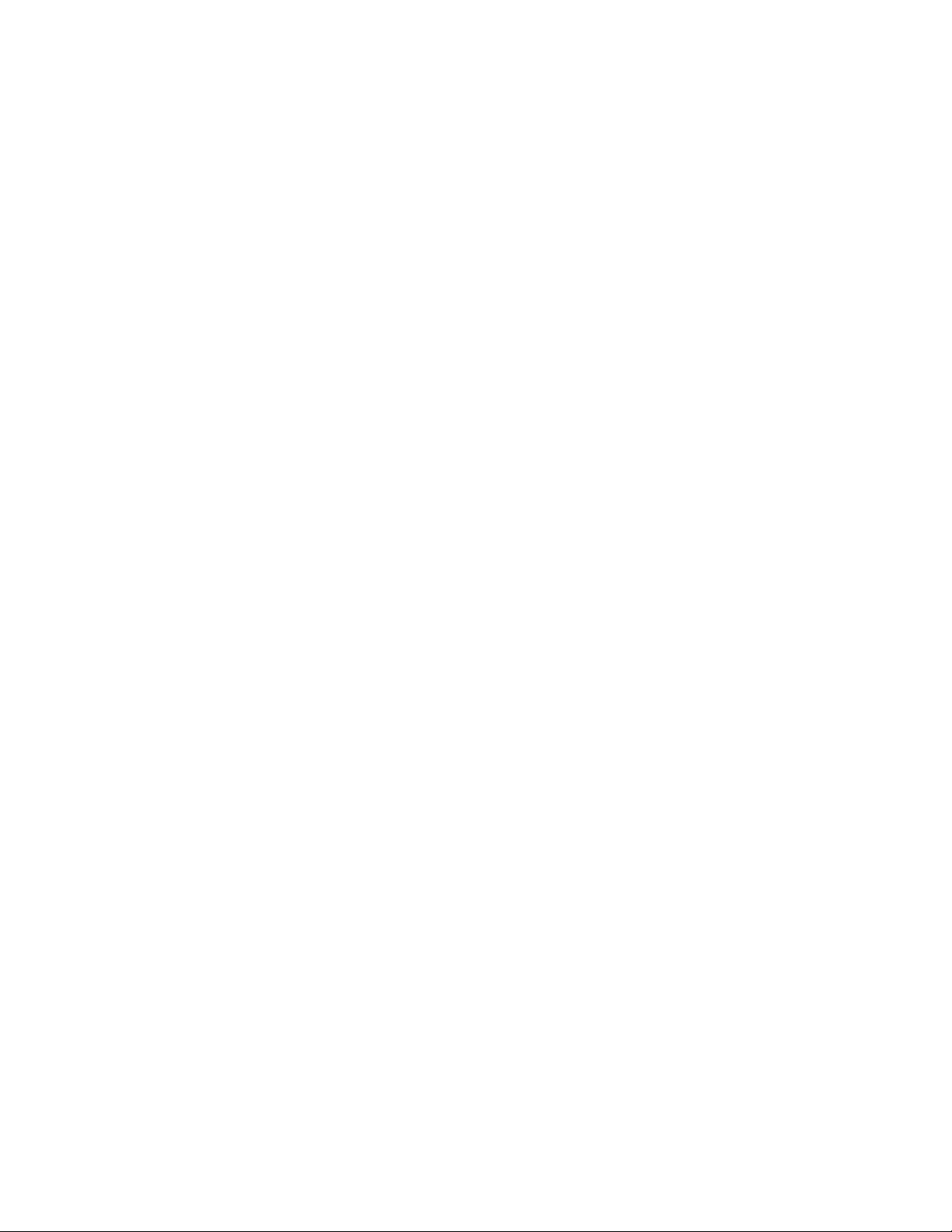
Содержание
Функции печати..................................................................................................................................................5-8
Выбор параметров печати для отдельной работы в среде Windows...........5-2
Установка параметров печати для Windows............................................................5-2
Выбор настроек по умолчанию для сетевого принтера с общим доступом
в среде Windows............................................................................................................5-3
Сохранение набора наиболее часто используемых параметров печати
(Windows)..........................................................................................................................5-3
Параметры печати Macintosh........................................................................................................5-4
Выбор параметров печати в Macintosh.......................................................................5-4
Сохранение набора часто используемых параметров печати на
компьютере Macintosh...............................................................................................5-4
Печать в ОС UNIX и Linux.................................................................................................................5-4
Диспетчер принтера Xerox®...............................................................................................5-4
Печать с помощью команды xeroxprint.......................................................................5-6
Печать с рабочей станции в среде Linux.....................................................................5-6
Параметры мобильной печати......................................................................................................5-7
Печать с помощью функции Wi-Fi Direct.....................................................................5-7
Печать с помощью функции AirPrint..............................................................................5-7
Печать с мобильного устройства с поддержкой функции MOPRIA...............5-7
Управление работами........................................................................................................................5-8
Приостановка работы печати с возможностью ее удаления...........................5-8
Просмотр, печать и удаление работ.............................................................................5-8
Печать работ специальных типов................................................................................................5-9
Печать сохраненной работы.............................................................................................5-9
Печать с использованием функции «Защищенная печать»..............................5-9
Использование функции «Личная печать»................................................................5-9
Печать с использованием функции «Пробный комплект»..............................5-10
Выбор параметров бумаги для печати...................................................................................5-10
Масштабирование............................................................................................................................5-10
Двусторонняя печать.......................................................................................................................5-11
Печать двустороннего документа...............................................................................5-11
Параметры макета страницы при двусторонней печати................................5-11
Качество печати.................................................................................................................................5-11
Параметры изображения..............................................................................................................5-12
Яркость....................................................................................................................................................5-12
Контраст.................................................................................................................................................5-12
Сдвиг изображения..........................................................................................................................5-12
Печать зеркальных изображений.............................................................................................5-12
Печать нескольких страниц на одном листе.......................................................................5-12
Печать брошюр...................................................................................................................................5-13
Выбор параметров послепечатной обработки..................................................................5-13
Выбор ячеек почтового ящика...................................................................................................5-13
Многофункциональное устройство Xerox®VersaLink®B605/B615vi
Руководство пользователя
Page 9

Содержание
Использование специальных страниц....................................................................................5-14
Печать обложек....................................................................................................................5-14
Печать страниц-вставок....................................................................................................5-14
Печать страниц-исключений..........................................................................................5-15
Печать водяных знаков в Windows...........................................................................................5-15
Ориентация...........................................................................................................................................5-16
Печать титульных страниц............................................................................................................5-17
Выбор уведомления о завершении работы в Windows.................................................5-17
Использование бумаги пользовательского формата..................................................................5-18
Печатать на бумаге настраиваемого размера...................................................................5-18
Печать на бумаге нестандартного размера в системе Windows.................5-18
Печать на бумаге нестандартного размера в системе Macintosh..............5-18
Указание настраиваемого размера бумаги........................................................................5-18
Создание и сохранение пользовательских форматов бумаги в настройках
драйвера принтера...................................................................................................5-18
Задание пользовательского формата бумаги с панели управления........5-19
6 Бумага и другие материалы..............................................................................6-1
Краткие сведения о бумаге и других материалах............................................................................6-1
Поддерживаемые виды бумаги.................................................................................................................6-1
Рекомендуемые материалы...........................................................................................................6-2
Заказ бумаги...........................................................................................................................................6-2
Общие указания по вкладыванию бумаги в лотки.............................................................6-2
Бумага, которая может повредить принтер...........................................................................6-2
Указания по хранению бумаги......................................................................................................6-3
Поддерживаемые типы и плотность бумаги..........................................................................6-3
Поддерживаемые стандартные форматы бумаги...............................................................6-4
Поддерживаемые стандартные форматы бумаги для автоматической
двусторонней печати...............................................................................................................6-5
Поддерживаемые типы и плотность бумаги для автоматической двусторонней
печати..............................................................................................................................................6-5
Поддерживаемые нестандартные размеры бумаги..........................................................6-5
Изменение настроек для бумаги..................................................................................................6-6
Вкладывание бумаги в лотки......................................................................................................................6-6
Загрузка бумаги в обходной лоток.............................................................................................6-6
Настройка лотка 1 и лотков 2–5 по длине бумаги..............................................................6-9
Вкладывание бумаги в лоток 1 и лотки 2–5........................................................................6-11
Вкладывание бумаги в податчик большой емкости (HCF)...........................................6-14
Установка режима лотка...............................................................................................................6-15
Установка режима для лотков 1–5.............................................................................6-16
Печать на специальной бумаге...............................................................................................................6-16
Конверты................................................................................................................................................6-16
Руководство пользователя
viiМногофункциональное устройство Xerox®VersaLink®B605/B615
Page 10
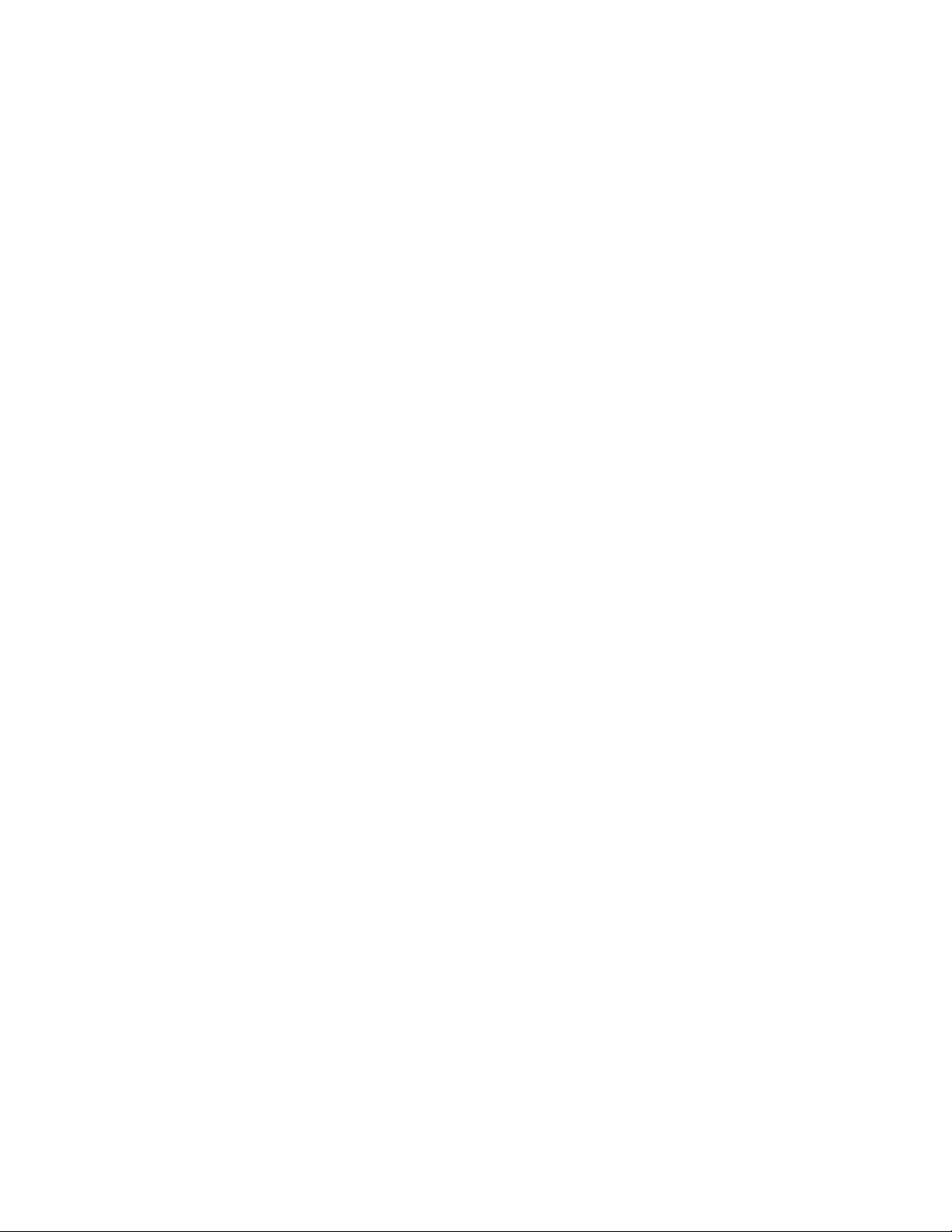
Содержание
Указания по печати на конвертах...............................................................................6-16
Вкладывание конвертов в обходной лоток............................................................6-17
Загрузка конвертов в лоток 1........................................................................................6-21
Наклейки................................................................................................................................................6-22
Указания по печати на наклейках...............................................................................6-22
Вкладывание наклеек в обходной лоток.................................................................6-23
Вкладывание наклеек в лоток 1...................................................................................6-25
7 Обслуживание..........................................................................................................7-1
Общие меры предосторожности................................................................................................................7-1
Чистка принтера.................................................................................................................................................7-2
Очистка наружных поверхностей................................................................................................7-2
Очистка сканера......................................................................................................................7-2
Очистка роликов подачи дуплексного автоподатчика оригиналов.............7-5
Очистка внутренних поверхностей.............................................................................................7-6
Чистка линз светодиодов....................................................................................................7-6
Процедуры регулировки и обслуживания.........................................................................................7-10
Настройка регистрации бумаги.................................................................................................7-10
Проверка регистрации бумаги......................................................................................7-10
Настройка регистрации бумаги....................................................................................7-11
Настройка плотности изображения.........................................................................................7-12
Стабильность цвета при сканировании.................................................................................7-13
Восстановление тонера..................................................................................................................7-13
Коррекция напряжения переноса............................................................................................7-14
Настройка фьюзера..........................................................................................................................7-14
Установка настройки высоты над уровнем моря.............................................................7-14
Очистка проявителя и ролика переноса...............................................................................7-15
Расходные материалы..................................................................................................................................7-15
Расходные материалы....................................................................................................................7-15
Регулярно заменяемые компоненты.......................................................................................7-15
Заказ расходных материалов.....................................................................................................7-16
Когда заказывать расходные материалы...............................................................7-16
Состояние расходных материалов..............................................................................7-16
Отчет по использованию расходных материалов...............................................7-16
Тонер-картриджи...............................................................................................................................7-17
Общие меры предосторожности..................................................................................7-17
Замена тонер-картриджей..............................................................................................7-17
Вторичная переработка расходных материалов..............................................................7-17
Управление принтером................................................................................................................................7-18
Проверка показаний счетчиков.................................................................................................7-18
Печать отчета с информацией по счетам..............................................................................7-18
Многофункциональное устройство Xerox®VersaLink®B605/B615viii
Руководство пользователя
Page 11
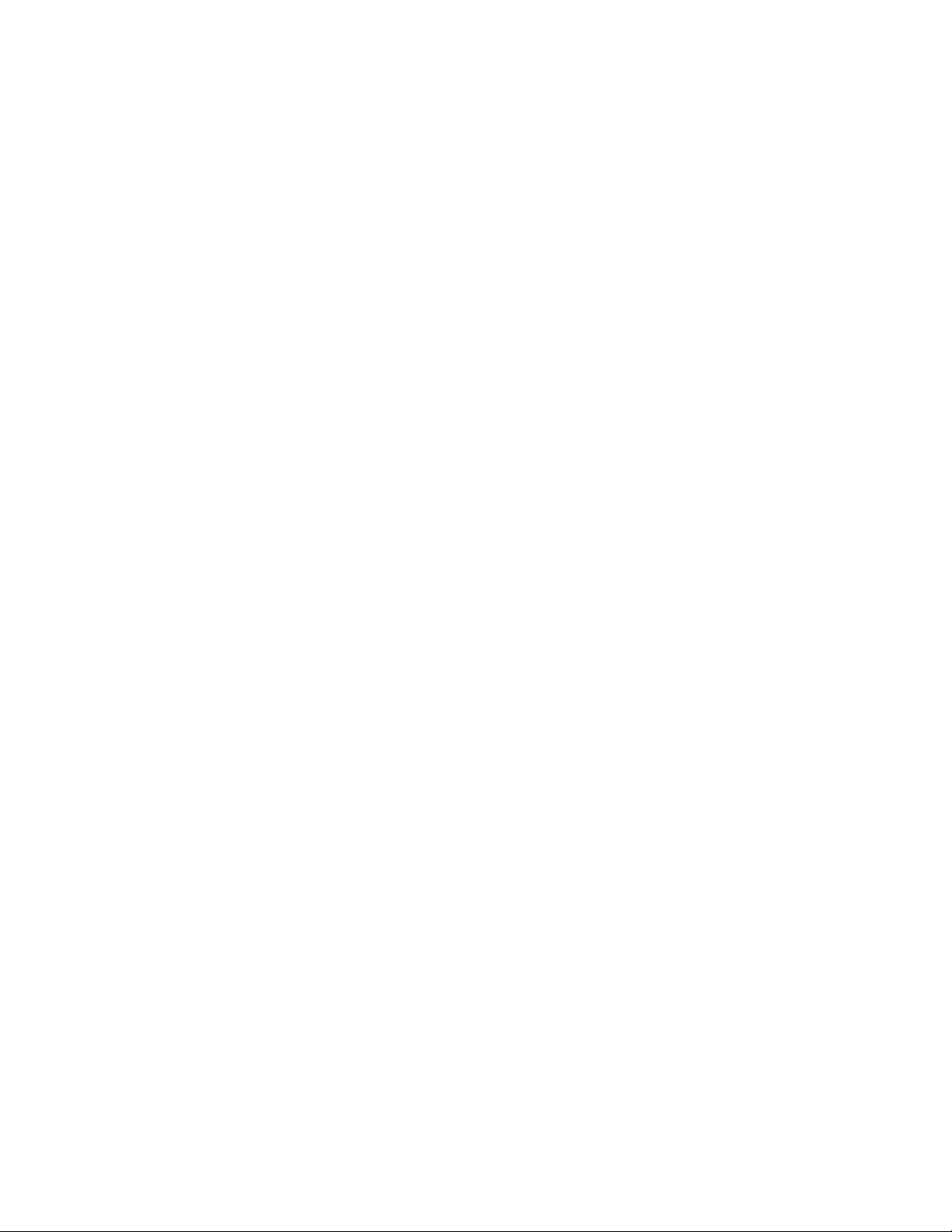
Содержание
Перемещение принтера..............................................................................................................................7-18
8 Устранение неисправностей..............................................................................8-1
Устранение общих неисправностей.........................................................................................................8-1
Принтер не включается.....................................................................................................................8-1
Принтер часто перезагружается или отключается.............................................................8-2
Принтер не печатает...........................................................................................................................8-2
Печать занимает слишком много времени.............................................................................8-4
Документ печатается не из указанного лотка......................................................................8-4
Проблемы при автоматической двусторонней печати.....................................................8-5
Принтер издает необычный шум.................................................................................................8-5
Не закрывается лоток для бумаги...............................................................................................8-5
Конденсация внутри принтера......................................................................................................8-5
Застревание бумаги.........................................................................................................................................8-6
Находим застрявшую бумагу.........................................................................................................8-6
Предотвращение застревания бумаги......................................................................................8-7
Извлечение застрявшей бумаги...................................................................................................8-8
Извлечение застрявшей бумаги из дуплексного автоподатчика
оригиналов.......................................................................................................................8-8
Извлечение застрявшей бумаги из обходного лотка........................................8-10
Извлечение застрявшей бумаги на участке лотка 1..........................................8-12
Извлечение застрявшей бумаги на участках лотков 2–5................................8-14
Извлечение застрявшей бумаги на участке фьюзера.......................................8-16
Извлечение застрявшей бумаги из финишера......................................................8-17
Извлечение застрявшей бумаги из почтового ящика.......................................8-18
Устранение застревания бумаги...............................................................................................8-18
Одновременная подача нескольких листов...........................................................8-18
Неправильная подача бумаги.......................................................................................8-18
Застревание наклеек и конвертов..............................................................................8-19
Не исчезает сообщение о застревании бумаги....................................................8-20
Застревание при автоматической двусторонней печати................................8-20
Проблемы с качеством печати.................................................................................................................8-20
Обеспечение качества печати ...................................................................................................8-21
Бумага и другие материалы.........................................................................................................8-21
Устранение проблем с качеством печати.............................................................................8-22
Проблемы при копировании и сканировании.................................................................................8-26
Проблемы с факсом.......................................................................................................................................8-27
Проблемы при отправке факсов................................................................................................8-27
Проблемы при приеме факсов....................................................................................................8-28
Получение помощи........................................................................................................................................8-29
Просмотр предупреждений на панели управления........................................................8-29
Руководство пользователя
ixМногофункциональное устройство Xerox®VersaLink®B605/B615
Page 12
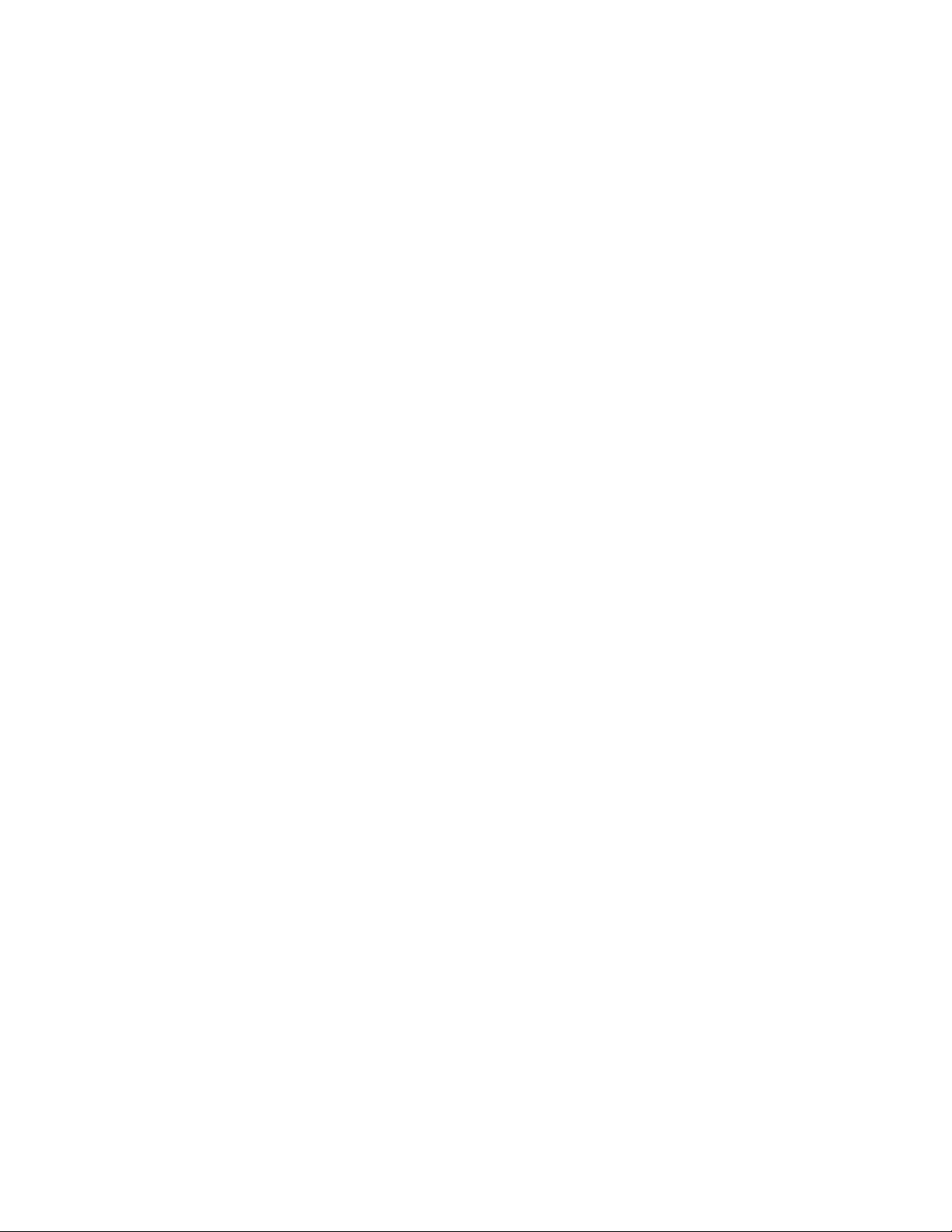
Содержание
Просмотр текущих ошибок на панели управления.........................................................8-29
Использование встроенных средств устранения неисправностей..........................8-29
Печать отчета журнала ошибок...................................................................................8-30
Online Support Assistant (Онлайновый ассистент поддержки)...................................8-30
Вспомогательные информационные страницы.................................................................8-30
Страницы поддержки......................................................................................................................8-30
Печать страниц поддержки..........................................................................................................8-30
Дополнительные сведения...........................................................................................................8-30
A Характеристики......................................................................................................A-1
Конфигурации и опции принтера..............................................................................................................A-1
Доступные конфигурации................................................................................................................A-1
Стандартное оснащение..................................................................................................................A-2
Дополнительные устройства и возможность модернизации........................................A-4
Габаритные размеры и вес..........................................................................................................................A-5
Масса и габаритные размеры.......................................................................................................A-5
Базовая конфигурация, низкая модель......................................................................A-5
Базовая конфигурация, высокие модели...................................................................A-5
Габаритные требования...................................................................................................................A-6
Габаритные требования для стандартной конфигурации................................A-6
Габаритные требования для стандартной конфигурации................................A-6
Дополнительный податчик на 550 листов................................................................A-7
Дополнительная тумба на колесиках..........................................................................A-7
Clearance Requirements for Optional High-Capacity Feeder with
Casters.................................................................................................................................A-7
Требования к окружающей среде............................................................................................................A-8
Температура...........................................................................................................................................A-8
Относительная влажность...............................................................................................................A-8
Высота над уровнем моря...............................................................................................................A-8
Электропитание.................................................................................................................................................A-9
Напряжение и частота электропитания...................................................................................A-9
Энергопотребление............................................................................................................................A-9
Эксплуатационные характеристики........................................................................................................A-9
Скорость печати...................................................................................................................................A-9
B Информация о соответствии стандартам...................................................B-1
Соответствие основным стандартам.......................................................................................................B-1
ENERGY STAR...........................................................................................................................................B-1
Энергопотребление и время активации...................................................................................B-1
Настройки энергосбережения по умолчанию.......................................................................B-2
Экологические преимущества дуплексной печати.............................................................B-3
Многофункциональное устройство Xerox®VersaLink®B605/B615x
Руководство пользователя
Page 13

Содержание
Типы бумаги............................................................................................................................................B-3
Нормативная информация для адаптера беспроводной сети с частотой 2,4 и
5 ГГц..................................................................................................................................................B-3
Правила Федеральной комиссии по связи США..................................................................B-3
Канада.......................................................................................................................................................B-5
Сертификация Environmental Choice офисного оборудования по
стандарту CCD-035......................................................................................................B-5
Европейские сертификаты...............................................................................................................B-5
Соглашение ЕС по оборудованию для создания изображений (группа
4). Экологическая информация.............................................................................B-6
Германия..................................................................................................................................................B-6
Германия: Blue Angel (Голубой ангел)..........................................................................B-6
Blendschutz.................................................................................................................................B-6
Lärmemission..............................................................................................................................B-7
Importeur.....................................................................................................................................B-7
Правила ограничения содержания вредных веществ для Турции.............................B-7
Сертификация Евразийского экономического сообщества...........................................B-7
Ограничения на копирование.....................................................................................................................B-7
США.............................................................................................................................................................B-7
Канада ......................................................................................................................................................B-9
Остальные страны...............................................................................................................................B-9
Ограничения на передачу факсов..........................................................................................................B-10
США..........................................................................................................................................................B-10
Требования к заголовкам отправляемых факсов...............................................B-10
Сведения об устройствах передачи данных..........................................................B-10
Канада ...................................................................................................................................................B-12
Канада: CS-03, выпуск 9....................................................................................................B-12
Европейский Союз.............................................................................................................................B-12
Директива по средствам радиосвязи и телекоммуникационному
оконечному оборудованию..................................................................................B-12
Новая Зеландия..................................................................................................................................B-13
ЮАР...........................................................................................................................................................B-15
Сертификация безопасности....................................................................................................................B-15
Material Safety Data Sheets (Данные по безопасности материалов)...................................B-15
C Вторичная переработка и утилизация.........................................................C-1
Все страны.............................................................................................................................................................C-1
Северная Америка............................................................................................................................................C-1
Европейский Союз.............................................................................................................................................C-1
Бытовое использование...................................................................................................................C-2
Профессиональное использование............................................................................................C-2
Сбор и утилизация оборудования и аккумуляторов.........................................................C-2
Руководство пользователя
xiМногофункциональное устройство Xerox®VersaLink®B605/B615
Page 14

Содержание
Корпоративные пользователи в Европейском Союзе.........................................C-3
Утилизация за пределами Европейского Союза....................................................C-3
Символ предупреждения для аккумуляторов......................................................................C-3
Извлечение аккумуляторов............................................................................................................C-3
Другие страны.....................................................................................................................................................C-3
D Настройки приложений......................................................................................D-1
Многофункциональное устройство Xerox®VersaLink®B605/B615xii
Руководство пользователя
Page 15
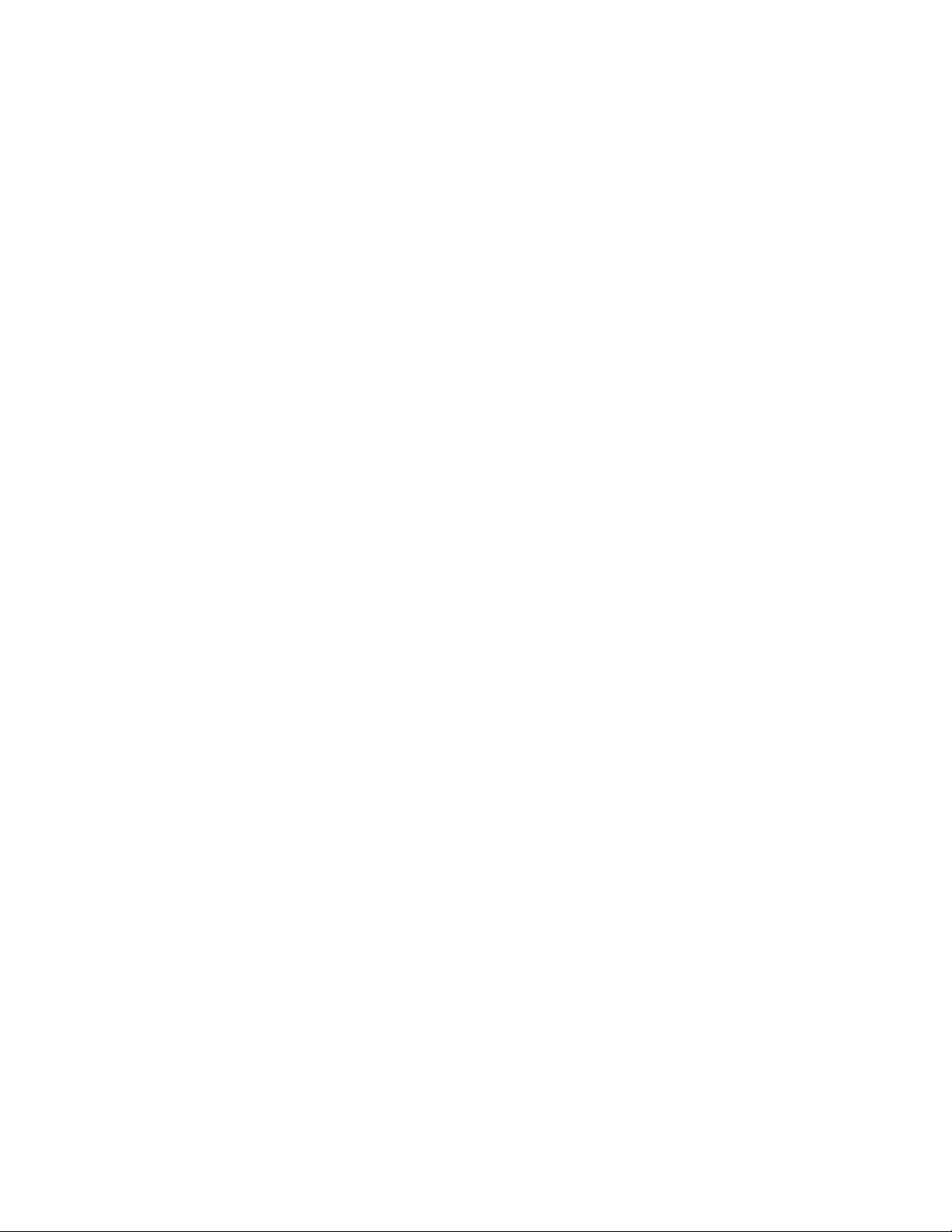
1
Безопасность
Данный принтер и рекомендуемые расходные материалы разработаны с учетом строгих требований
по безопасности и прошли проверку на соответствие этим требованиям. Точное соблюдение
следующих правил обеспечит длительную и безопасную работу принтера Xerox.
Уведомления по технике безопасности
Прежде чем приступать к эксплуатации принтера, внимательно ознакомьтесь с приведенными
ниже указаниями. Соблюдение перечисленных указаний позволит обеспечить длительную и
безопасную эксплуатацию принтера.
Принтер и расходные материалы Xerox®разработаны и проверены на предмет соответствия
строгим требованиям безопасности. Эти проверки включают проводимые агентствами по
безопасности испытания, утверждение и подтверждение соответствия установленным стандартам
по электромагнитной совместимости и охране окружающей среды.
Проверки безопасности и функционирования данного аппарата выполнялись только с
использованием материалов Xerox®.
Примечание
Любое несанкционированное изменение, включая добавление новых функций или подключение
внешних устройств, может повлиять на соответствие аппарата сертификационным требованиям.
Дополнительную информацию можно получить в представительстве Xerox.
1-1Многофункциональное устройство Xerox®VersaLink®B605/B615
Руководство пользователя
Page 16
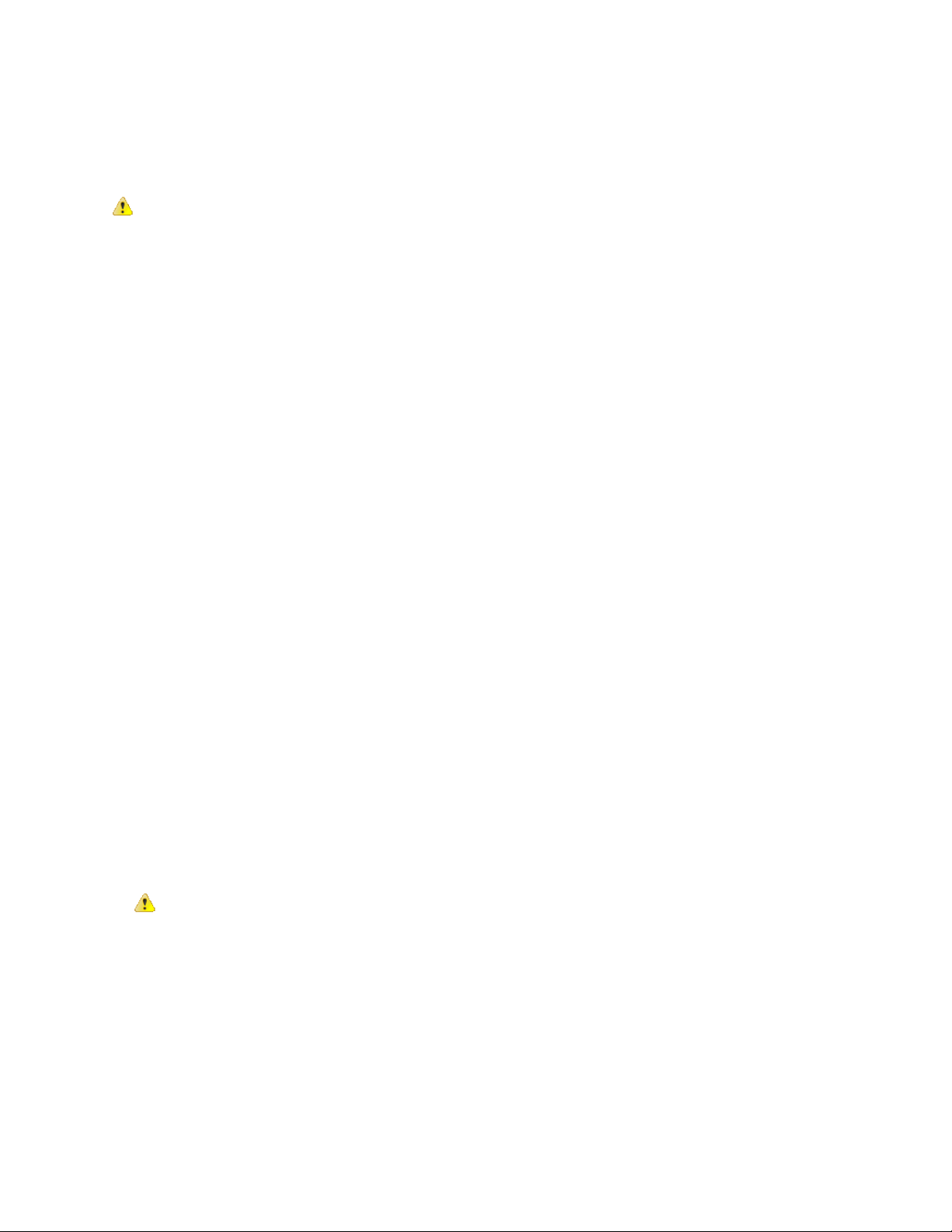
Безопасность
Электробезопасность
Общие инструкции
Предупреждение
• Не вставляйте никаких предметов в щели и отверстия принтера. Прикосновение к электрическим
контактам или короткое замыкание могут привести к пожару или поражению электрическим
током.
• Не снимайте крышки и ограждения, закрепленные винтами, за исключением случаев установки
дополнительного оборудования и выполнения специальных указаний. При выполнении таких
операций отключайте питание принтера. Устанавливая дополнительное оборудование, выньте
шнур питания из розетки. Кроме устанавливаемого дополнительного оборудования, под этими
крышками нет компонентов, подлежащих обслуживанию пользователем.
Угроза вашей безопасности возникает в следующих случаях:
• Шнур питания поврежден или изношен.
• В принтер попала жидкость.
• Принтер намок.
• Принтер дымится или поверхность нагревается больше обычного.
• Принтер издает необычный шум или запах.
• Из-за принтера срабатывает автоматический выключатель, предохранитель или другое защитное
устройство.
При возникновении любой из перечисленных ситуаций выполните следующие действия:
1. Сразу отключите питание принтера.
2. Выньте шнур питания из розетки.
3. Обратитесь в уполномоченное сервисное представительство.
Шнур питания
Используйте шнур питания, поставляемый с принтером.
• Подключайте шнур питания напрямую к правильно заземленной электрической розетке.
Убедитесь, что шнур надежно подключен с обоих концов. Если вы не знаете, заземлена ли
розетка, попросите специалиста проверить ее.
Предупреждение
Во избежание возгорания или поражения электрическим током не используйте удлинители,
сетевые разветвители и переходники более 90 дней. Если невозможно установить постоянную
розетку, используйте только соответствующий удлинитель заводского изготовления для каждого
принтера или МФУ. Длина шнура, сечение проводника, заземление и защита должны
соответствовать действующим строительным нормам и правилам, нормам пожарной
безопасности и правилам устройства электроустановок.
• Не используйте вилку адаптера с заземлением для подключения принтера к сетевой розетке
без контакта заземления.
Многофункциональное устройство Xerox®VersaLink®B605/B6151-2
Руководство пользователя
Page 17

Безопасность
• Убедитесь, что принтер подключен к розетке, обеспечивающей соответствующее напряжение
питания и мощность. В случае необходимости обсудите со специалистом режимы питания
принтера.
• Не размещайте принтер в таком месте, где на шнур питания могут случайно наступить.
• Не ставьте предметы на шнур питания.
• Не вынимайте вилку шнура питания из розетки, когда выключатель питания находится в
положении «включено».
• При повреждении или износе шнура питания замените его.
• Во избежание поражения электрическим током и повреждения шнура питания при отсоединении
его от розетки держитесь за вилку.
Шнур питания подключается через розетку на задней панели принтера. Если требуется полностью
отключить электропитание принтера, выньте вилку шнура питания из розетки.
Аварийное отключение питания
При возникновении любого из следующих условий немедленно отключите питание принтера и
выньте вилку шнура питания от розетки. В следующих случаях необходимо обращаться в
авторизованный сервисный центр Xerox:
• Аппарат издает необычные шумы или запахи.
• Шнур питания поврежден или изношен.
• Сработал настенный автоматический выключатель, предохранитель или другие защитные
устройства.
• В принтер попала жидкость.
• Принтер намок.
• Произошло повреждение любого компонента принтера.
Телефонный кабель
Предупреждение
Чтобы уменьшить риск возгорания, используйте для подключения телефонной линии кабель
калибра 26 по системе AWG (American Wire Gauge).
Безопасность при эксплуатации
Принтер и расходные материалы разработаны с учетом строгих требований техники безопасности
и прошли проверку на соответствие этим требованиям. Это включает проверку и утверждение
агентствами по технике безопасности, а также соответствие установленным стандартам охраны
окружающей среды.
Соблюдение вами перечисленных условий обеспечит длительную и безопасную работу принтера.
Указания по эксплуатации
• Не извлекайте бумагу из лотков в процессе печати.
• Не открывайте дверцы во время печати.
• Не перемещайте принтер во время печати.
1-3Многофункциональное устройство Xerox®VersaLink®B605/B615
Руководство пользователя
Page 18

Безопасность
• Следите за тем, чтобы руки, волосы, галстук и т. п. не попадали между роликами вывода и
подачи.
• Опасные участки принтера закрыты крышками, которые снимаются с помощью инструмента.
Не снимайте защитные крышки.
• Запрещается блокировать устройства электрической и механической блокировки.
• Не пытайтесь извлечь бумагу, застрявшую глубоко внутри принтера. Немедленно выключите
принтер и обратитесь в региональное представительство компании Xerox.
Предупреждение
• Металлические поверхности в области фьюзера нагреваются. Извлекая застрявшую бумагу из
этой области, соблюдайте осторожность, чтобы не прикасаться к металлической поверхности.
• Во избежание опрокидывания не двигайте аппарат, когда все лотки выдвинуты.
Выделение озона
В процессе нормальной работы принтера выделяется озон. Количество выделяемого озона зависит
от объемов копирования. Озон тяжелее воздуха и выделяется в количествах, недостаточных для
причинения вреда здоровью. Принтер следует устанавливать в хорошо проветриваемом помещении.
Дополнительные сведения для США и Канады см. по адресу www.xerox.com/environment. В других
странах следует обращаться в региональное представительство Xerox или по адресу
www.xerox.com/environment_europe.
Размещение принтера
• Размещайте принтер на ровной, прочной и устойчивой поверхности, которая может выдержать
его вес. Сведения о массе принтера см. раздел Габаритные размеры и вес.
• Не блокируйте и не закрывайте щели и отверстия принтера. Эти отверстия предназначены для
вентиляции и предотвращения перегрева принтера.
• Размещайте принтер таким образом, чтобы оставалось достаточно свободного места для
работы и обслуживания.
• Принтер не следует устанавливать в пыльных помещениях и пространствах.
• Принтер нельзя хранить и эксплуатировать в условиях высоких и низких температур или
влажности.
• Не размещайте принтер рядом с источником тепла.
• Не размещайте принтер в местах, где он может подвергнуться воздействию прямых солнечных
лучей, во избежание повреждения чувствительных к свету компонентов.
• Не размещайте принтер на пути потока холодного воздуха из кондиционера.
• Не устанавливайте принтер в местах, подверженных вибрации.
• Наилучшая производительность принтера обеспечивается на высоте, указанной в разделе
Высота над уровнем моря.
Расходные материалы для принтера
• Используйте расходные материалы, предназначенные для этой модели принтера. Использование
неподходящих материалов может привести к ухудшению работы принтера и представлять
угрозу вашей безопасности.
Многофункциональное устройство Xerox®VersaLink®B605/B6151-4
Руководство пользователя
Page 19
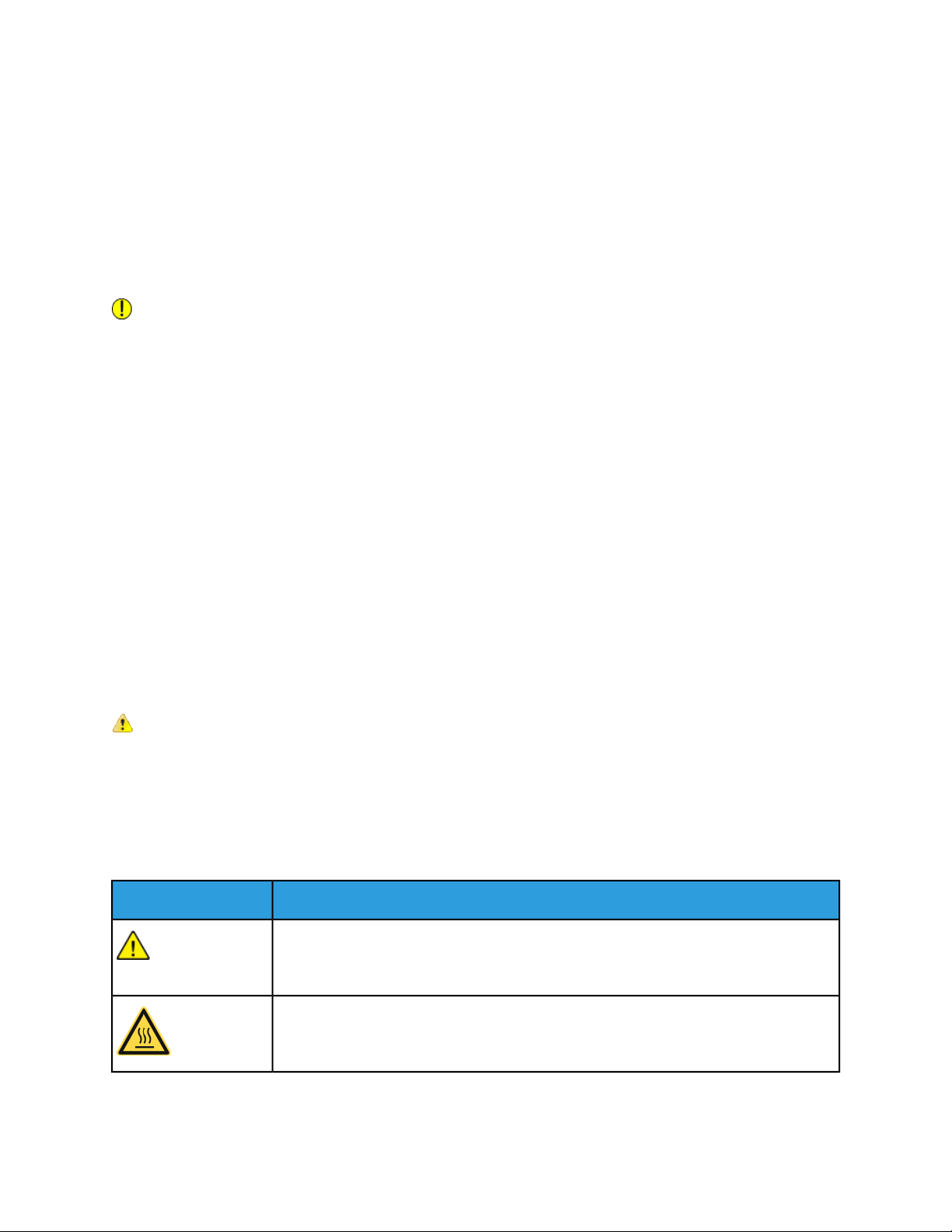
Безопасность
• Следуйте предупреждениям на маркировке и инструкциям, поставляемым с продуктом,
дополнительными узлами и расходными материалами.
• Храните все расходные материалы, соблюдая указания, изложенные на упаковке.
• Храните все расходные материалы в недоступном для детей месте.
• Не бросайте тонер, тонер-картриджи, принт-картриджи и сборники отходов в открытый огонь.
• При обращении с картриджами соблюдайте осторожность – берегите глаза и незащищенные
участки тела. Попадание тонера в глаза может привести к раздражению и воспалению. Не
пытайтесь разбирать картридж — его содержимое может попасть в глаза или на незащищенные
участки тела.
Внимание!
Не рекомендуется использовать расходные материалы других производителей. Гарантийные
обязательства, соглашение об обслуживании и гарантия Total Satisfaction Guarantee (Общая
гарантия качества) не распространяются на поломки, неправильную работу или снижение качества,
вызванные использованием расходных материалов других производителей или использованием
расходных материалов Xerox, не предназначенных для этого принтера. Гарантия Total Satisfaction
Guarantee (Общая гарантия качества) действует в США и Канаде. В других регионах могут
действовать иные гарантийные условия. За дополнительной информацией обращайтесь в местное
представительство компании Xerox.
Техника безопасности при обслуживании
• Не выполняйте никакие действия по обслуживанию, не описанные в документации принтера.
• Для чистки используйте только сухую безворсовую ткань.
• Не сжигайте расходные материалы и компоненты, подлежащие регулярной замене. Информация
о программах утилизации расходных материалов Xerox®содержится по адресу
www.xerox.com/gwa.
Предупреждение
Не применяйте аэрозольные очистители. Аэрозольные очистители при контакте с
электромеханическим оборудованием могут быть взрыво- и пожароопасны.
Символы на принтере
ОписаниеЗначок
Внимание.
Указывает серьезную опасность, которая в случае неосторожности может привести
к тяжелой травме или даже к гибели.
Руководство пользователя
Предупреждение об опасности ожога.
Наружная или внутренняя поверхность принтера может нагреваться. Во избежание
травм соблюдайте осторожность.
1-5Многофункциональное устройство Xerox®VersaLink®B605/B615
Page 20
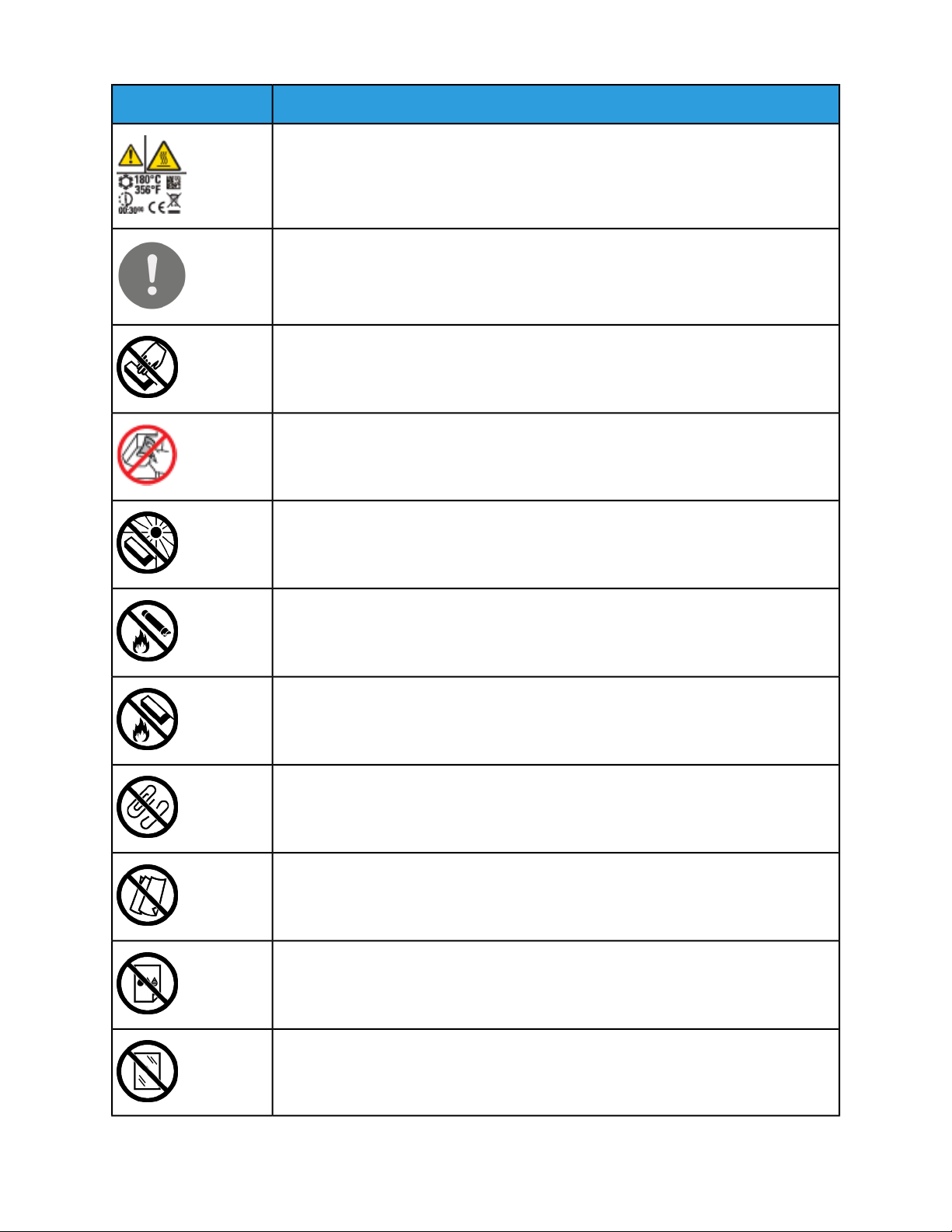
Безопасность
ОписаниеЗначок
Внимание.
Прежде чем прикоснуться к фьюзеру, подождите указанное время, пока он остынет.
Внимание!
Показывает обязательное действие, которое необходимо выполнить для предотвращения материального ущерба.
Не касайтесь данной детали или участка принтера.
Не прикасайтесь.
Не допускайте воздействия прямого солнечного света на принт-картриджи.
Не сжигайте тонер-картриджи.
Не сжигайте принт-картриджи.
Не используйте бумагу со скрепками, скобками и т. д.
Не используйте бумагу со складками и загибами, скрученную и мятую бумагу.
Не используйте бумагу для струйной печати.
Не используйте прозрачные пленки и пленки для проекторов.
Многофункциональное устройство Xerox®VersaLink®B605/B6151-6
Руководство пользователя
Page 21

Безопасность
ОписаниеЗначок
Не вкладывайте бумагу, на которой уже производилась печать, или уже использовавшуюся.
Не копируйте банкноты, гербовые и почтовые марки.
Место хранения устройства очистки светодиодной печатающей головки
Контактные сведения по вопросам охраны труда, техники безопасности и окружающей среды
За информацией по вопросам охраны труда, техники безопасности и охраны окружающей среды,
связанным с аппаратом и расходными материалами Xerox, обращайтесь в службы поддержки
клиентов по следующим телефонам:
1-800-ASK-XEROX (1-800-275-9376)США и Канада:
+44 1707 353 434Европа:
Сведения о безопасности продукции для США и Канады см. по адресу www.xerox.com/environment.
Сведения о безопасности продукции для Европы см. по адресу www.xerox.com/environment_europe.
Руководство пользователя
1-7Многофункциональное устройство Xerox®VersaLink®B605/B615
Page 22

Безопасность
Многофункциональное устройство Xerox®VersaLink®B605/B6151-8
Руководство пользователя
Page 23
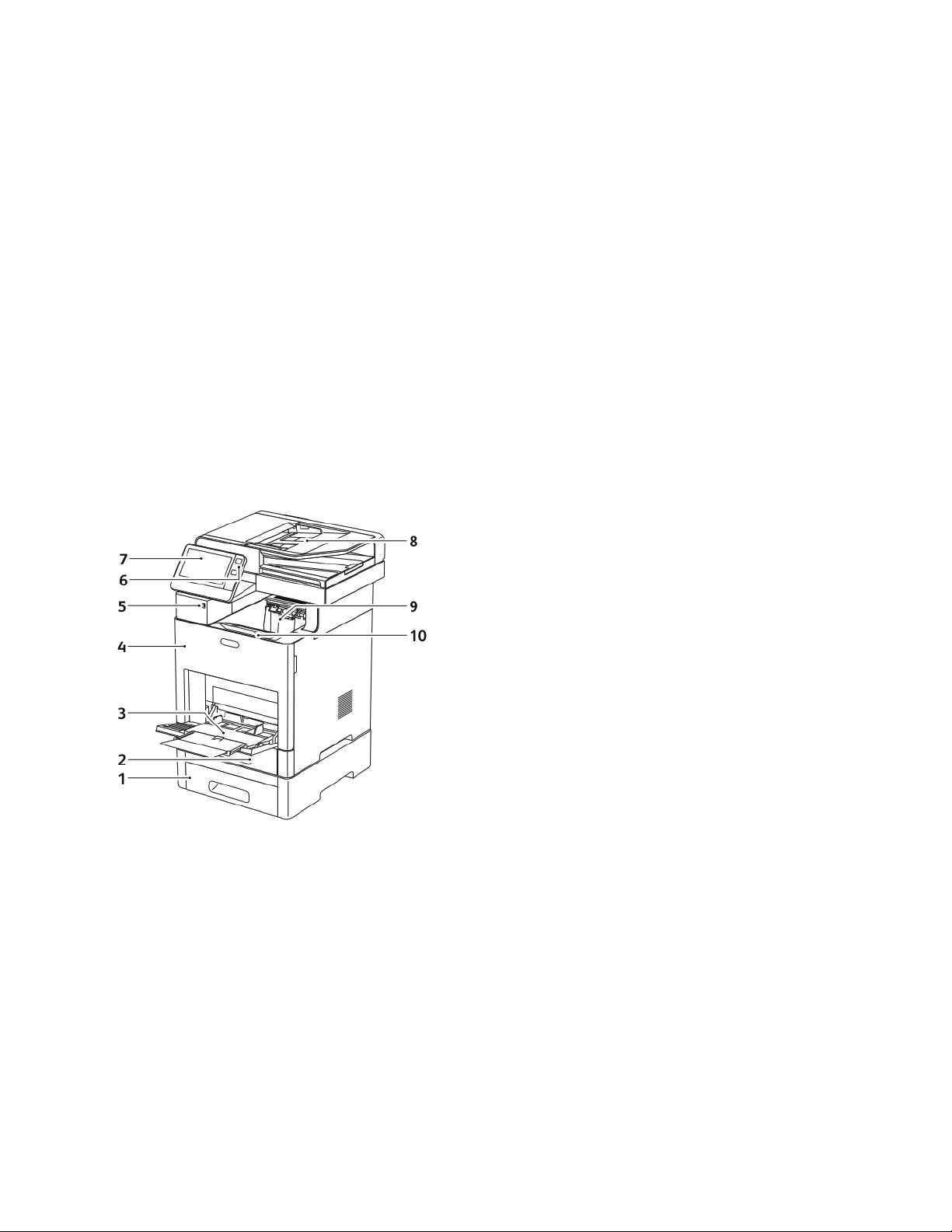
Начало работы
Узлы и детали принтера
Вид спереди
2
листов
2. Лоток 1
3. Обходной лоток
4. Передняя дверца
5. Порт USB-накопителей
Руководство пользователя
6.1. Кнопка Питание/Выход из режима снаЛоток 2, дополнительный податчик на 550
7. Сенсорный экран
8. Дуплексный автоподатчик оригиналов
9. Выходной лоток
10. Удлинитель выходного лотка
2-1Многофункциональное устройство Xerox®VersaLink®B605/B615
Page 24
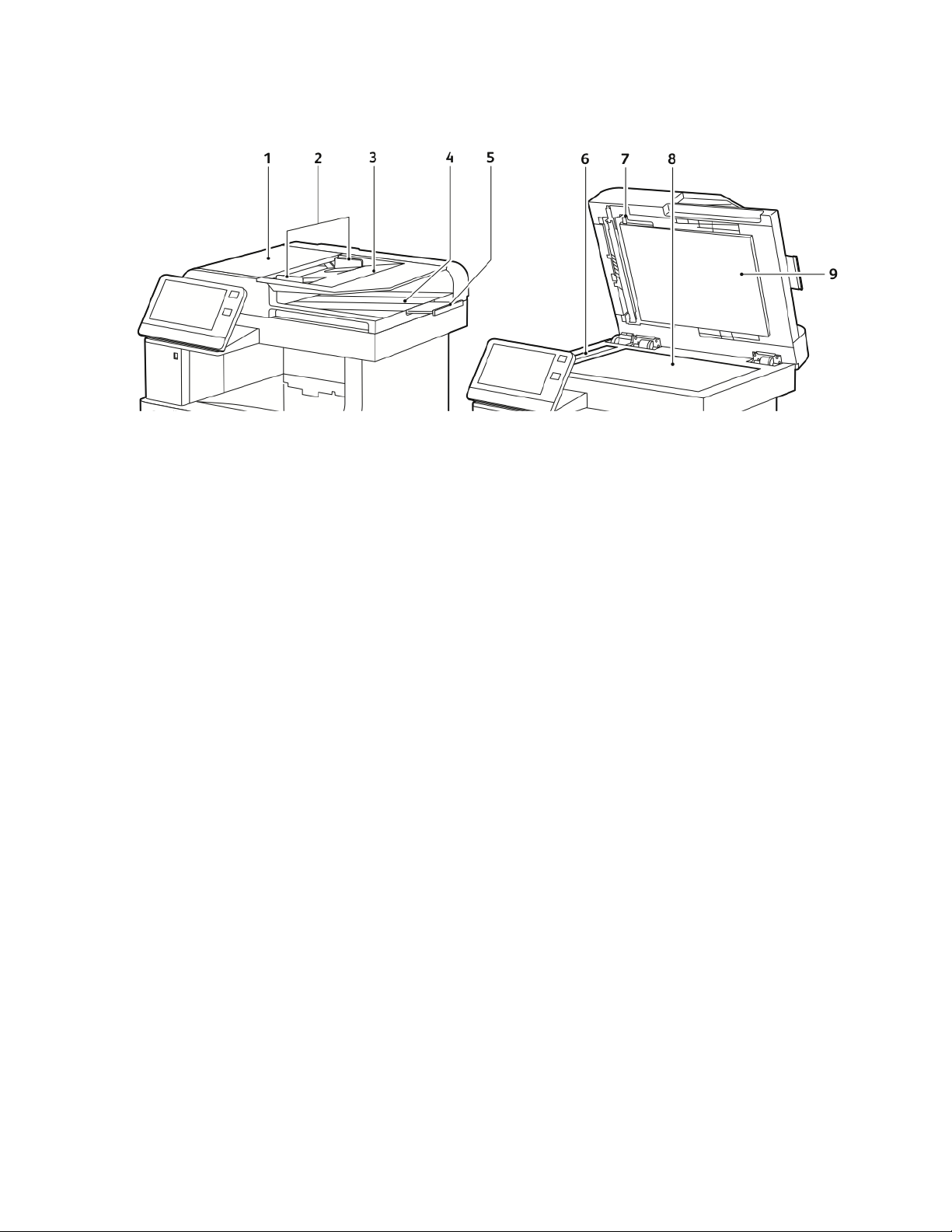
Начало работы
Дуплексный автоподатчик оригиналов
6.1. Стекло для сканирования из автоподатчикаКрышка податчика оригиналов
2. 7.Направляющие оригинала Рычаг доступа к крышке сканирования
3. Лоток податчика оригиналов
4. Выходной лоток оригиналов
5. Удлинитель выходного лотка оригиналов
второй стороны листа
8. Стекло экспонирования
9. Крышка стекла экспонирования
Инструкции по применению податчика оригиналов
В дуплексный автоподатчик можно вкладывать оригиналы следующих размеров:
• Ширина: 140-216 мм (5,5-8,5 дюйма)
• Длина: 140-356 мм (5,5-14 дюймов)
• Плотность: 60-125 г/м²
При вкладывании оригиналов в дуплексный автоподатчик соблюдайте следующие правила:
• Вкладывайте оригиналы лицевой стороной вверх так, чтобы в податчик сначала входил верхний
край листа.
• Вкладывайте в автоподатчик только нескрепленные и неповрежденные листы.
• Устанавливайте направляющие по размеру оригиналов.
• Вставлять бумагу в автоподатчик следует только после того, как чернила на ней полностью
высохнут.
• Не вкладывайте оригиналы выше линии максимального заполнения.
Указания по использованию стекла экспонирования
Размеры бумаги для стекла экспонирования: до 216 x 356 мм (8,5 x 14 дюймов). Для копирования
и сканирования следующих типов оригиналов нельзя использовать дуплексный автоподатчик –
только стекло экспонирования:
• Бумага со скрепками или скобками.
• Бумага со складками, следами изгиба, рваная или мятая.
• Бумага с покрытием, самокопирующая бумага и такие материалы, как ткань и металл.
Многофункциональное устройство Xerox®VersaLink®B605/B6152-2
Руководство пользователя
Page 25

• Конверты
• Книги
Внутренние компоненты
4.1. Стекло экспонированияПередняя дверца
2. 5.Тонер-картридж Крышка стекла экспонирования
3. Принт-картридж
Начало работы
Вид сзади
7.1. Порты USB, тип АРолик переноса
2. 8.Фьюзер Порт USB, тип B
9.3. Разъем EthernetЗадняя дверца
4. 10.Крышка порта для адаптера беспроводной
сети
5. Разъем для подключения телефона
6. Разъем линии факса
Порт интерфейса внешних устройств (FDI)
11. Левая панель для доступа к
дополнительномукомплекту для повышения
производительности
12. Гнездо питания
Руководство пользователя
2-3Многофункциональное устройство Xerox®VersaLink®B605/B615
Page 26

Начало работы
Дополнительное оборудование
Почтовый ящикФинишер
Панель управления
На панели управления находится сенсорный экран и кнопки для управления функциями принтера.
Функции панели управления:
• Отображение текущего рабочего состояния принтера.
• Обеспечение доступа к режимам печати, копирования и сканирования.
• Обеспечение доступа к справочным материалам.
• Обеспечение доступа меню "Сист. средства" и "Настройка".
• Вывод предупреждений о необходимости загрузить бумагу, заменить расходные материалы
или устранить застревание.
• Отображение ошибок и предупреждений.
• Кнопка "Питание/Выход из режима сна" используется для включения и выключения принтера.
Кроме того, эта кнопка обеспечивает доступ к режимам энергосбережения и мигает, указывая
состояние энергопитания принтера.
Многофункциональное устройство Xerox®VersaLink®B605/B6152-4
Руководство пользователя
Page 27

метр
Начало работы
ОписаниеИмяПара-
Сенсорный экран1
В этой области экрана отображается информация и обеспечивается
доступ к функциям и приложениям принтера.
2
Вход в систему для администратора
3
Питание/Выход из режима сна
В этой области системный администратор входит в систему с помощью
пароля.
Эта кнопка используется для включения нескольких функций, связанных
с питанием.
• Если принтер выключен, при нажатии этой кнопки он включается.
• Если принтер включен, при нажатии этой кнопки на панели управления отображается соответствующее меню. В этом меню можно выбрать режим сна, перезапуск или выключение принтера.
• Если принтер включен, но находится в режиме низкого энергопотребления или сна, нажатие этой кнопки выводит принтер из такого режима.
• Если принтер включен, при удержании этой кнопки в течение 5 секунд
он выключается.
Кроме того, эта кнопка мигает, указывая состояние энергопитания
принтера.
• Если кнопка мигает медленно, значит принтер находится в режиме
низкого энергопотребления или сна.
• Если кнопка мигает быстро, значит принтер выключается или выходит
из режима низкого энергопотребления.
Кнопка «На главную»4
Эта кнопка служит для перехода на главный экран для доступа к режимам принтера.
Область связи NFC5
Технология связи малого радиуса действия (Near Field Communication,
NFC) обеспечивает обмен данными между устройствами, находящимися
друг от друга на расстоянии до 10 сантиметров. Связь NFC используется
для установки TCP/IP-соединения между устройством и принтером.
6
Светоиндикатор состояния
Этот индикатор мигает синим или желтым цветом, отображая состояние
принтера.
• Синий
- Однократное медленное мигание означает успешное прохождение идентификации.
- Однократноемедленное мигание означает инициирование работы копирования или печати на панели управления.
- Двукратное медленное мигание означает получение работы
факса или печати по сети.
- Частоемигание означает включение принтера или обнаружение
запроса на подключение с помощью функции Wi-Fi Direct.
• Желтый
Руководство пользователя
2-5Многофункциональное устройство Xerox®VersaLink®B605/B615
Page 28
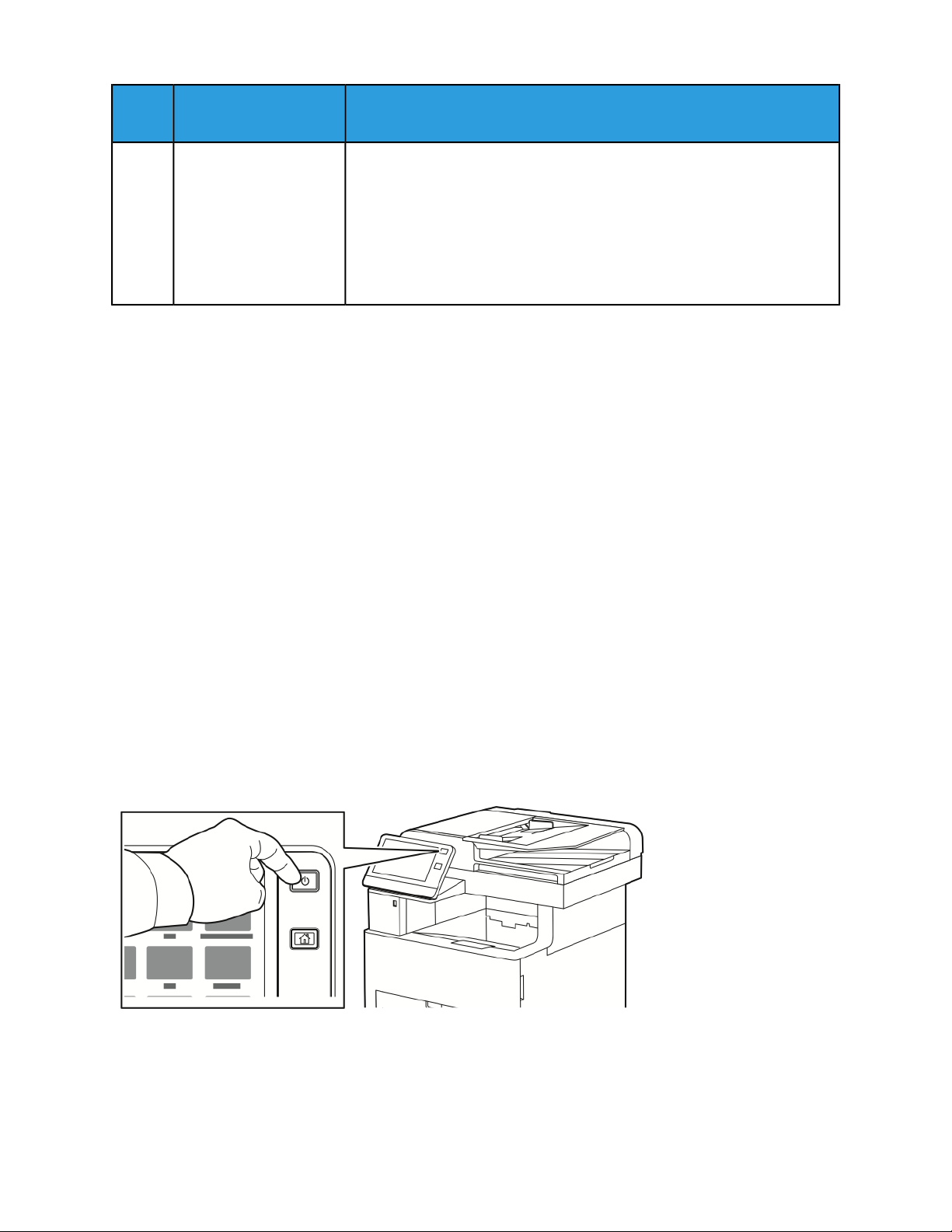
Начало работы
ОписаниеИмяПара-
метр
- Мигание означает ошибку или предупреждение, при котором
требуется вмешательство пользователя. Это может означать, что
закончился тонер, застряла бумага или закончилась бумага для
текущей работы.
- Светоиндикатор состояния принтера также мигает при наличии
системной ошибки, для которой обычно предусмотрен код
ошибки.
Управление питанием
На панели управления принтера расположена многофункциональная кнопка «Питание/Выход из
режима сна».
• Когда кнопка «Питание/Выход из режима сна» нажимается совместно с выключателем питания,
принтер включается.
• Когда принтер включен, кнопка «Питание/Выход из режима сна» служит для выполнения
следующих функций:
- перезагрузка принтера;
- переход в режим сна и выход из него;
- переход в режим низкого энергопотребления и выход из него.
• В режиме низкого энергопотребления кнопка «Питание/Выход из режима сна» мигает.
Включение принтера и выход из режима низкого энергопотребления или сна
Для включения принтера или выхода из режима низкого энергопотребления или сна следует
нажать кнопку Питание/Выход из режима сна.
Многофункциональное устройство Xerox®VersaLink®B605/B6152-6
Руководство пользователя
Page 29

Начало работы
Примечание
• Кнопка «Питание/Выход из режима сна» используется только для включения принтера.
• Принтер выходит из режима низкого энергопотребления или сна автоматически при получении
данных от подключенного устройства.
• В режимах низкого энергопотребления и сна сенсорный экран отключается и не реагирует на
касания. Для вывода принтера из этих режимов нужно нажать кнопку Питание/Выход из
режима сна.
Внимание!
• Во избежание неисправности принтера сначала выключайте панель управления.
• Не вынимайте вилку шнура питания из розетки, когда принтер включен.
Перезагрузка, переход в режим сна и выключение принтера
На панели управления принтера нажмите кнопку Питание/Выход из режима сна.
1. Для перезагрузки переведите принтер в режим сна или выключите его.
2. Выберите один из вариантов.
• Чтобы перезагрузить принтер, нажмите кнопку Перезапуск.
• Для перевода принтера в режим сна выберите Режим сна.
В режиме сна сенсорный экран выключен, а кнопка «Питание/Выход из режима сна» мигает.
• Для выключения принтера выберите Выключить.
• Если принтер не отреагирует на однократное нажатие кнопки «Питание/Выход из режима
сна», нажмите ее и удерживайте 5 секунд. Во время отключения принтера выводится
сообщение «Подождите».
Через 10 секунд сенсорный экран выключается и начинает мигать кнопка «Питание/Выход
из режима сна», которая гаснет, когда принтер выключается.
Внимание!
Не отсоединяйте шнур питания, когда принтер выключается.
Руководство пользователя
2-7Многофункциональное устройство Xerox®VersaLink®B605/B615
Page 30
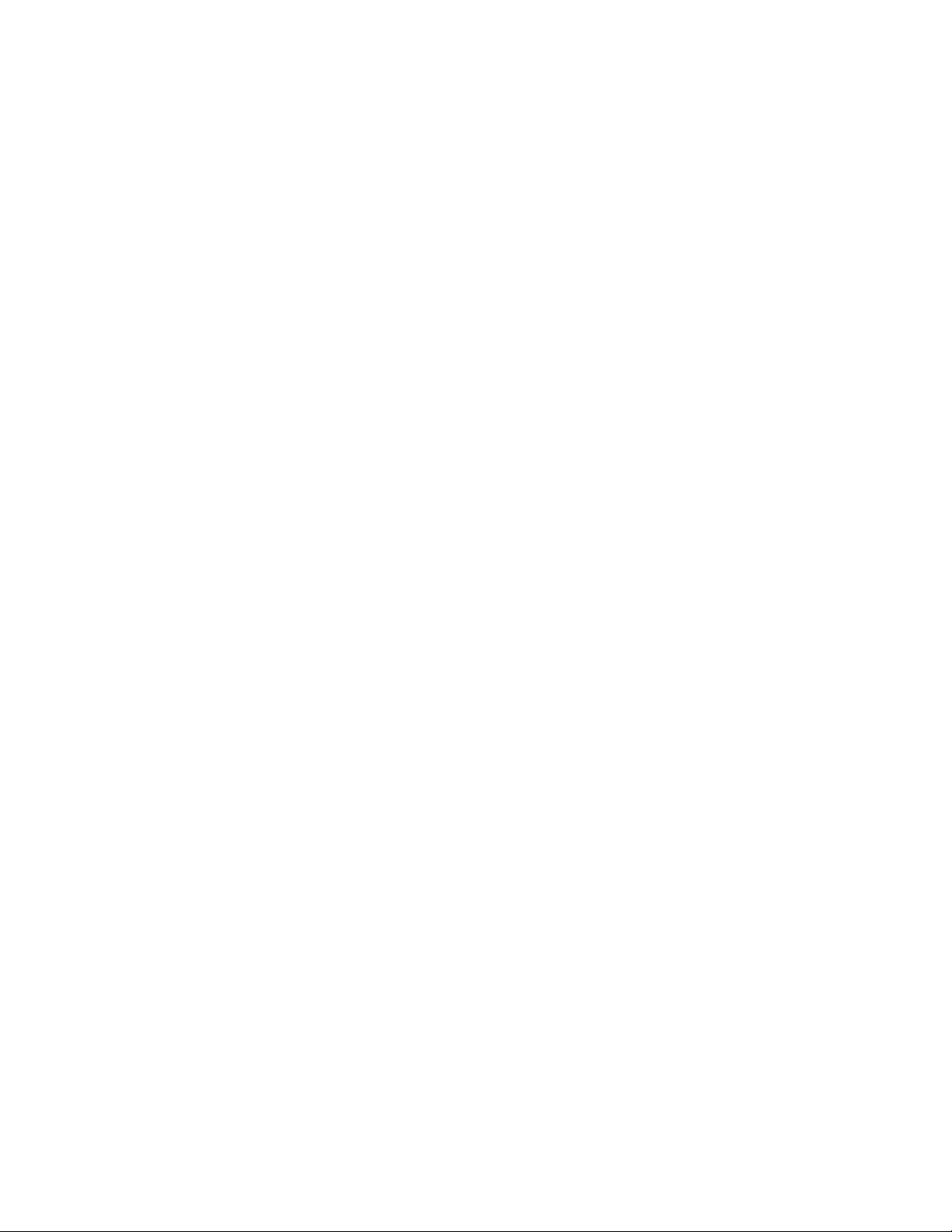
Начало работы
Доступ к принтеру
Вход в систему
Вход в систему представляет собой процесс подтверждения идентичности пользователя при
идентификации на принтере. Когда установлена идентификация, для доступа к режимам принтера
пользователи должны входить в систему с помощью своих реквизитов.
Вход в систему с панели управления
1. На панели управления принтера нажмите кнопку На главную.
2. Нажмите Вход в систему.
3. Введите с клавиатуры имя пользователя, затем нажмите Ввод.
4. При появлении запроса введите пароль и нажмите кнопку Ввод.
Примечание
Сведения о входе в систему по учетной записи системного администратора см. публикацию
System Administrator Guide (Руководство системного администратора) по адресу
www.xerox.com/office/VLB605_VLB615docs.
5. Нажмите кнопку OK.
Примечание
Для доступа к каждому из защищенных паролем режимов введите имя пользователя и пароль.
Вводные сведения о приложениях
Приложения Xerox обеспечивают доступ к различным режимам и функциям аппарата. Стандартные
приложения, установленные на аппарате, обычно отображаются на главном экране. Некоторые
установленные стандартные приложения при первом включении аппарата не отображаются.
При входе пользователя в систему на панели управления отображаются приложения, заданные
для данной учетной записи.
Другие приложения для аппарата можно загружать из приложения Xerox®App Gallery. См. раздел
Краткие сведения о приложении Xerox®App Gallery.
Информационные страницы
Для принтера предусмотрен набор информационных страниц для печати. На этих страницах
содержатся сведения о конфигурации и шрифтах, демонстрации и т. д.
Доступны следующие информационные страницы:
Многофункциональное устройство Xerox®VersaLink®B605/B6152-8
Руководство пользователя
Page 31

Начало работы
ОписаниеНаименование
Отчет о конфигурации
Отчет с информацией по
счетам
Отчет по использованию
расходных материалов
Список шрифтов PostScript
Список шрифтов PCL
Демонстрационная печать
Начальная страница
В отчете о конфигурации содержится информация о принтере,
включая сведения об установленных опциях, сетевых настройках,
настройках портов, лотках и т. д.
В отчете с информацией по счетам содержатся сведения об аппарате
и подробные данные по показаниям счетчиков и количеству листов.
В отчете по использованию расходных материалов содержатся сведения о состоянии расходных материалов и каталожные номера
для их заказа.
В списке шрифтов PostScript содержатся образцы всех шрифтов
PostScript, доступных на принтере.
В списке шрифтов PCL содержатся образцы всех шрифтов PCL, доступных на принтере.
Демонстрационная страница печатается для проверки настроек
качества печати.
На начальной странице содержится базовая конфигурация принтера
и сведения о сети.
Отчет "История работ"
В отчете "История работ" хранится информация о предыдущих работах печати, в том числе дата, время, тип работы, имя документа,
формат бумаги, количество страниц и результаты. В отчете "История
работ" содержатся сведения о состоянии работ (до 20 работ).
Печать информационных страниц
1. На панели управления принтера нажмите кнопку На главную.
2. Выберите Аппарат > Об аппарате > Информационные страницы.
3. Для печати информационной страницы нажмите на нее.
4. Чтобы вернуться в главное меню, нажмите кнопку На главную.
Отчет о конфигурации
В отчете о конфигурации содержится информация об аппарате, включая сведения об установленных
опциях, сетевых настройках, настройках портов, лотках и т. д.
Печать отчета о конфигурации
1. На панели управления принтера нажмите кнопку На главную.
2. Выберите Аппарат > Об аппарате > Информационные страницы.
3. Нажмите Отчет о конфигурации.
4. Чтобы вернуться в главное меню, нажмите кнопку На главную.
Руководство пользователя
2-9Многофункциональное устройство Xerox®VersaLink®B605/B615
Page 32

Начало работы
Приложение Embedded Web Server
Embedded Web Server представляет собой приложение для администрирования и настройки,
установленное на принтере. Оно позволяет осуществлять настройку и управление принтером с
помощью веб-браузера.
Для работы приложения Embedded Web Server требуется следующее:
• Соединение по протоколу TCP/IP между принтером и сетью в среде Windows, Macintosh, UNIX
или Linux.
• На принтере должны быть включены протоколы TCP/IP и HTTP.
• Подключенный к сети компьютер с веб-браузером, поддерживающим JavaScript.
Доступ к приложению Embedded Web Server
На компьютере откройте браузер. Введите IP-адрес принтера в поле адреса и нажмите клавишу
Enter или Return.
Определение IP-адреса принтера
Для установки драйвера сетевого принтера необходимо знать его IP-адрес. IP-адрес также
требуется для получения доступа к настройкам принтера с помощью интерфейса Embedded Web
Server. IP-адрес принтера можно узнать на панели управления или в отчете о конфигурации.
Примечание
Чтобы проверить адрес TCP/IPна панели управления, принтер должен находиться во включенном
состоянии в течение двух минут. Если адрес TCP/IP отображается как 0.0.0.0, или начинается с
цифры 169, это означает наличие проблемы со связью. Но если в качестве основного сетевого
соединения установлено Wi-Fi, для IP-адреса принтера отображается 0.0.0.0.
Проверка IP-адреса принтера с панели управления
Проверка IP-адреса принтера с панели управления:
1. На панели управления принтера нажмите кнопку На главную.
2. Выберите Аппарат > Об аппарате.
3. Запишите отображаемый IP-адрес.
4. Чтобы вернуться на главный экран, нажмите кнопку На главную.
Проверка IP-адреса принтера в отчете о конфигурации
Проверка IP-адреса принтера в отчете о конфигурации:
1. На панели управления принтера нажмите кнопку На главную.
2. Выберите Аппарат > Об аппарате > Информационные страницы.
3. Нажмите Отчет о конфигурации.
IP-адреса указываются в полях «IPv4» и «IPv6» в разделе «Подключение» отчета о конфигурации.
4. Чтобы вернуться на главный экран, нажмите кнопку На главную.
Многофункциональное устройство Xerox®VersaLink®B605/B6152-10
Руководство пользователя
Page 33

Начало работы
Установка и настройка
Для справки:
• Руководство по установке, входит в комплект принтера.
• Online Support Assistant (Онлайновый ассистент поддержки) по адресу
www.xerox.com/office/VLB605_VLB615docs.
Краткие сведения по установке и настройке
Прежде чем печатать, компьютер и принтер следует подсоединить к сети электропитания, включить
и подключить к компьютерной сети. Выберите первоначальные настройки принтера, затем
установите на компьютер драйвер принтера и утилиты.
Принтер можно подключить к компьютеру напрямую кабелем USB или по сети с помощью кабеля
Ethernet или беспроводного соединения. Требования к аппаратным средствам и кабелям зависят
от типа подключения. Маршрутизатор, сетевые концентраторы и коммутаторы, модемы и кабели
Ethernet и USB не входят в комплект поставки принтера и приобретаются отдельно. Компания
Xeroxрекомендует подключение по сети Ethernet, поскольку оно, как правило, обеспечивает более
высокую скорость передачи, чем через порт USB, а также доступ к интерфейсу Embedded Web
Server.
Дополнительные сведения см. публикацию System Administrator Guide (Руководство системного
администратора) под адресу www.xerox.com/office/VLB605_VLB615support.
Выбор места установки для принтера
1. Выберите место, где нет пыли, температура воздуха составляет 10°–32°C (50–90°F), а
относительная влажность воздуха — 10–85%.
Примечание
Резкие колебания температуры могут ухудшать качество печати. При резком повышении
температуры воздуха в холодном помещении внутри принтера может образоваться конденсат,
напрямую влияя на качество передачи изображения.
2. Принтер следует устанавливать на ровной, прочной и устойчивой поверхности, которая может
выдержать его вес. Он должен стоять на поверхности устойчиво, без наклона.
Сведения о массе принтера см. раздел Масса и габаритные размеры.
3. Выберите место, где можно обеспечить достаточно места для доступа к расходным материалам
и надлежащую вентиляцию.
Для определения свободного пространства, необходимого для принтера, см. раздел Габаритные
требования.
4. После размещения принтера его можно подключить к источнику питания и компьютеру или к
сети.
Выдвигание удлинителя выходного лотка
Удлинитель выходного лотка обеспечивает дополнительную опору для отпечатков. Для печати
на длинной бумаге выдвиньте удлинитель выходного лотка до упора.
2-11Многофункциональное устройство Xerox®VersaLink®B605/B615
Руководство пользователя
Page 34

Начало работы
Подключение принтера
Выбор типа подключения
Принтер можно подключить к компьютеру с помощью кабеля USB, кабеля Ethernet или посредством
беспроводного соединения. Выбор типа подключения зависит от того, как подключен компьютер
к компьютерной сети. Самым простым способом подключения является прямое USB-подключение.
Подключение через Ethernet используется для работы в проводной сети. При использовании
сетевого подключения необходимо знать, компьютер подключен к компьютерной сети.
Примечание
Требования к аппаратным средствам и кабелям зависят от типа подключения. Маршрутизатор,
сетевые концентраторы и коммутаторы, модемы и кабели Ethernet и USB не входят в комплект
поставки принтера и приобретаются отдельно.
• USB — если принтер подключается к одному компьютеру и отсутствует сеть, используется
подключение кабелем USB. Подключение через порт USB обеспечивает достаточно высокую
скорость передачи данных, но обычно не такую высокую, как подключение по сети.
Примечание
Для доступа к интерфейсу Embedded Web Server требуется подключение к компьютерной сети.
• Сеть — если компьютер подключен к корпоративной или домашней сети, для подключения к
ней принтера используется Ethernet-кабель. Подключить принтер напрямую к компьютеру по
сети Ethernet нельзя. Он должен быть подключен через маршрутизатор или сетевой коммутатор.
Сеть Ethernet можно использовать для одного или нескольких компьютеров, в ней одновременно
могут работать множество принтеров и устройств. Ethernet-соединение обычно работает
быстрее, чем через порт USB, и позволяет получить прямой доступ к настройкам принтера с
помощью интерфейса Embedded Web Server.
• Беспроводная сеть — при наличии беспроводного маршрутизатора или беспроводной точки
доступа принтер можно подключить к сети с помощью беспроводного соединения. Беспроводное
подключение обеспечивает такие же возможности доступа и службы, как и проводное. Как
правило, беспроводное соединение быстрее, чем через порт USB, и обеспечивает прямой доступ
к настройкам принтера с помощью интерфейса Embedded Web Server.
• Телефон — для отправки и приема факсов данный многофункциональный принтер также
должен быть подключен к отдельной телефонной линии.
Многофункциональное устройство Xerox®VersaLink®B605/B6152-12
Руководство пользователя
Page 35

Начало работы
Подключение к компьютеру USB-кабелем
Для подключения через порт USB требуется одна из следующих операционных систем:
• Windows 7, Windows 8.1, Windows Server 2008, Windows 10, Windows Server2008 R2 и Windows
Server 2012.
• Macintosh OS X версии 10.10 или более поздней.
• UNIX и Linux: данный принтер поддерживает подключение к различным платформам UNIX
через сетевой интерфейс.
См. раздел Установка программного обеспечения.
Подключение принтера к компьютеру USB-кабелем:
1. Вставьте конец B стандартного кабеля USB 2.0 типа А/В или USB 3.0 в порт USB на задней
панели принтера.
2. Вставьте конец А кабеля USB в разъем порта USB на компьютере.
3. Если откроется окно Мастер установки нового оборудования, нажмите кнопку Отмена.
4. Установите драйвер принтера.
Подключение к проводной сети
1. Убедитесь, что принтер выключен.
2. Подключите кабель Ethernet категории 5 (или более высокой) от принтера к сети или гнезду
маршрутизатора. Используйте Ethernet-коммутатор или маршрутизатор и два или несколько
кабелей Ethernet. Подключите компьютер к коммутатору или маршрутизатору одним кабелем,
а принтер — другим. Можно подключаться к любому порту коммутатора или маршрутизатора,
кроме порта каскадирования.
3. Подключите к принтеру шнур питания, вставьте его в розетку и включите принтер.
4. Установите IP-адрес принтера или задайте автоматическое определение IP-адреса.
Дополнительные сведения см. публикацию System AdministratorGuide (Руководство системного
администратора) под адресу www.xerox.com/office/VLB605_VLB615support.
Подключение к беспроводной сети
Беспроводная локальная сеть (wireless local area network, WLAN) позволяет подключать устройства
(2 или более) без физического соединения. Принтер подключается к беспроводной локальной
сети, в состав которой входит беспроводной маршрутизатор или беспроводная точка доступа.
Перед подключением принтера к беспроводной сети на беспроводном маршрутизаторе должен
быть задан идентификатор набора служб (service set identifier, SSID) и необходимые реквизиты
доступа.
Примечание
Беспроводная сеть доступна только на принтерах с дополнительным дополнительным адаптером
беспроводной сети.
Установка адаптера беспроводной сети
Дополнительный адаптер беспроводной сети подключается с задней стороны принтера. После
установки адаптера, когда беспроводная сеть включена и настроена, к ней можно подключать
адаптер.
2-13Многофункциональное устройство Xerox®VersaLink®B605/B615
Руководство пользователя
Page 36

Начало работы
Установка адаптера беспроводной сети:
1. Выключите принтер.
2. Чтобы снять крышку порта для адаптера беспроводной сети, прижмите защелку и снимите
крышку.
3. Снимите упаковку с адаптера беспроводной сети.
4. Порядок установки адаптера беспроводной сети приведен в прилагаемой к нему инструкции.
Примечание
Приложение чрезмерных усилий может привести к повреждению адаптера. Снимать
установленный адаптер беспроводной сети следует только в случае необходимости,
руководствуясь при этом инструкцией по его снятию. См. раздел Снятие адаптера беспроводной
сети.
Многофункциональное устройство Xerox®VersaLink®B605/B6152-14
Руководство пользователя
Page 37

Начало работы
5. Включите принтер.
6. Установите настройки Wi-Fi с передней панели или в интерфейсе Embedded Web Server, если
принтер подключен по сети Ethernet. См. раздел Сброс настроек беспроводной сети.
Снятие адаптера беспроводной сети
1. Выключите принтер.
2. Чтобы расфиксировать левую крышку, сдвиньте защелку и откиньте ее к задней части принтера.
2-15Многофункциональное устройство Xerox®VersaLink®B605/B615
Руководство пользователя
Page 38

Начало работы
3. Чтобы снять крышку, сдвиньте ее к задней стороне принтера и снимите.
4. Найдите фиксатор на корпусе и сдвиньте его к передней стороне принтера. Удерживая фиксатор
в этом положении, аккуратно снимите адаптер беспроводной сети с принтера.
Примечание
Не прилагайте чрезмерных усилий при снятии адаптера беспроводной сети. Когда защелка
освобождается, адаптер снимается легко. Не вытягивайте зафиксированный адаптер, чтобы
не повредить его.
5. Установите крышку порта для адаптера беспроводной сети на место, вставив в паз нижний
выступ. Аккуратно прижмите крышку порта к задней части принтера, чтобы она зафиксировалась
со щелчком.
Многофункциональное устройство Xerox®VersaLink®B605/B6152-16
Руководство пользователя
Page 39

Начало работы
6. Установите на место левую крышку и сдвиньте ее к передней части принтера.
7. Для фиксации крышки поверните защелку к передней стороне принтера и прижмите защелку,
чтобы она зафиксировалась со щелчком.
8. Подключите принтер к компьютеру с помощью кабеля USB или Ethernet.
Руководство пользователя
2-17Многофункциональное устройство Xerox®VersaLink®B605/B615
Page 40

Начало работы
9. Включите принтер.
Сброс настроек беспроводной сети
Если принтер ранее устанавливался в беспроводной сети, в нем может оставаться информация
об установке и настройке. Для того чтобы принтер не подключался с использованием настроек
для прежней сети, выполните сброс настроек беспроводной сети.
Сброс настроек беспроводной сети:
1. На панели управления принтера нажмите кнопку На главную.
2. Выберите Аппарат > Подключение > Wi-Fi.
3. Выберите сеть, которую нужно переустановить.
4. Выберите Забыть эту сеть.
5. При появлении запроса выберите Забыть и перезагрузить.
Подключение к сети с помощью защищенной настройки Wi-Fi
Стандарт WPS (Wi-Fi Protected Setup) предназначен для безопасной настройки беспроводной сети.
Протоколы WPS дают возможность настройки устройств в безопасной беспроводной сети даже
тем пользователям, которые не имеют такого опыта. Подключение принтера к сети с помощью
WPS-совместимого маршрутизатора осуществляется инструментальными средствами,
предусмотренными для маршрутизатора и принтера. Для использования данных средств
беспроводной маршрутизатор должен соответствовать стандарту WPS и быть правильно настроен.
• Подключение методом PBC (Push Button Connection, подключение нажатием одной кнопки)
является самым простым способом подключения принтера к беспроводной сети. Он обеспечивает
автоматическое подключение нажатием кнопки на маршрутизаторе и на принтере. В результате
обмена информацией принтер получает от маршрутизатора информацию о настройках
безопасности и конфигурации и подключается к сети. Подключение методом PBC обеспечивает
средний уровень безопасности подключения принтера к сети. Для сетевого подключения не
требуется вводить никакой информации.
• Подключение методом PIN (Personal Identification Number, личный идентификационный номер)
обеспечивает автоматическое подключение принтера к беспроводному маршрутизатору с
помощью PIN-кода. В процессе настройки принтер генерирует и печатает PIN-код. При вводе
PIN-кода на маршрутизаторе информация в сети передается с использованием PIN-кода. Когда
оба устройства опознают данный PIN-код, маршрутизатор передает принтеру информацию о
настройках безопасности и конфигурации для подключения к сети.
Многофункциональное устройство Xerox®VersaLink®B605/B6152-18
Руководство пользователя
Page 41

Начало работы
Подключение к беспроводной WPS-сети методом PBC
Подключение к беспроводной сети WPS (Wi-Fi Protected Setup) методом PBC (Push-Button
Connection):
Примечание
Перед установкой убедитесь, что беспроводной маршрутизатор подсоединен к компьютеру и
правильно настроен.
1. На панели управления принтера нажмите кнопку На главную.
2. Выберите Аппарат > Подключение > Wi-Fi.
3. Есть сеть Wi-Fi отключена, включите ее.
a) Сеть Wi-Fi включается и отключается кнопкой Wi-Fi.
b) Чтобы изменения настройки Wi-Fi вступили в силу, нажмите кнопку Осн. режимы.
c) При появлении запроса выберите Перезапустить сейчас.
d) Когда принтер перезагрузится, выберите Аппарат > Подключение > Wi-Fi.
4. Выберите пункт Ручная настройка.
5. Выберите пункт Защищ. настройка Wi-Fi (WPS).
Примечание
Если опция «Защищ. настройка Wi-Fi (WPS)» не будет отображаться, в верхней части экрана
выберите пункт Ручная настройка.
6. Выберите PBC.
7. Нажмите кнопку OK.
8. Нажмите кнопку WPC на беспроводном маршрутизаторе.
Примечание
Если на беспроводном маршрутизаторе отсутствует аппаратная кнопка PBC, воспользуйтесь
программной кнопкой интерфейса управления маршрутизатором на компьютере.
Дополнительные сведения см. в документации к маршрутизатору.
Маршрутизатор в течение 120 секунд будет передавать информацию о настройке.
9. Чтобы изменения настройки Wi-Fi вступили в силу, перезагрузите принтер.
a) Нажмите кнопку На главную.
b) При появлении запроса выберите Перезапустить сейчас.
10. После перезагрузки принтера выждите две минуты, затем распечатайте отчет о конфигурации,
чтобы получить информацию о сети, включая IP-адрес. См. раздел Печать отчета о конфигурации.
11. На панели управления принтера нажмите кнопку На главную.
12. Есть сеть Wi-Fi отключена, включите ее.
a) Выберите Аппарат > Подключение > Wi-Fi.
b) Сеть Wi-Fi включается и отключается кнопкой Wi-Fi.
c) Чтобы изменения настройки Wi-Fi вступили в силу, нажмите кнопку Осн. режимы.
d) При появлении запроса выберите Перезапустить сейчас.
Примечание
Следующие действия могут отличать в зависимости от модели маршрутизатора. Дополнительные
сведения см. в документации к маршрутизатору.
Руководство пользователя
2-19Многофункциональное устройство Xerox®VersaLink®B605/B615
Page 42

Начало работы
13. На компьютере откройте панель управления беспроводным маршрутизатором и выберите Add
WPS Client (Добавить WPS-клиент).
14. Выберите PIN Method (Метод PIN). На панели управления беспроводным маршрутизатором
откроется диалоговое окно для ввода PIN-кода.
15. На панели управления принтера выберите Аппарат > Подключение > Wi-Fi.
16. Выберите пункт Ручная настройка.
17. Выберите пункт Защищ. настройка Wi-Fi (WPS).
Примечание
Если опция «Защищ. настройка Wi-Fi (WPS)» не будет отображаться, в верхней части экрана
выберите пункт Ручная настройка.
18. Выберите PIN.
19. Запишите отображаемый на экране PIN-код и нажмите кнопку OK.
Примечание
Принтер передает сообщения в течение 120 секунд. Если в течение 120 секунд беспроводной
маршрутизатор не будет найден, попытка соединения прервется.
Принтер начнет передавать сообщения с использованием отображаемого PIN-кода.
20. На компьютере на панели управления беспроводным маршрутизатором введите PIN-код в
поле «Client PIN Code» (PIN-код клиента) и нажмите кнопку Next (Далее).
Принтер свяжется с беспроводным маршрутизатором для получения информации об установке
и настройке. Получив соответствующую информацию, принтер подключается к маршрутизатору
и перезагружается с установленными настройками.
Если в течение 120 секунд связь маршрутизатора с принтером не установится, попытка
соединения прервется.
21. После перезагрузки принтера выждите 20 секунд, затем распечатайте отчет о конфигурации,
чтобы получить информацию о сети, включая IP-адрес. См. раздел Печать отчета о конфигурации.
Подключение к беспроводной WPS-сети методом PIN
Подключение к беспроводной сети WPS (Wi-Fi Protected Setup) методом PIN:
Примечание
Перед установкой принтера беспроводной маршрутизатор должен быть подключен и настроен
для сети.
1. На панели управления принтера нажмите кнопку На главную.
2. Есть сеть Wi-Fi отключена, включите ее.
a) Выберите Аппарат > Подключение > Wi-Fi.
b) Сеть Wi-Fi включается и отключается кнопкой Wi-Fi.
c) Чтобы изменения настройки Wi-Fi вступили в силу, нажмите кнопку Осн. режимы.
d) При появлении запроса выберите Перезапустить сейчас.
Примечание
Следующие действия могут отличать в зависимости от модели маршрутизатора.
Дополнительные сведения см. в документации к маршрутизатору.
Многофункциональное устройство Xerox®VersaLink®B605/B6152-20
Руководство пользователя
Page 43

Начало работы
3. На компьютере откройте панель управления беспроводным маршрутизатором и выберите Add
WPS Client (Добавить WPS-клиент).
4. Выберите PIN Method (Метод PIN). На панели управления беспроводным маршрутизатором
откроется диалоговое окно для ввода PIN-кода.
5. На панели управления принтера выберите Аппарат > Подключение > Wi-Fi.
6. Выберите пункт Ручная настройка.
7. Выберите пункт Защищ. настройка Wi-Fi (WPS).
Примечание
Если опция «Защищ. настройка Wi-Fi (WPS)» не будет отображаться, в верхней части экрана
выберите пункт Ручная настройка.
8. Выберите PIN.
9. Запишите отображаемый на экране PIN-код и нажмите кнопку OK.
Принтер начнет передавать сообщения с использованием отображаемого PIN-кода.
Примечание
Принтер передает сообщения в течение 120 секунд. Если в течение 120 секунд беспроводной
маршрутизатор не будет найден, попытка соединения прервется.
10. На компьютере на панели управления беспроводным маршрутизатором введите PIN-код в
поле «Client PIN Code» (PIN-код клиента) и нажмите кнопку Next (Далее).
Принтер свяжется с беспроводным маршрутизатором для получения информации об установке
и настройке. Получив соответствующую информацию, принтер подключается к маршрутизатору
и перезагружается с установленными настройками.
Если в течение 120 секунд связь маршрутизатора с принтером не установится, попытка
соединения прервется.
11. После перезагрузки принтера выждите 20 секунд, затем распечатайте отчет о конфигурации,
чтобы получить информацию о сети, включая IP-адрес. См. раздел Печать отчета о конфигурации.
Подключение к беспроводной сети вручную
При подключении к беспроводной сети без WPS-совместимого маршрутизатора установка и
настройка принтера осуществляется вручную. Сначала необходимо получить от маршрутизатора
информацию об установке и настройке, например имя и кодовую фразу. Обратитесь за помощью
к системному администратору.
Подключение к беспроводной сети вручную:
1. На панели управления принтера нажмите кнопку На главную.
2. Выберите Аппарат > Подключение > Wi-Fi.
3. Есть сеть Wi-Fi отключена, включите ее.
a) Сеть Wi-Fi включается и отключается кнопкой Wi-Fi.
b) Чтобы изменения настройки Wi-Fi вступили в силу, нажмите кнопку Осн. режимы.
c) При появлении запроса выберите Перезапустить сейчас.
d) Когда принтер перезагрузится, выберите Аппарат > Подключение > Wi-Fi.
4. Подключение к сети:
• Выберите сеть, введите пароль для нее и нажмите кнопку OK.
Руководство пользователя
2-21Многофункциональное устройство Xerox®VersaLink®B605/B615
Page 44

Начало работы
• Если требуемая сеть не будет отображаться, выберите пункт Ручная настройка и установите
настройки беспроводной сети.
- В поле «Введите имя сети (SSID)» введите имя сети и нажмите кнопку OK.
- В разделе Безопасность выберите метод обеспечения безопасности, используемый в
данной беспроводной сети.
- В поле Введите пароль введите пароль для беспроводной сети.
- Нажмите кнопку OK.
5. Чтобы изменения настройки Wi-Fi вступили в силу, нажмите кнопку Осн. режимы.
6. При появлении запроса выберите Перезапустить сейчас.
7. После перезагрузки принтера выждите две минуты, затем распечатайте отчет о конфигурации,
чтобы получить информацию о сети, включая IP-адрес. См. раздел Печать отчета о конфигурации.
Подключение с помощью функции Wi-Fi Direct
К принтеру можно подключаться с беспроводных мобильных устройств, такие как планшеты,
ноутбуки и смартфоны, с помощью функции Wi-Fi Direct. Режим Wi-Fi Direct включен по умолчанию.
Примечание
Беспроводная сеть доступна только на принтерах с дополнительным дополнительным адаптером
беспроводной сети.
Подключение к телефонной линии
Предупреждение
Чтобы уменьшить риск возгорания, используйте для подключения телефонной линии кабель
калибра 26 по системе AWG (American Wire Gauge).
1. Убедитесь, что принтер выключен.
2. Подключите стандартный кабель RJ11 калибра № 26 AWG (по системе American Wire Gauge)
или более крупного размера к линейному порту на задней панели принтера.
3. Противоположный конец кабеля RJ11 подключите к действующей телефонной розетке.
4. Включите принтер.
5. Включите и настройте функции факса.
Первоначальная установка принтера
Перед установкой программы принтера проверьте его настройку. В настройку входит включение
дополнительных функций и назначение IP-адреса для подключения к сети Ethernet. Мастер
установки запускается автоматически при первом включении питания принтера. Мастер установки
запрашивает у системного администратора следующие настройки:
• Язык
• Сетевое подключение
• Настройка прокси-сервера
• Дата и время
• Единицы измерения
• Настройки LDAP
Многофункциональное устройство Xerox®VersaLink®B605/B6152-22
Руководство пользователя
Page 45

Начало работы
• Настройка приложений
• Настройки защиты
Сведения по установке настроек принтера см. публикацию SystemAdministrator Guide (Руководство
системного администратора) по адресу www.xerox.com/office/VLB605_VLB615support.
Настройка функции AirPrint
AirPrint®представляет собой программную функцию для печати с мобильных устройств Apple на
базе iOS и устройств на базе Mac OS, подключенных к проводной или беспроводной сети, без
установки драйвера принтера. На принтерах с функцией AirPrint®можно напрямую печатать с
компьютеров Macintosh и устройств iPhone, iPadи iPodtouch. Функция AirPrint®служит для печати
с устройств с проводным или беспроводным подключением без использования драйвера принтера.
Примечание
• Некоторые приложения функцию AirPrint®не поддерживают.
• Беспроводные устройства должны быть подключены к беспроводной сети принтера.
• Для функции AirPrint®должны быть включены протоколы IPP или Bonjour®(mDNS).
• Устройство, с которого отправляется работа AirPrint®, должно быть установлено в одной подсети
с принтером. Чтобы с устройств можно было печатать из разных подсетей, следует настроить
в сети многоадресный DNS-трафик между подсетями.
• На устройстве на платформе Mac OS должна быть установлена система Mac OS 10.7 или более
поздней версии.
• Принтеры с поддержкой функции AirPrint®работают со всеми моделями устройств iPad, iPhone
(3GS и более поздние версии) и iPod(3-е поколение и более поздние версии) на базе последней
версии iOS.
1. На компьютере откройте браузер. Введите IP-адрес принтера в поле адреса и нажмите клавишу
Enter или Return.
Примечание
Если IP-адрес принтера неизвестен, см. раздел Определение IP-адреса принтера.
2. В интерфейсе Embedded Web Server нажмите На главную > Подключение.
Примечание
Если функция не отображается, войдите в систему как системный администратор.
3. В разделе Мобильная печать выберите AirPrint®.
4. Для включения функции AirPrint®нажмите кнопку Включить.
Примечание
Когда включены протоколы IPP и Bonjour®(mDNS), функция AirPrint®включена по умолчанию.
• Для изменения имени принтера введите новое имя в поле «Имя».
• Для указания местоположения принтера введите его в поле «Место».
2-23Многофункциональное устройство Xerox®VersaLink®B605/B615
Руководство пользователя
Page 46

Начало работы
• Для указания физического местоположения или адреса принтера введите географические
координаты широты и долготы в десятичном формате в поле Геогр.местоп. Например, задайте
координаты местоположения как 45.325026, -122.766831.
5. Нажмите кнопку OK.
6. Чтобы изменения вступили в силу, в окне запроса нажмите кнопку Перезапустить сейчас.
Настройка сервиса Google Cloud Print
С помощью сервиса Google Cloud Print можно печатать хранящиеся в облаке документы, не
пользуясь драйвером принтера.
Подготовка:
• Создайте учетную запись электронной почты Google.
• Настройте для принтера протокол IPv4.
• При необходимости установите настройки прокси-сервера.
Настройка сервиса Google Cloud Print:
1. На компьютере откройте браузер. Введите IP-адрес принтера в поле адреса и нажмите клавишу
Enter или Return.
Примечание
Если IP-адрес принтера неизвестен, см. раздел .
2. В интерфейсе Embedded Web Server выберите На главную > Подключение.
3. В разделе «Мобильная печать» выберите Google Cloud Print.
4. Для включения службы Google Cloud Print нажмите кнопку Включить.
5. Нажмите кнопку OK.
6. Перезагрузите принтер и подождите две минуты, пока он подключится.
7. Обновив окно в браузере, в разделе «Мобильная печать» выберите Google Cloud Print.
8. Выберите Регистр. принтера.
9. Выберите пункт Регистрация.
Распечатается страница регистрации принтера.
10. Для регистрации принтера введите в браузере соответствующий URL-адрес или отсканируйте
штрих-код с помощью мобильного телефона.
После регистрации принтера отобразится окно подтверждения.
11. Для доступа к функции Google Cloud Print в настройках учетной записи Google выберите Manage
Your Printer (Управление принтером).
Примечание
Имя принтера по умолчанию отображается в формате «название модели (MAC-адрес)».
Многофункциональное устройство Xerox®VersaLink®B605/B6152-24
Руководство пользователя
Page 47

Начало работы
Установка программного обеспечения
Прежде чем устанавливать драйверы, убедитесь, что принтер подключен к сети электропитания,
включен, правильно подключен к компьютерной сети и имеет правильный IP-адрес. IP-адрес, как
правило, отображается в верхнем правом углу панели управления. Если IP-адрес найти не
получится, см. раздел Определение IP-адреса принтера.
Если диск Software and Documentation (Диск с программным обеспечением и документацией)
отсутствует, последние версии драйвера можно загрузить по адресу
www.xerox.com/office/VLB605_VLB615drivers.
Требования к операционным системам
• Windows Vista, Windows 7, Windows 8.1, Windows Server 2008, Windows 10, Windows Server 2008
R2 и Windows Server 2012.
• Macintosh OS X версии 10.10 или более поздней.
• UNIX и Linux: данный принтер поддерживает подключение к различным платформам UNIX
через сетевой интерфейс.
Установка драйверов принтера, подключенного к сети в среде Windows
1. Вставьте диск Software and Documentation disc (Диск с программным обеспечением и
документацией) в дисковод компьютера. Если программа не запустится автоматически, следует
перейти к соответствующему диску и дважды щелкнуть файл установки Setup.exe.
2. Выберите модель принтера.
3. Выберите Установить драйверы.
4. Выберите Установить драйвер принтера, Установить драйвер сканера или Установка
драйверов принтера и сканера.
5. В окне «Лицензионное соглашение» нажмите Принимаю.
6. Выберите принтер в списке найденных принтеров.
Примечание
Если драйверы устанавливаются для сетевого принтера, а он в списке отсутствует, нажмите
кнопку IP-адрес или имя DNS. Введите IP-адрес принтера в поле IP-адреса или имени DNS и
нажмите кнопку Поиск, чтобы найти и выбрать принтер. Если IP-адрес принтера неизвестен,
см. раздел .
7. Нажмите кнопку Далее.
8. При необходимости можно ввести имя принтера в поле Имя очереди.
9. При установке драйвера принтера выберите драйвер принтера.
10. При установке драйвера сканера выберите драйвер сканера.
11. Нажмите кнопку Установить.
12. При необходимости установите аппарат принтером по умолчанию.
Примечание
Прежде чем выбирать настройку Общий принтер, обратитесь к системному администратору.
13. Чтобы завершить установку, нажмите кнопку Готово, затем Закрыть.
Руководство пользователя
2-25Многофункциональное устройство Xerox®VersaLink®B605/B615
Page 48

Начало работы
Установка драйверов принтера, подключенного в среде Windows через порт USB
1. Вставьте диск Software and Documentation (Диск с программным обеспечением и документацией)
в дисковод компьютера.
Если программа не запустится автоматически, следует перейти к соответствующему диску и
дважды щелкнуть файл установки Setup.exe.
2. Нажмите кнопку Установить программу.
3. В окне лицензионного соглашения выберите Принимаю и нажмите кнопку Далее.
4. Для установки вспомогательного ПО принтера выберите Программное обеспечение и нажмите
кнопку Далее.
5. В окне «Программное обеспечение и документация» снимите флажки для ненужных
компонентов.
6. Нажмите кнопку Далее.
7. Чтобы завершить установку, нажмите кнопку Готово.
Установка драйверов и утилит для Macintosh OS X
1. Вставьте диск Software and Documentation disc (Диск с программным обеспечением и
документацией) в дисковод компьютера.
2. Откройте соответствующий принтеру файл Xerox®Print Drivers 3.xx.x.dmg/.pkg.
3. Чтобы запустить файл Xerox®Print Drivers 3.xx.x.dmg/.pkg — дважды щелкните его.
4. При появлении запроса нажмите кнопку Продолжить.
5. Для подтверждения лицензионного соглашения нажмите кнопку Принимаю.
6. Чтобы подтвердить указанное место установки, нажмите кнопку Установить. Или выберите
другое место установки и нажмите кнопку Установить.
7. При появлении запроса введите пароль и нажмите кнопку OK.
8. Выберите принтер в списке найденных принтеров и нажмите кнопку Далее.
9. Если принтер в списке найденных принтеров отсутствует, выполните следующее.
a) Щелкните значок сетевого принтера.
b) Введите IP-адрес принтера и нажмите кнопку Продолжить.
c) Выберите принтер в списке найденных принтеров и нажмите кнопку Продолжить.
10. Если принтер не обнаружится, убедитесь, что он включен, и проверьте подключение кабеля
Ethernet или USB.
11. Для подтверждения сообщения очереди печати нажмите кнопку OK.
12. Выберите или снимите флажки Настроить как принтер по умолчанию и Печать пробной
страницы.
13. Нажмите кнопку Продолжить, затем нажмите Закрыть.
Установка принтера
Для подключения по сети настройте принтер, используя протокол Bonjour®(mDNS), или
подключитесь по протоколу LPD/LPR, указав IP-адрес принтера. Для несетевого принтера создайте
на рабочем столе USB-соединение.
Online Support Assistant (Онлайновый ассистент поддержки) по адресу
www.xerox.com/office/VLB605_VLB615support
Многофункциональное устройство Xerox®VersaLink®B605/B6152-26
Руководство пользователя
Page 49

Начало работы
Установка принтера с помощью службы Bonjour
Установка принтера с помощью службы Bonjour®:
1. На компьютере в папке Applications (Приложения) или на панели откройте System Preferences
(Параметры системы).
2. Выберите Printers & Scanners (Принтеры и сканеры).
В левой части окна появится список принтеров.
3. Нажмите кнопку плюса (+) для списка принтеров.
4. В верхней части окна нажмите значок По умолчанию.
5. Выберите принтер в списке и нажмите кнопку Add (Добавить).
Примечание
Если принтер не обнаружится, убедитесь, что он включен, и проверьте подключение кабеля
Ethernet.
Добавление принтера путем указания IP-адреса
Добавление принтера путем указания IP-адреса:
1. На компьютере в папке "Applications" (Приложения) или на панели откройте System Preferences
(Параметры системы).
2. Выберите Printers & Scanners (Принтеры и сканеры).
В левой части окна появится список принтеров.
3. Нажмите кнопку плюса (+) для списка принтеров.
4. Нажмите IP.
5. Выберите протокол в списке Protocol (Протокол).
6. Введите IP-адрес принтера в поле Address (Адрес).
7. В поле Name (Имя) введите имя принтера.
8. В списке Use (Использовать) выберите Select a driver to use (Выбрать драйвер).
9. Выберите в списке драйвер для данной модели принтера.
10. Нажмите Add (Добавить).
Установка драйверов сканера в среде Macintosh
1. Вставьте диск Software and Documentation disc (Диск с программным обеспечением и
документацией) в дисковод компьютера.
2. Чтобы выбрать для принтера файл .dmg, дважды щелкните пиктограмму диска на рабочем
столе.
3. Откройте файл Scan Installer.dmg и перейдите к установочному файлу для данной операционной
системы.
4. Откройте установочный файл Scan Installer.
5. Нажмите Continue (Продолжить), чтобы подтвердить предупреждение и вступительное
сообщение.
6. Чтобы принять условия лицензионного соглашения, нажмите кнопку Продолжить, затем
Принимаю.
7. Чтобы подтвердить указанное место установки, нажмите кнопку Установить. Или выберите
другое место установки и нажмите кнопку Установить.
8. Введите пароль и нажмите кнопку ОK.
Руководство пользователя
2-27Многофункциональное устройство Xerox®VersaLink®B605/B615
Page 50

Начало работы
9. Выберите принтер и нажмите Продолжить.
10. Выберите принтер в списке найденных принтеров и нажмите Продолжить установку.
11. Для перезагрузки выберите Log Out (Выход из системы).
Установка драйверов сетевого факса в среде Macintosh
1. Вставьте диск Software and Documentation disc (Диск с программным обеспечением и
документацией) в дисковод компьютера.
2. Чтобы выбрать для принтера файл .dmg, дважды щелкните пиктограмму диска на рабочем
столе.
3. Откройте файл LAN Fax Installer.dmg и перейдите к установочному файлу для данной
операционной системы.
4. Откройте установочный файл LAN Fax.
5. Нажмите Continue (Продолжить), чтобы подтвердить предупреждение и вступительное
сообщение.
6. Чтобы принять условия лицензионного соглашения, нажмите кнопку Продолжить, затем
Принимаю.
7. Чтобы подтвердить указанное место установки, нажмите кнопку Установить. Или выберите
другое место установки и нажмите кнопку Установить.
8. Введите пароль и нажмите кнопку ОK.
9. Выберите принтер в списке найденных принтеров и нажмите кнопку Продолжить.
10. Нажмите Продолжить установку.
11. По завершении нажмите кнопку Закрыть.
12. Для регистрации принтера и программного обеспечения заполните регистрационную форму.
Добавление принтера с сетевым факсом на компьютере Macintosh
После установки драйвера сетевого факса на компьютере Macintosh установите принтер с помощью
службы Bonjour. Принтер также можно добавить с помощью IP-адреса для подключения по
протоколу LPD/LPR. Для несетевого принтера создайте на рабочем столе USB-соединение.
Установка драйверов и утилит для UNIX и Linux
Сведения об установке драйверов принтера и утилит в среде UNIX и Linux см. раздел .
Установка принтера в качестве веб-службы WSD
Веб-службы для устройств WSD (Web Services on Devices) позволяют клиенту находить в сети
удаленные устройства и связанные с ними службы и получать к ним доступ. Веб-службы WSD
поддерживают обнаружение устройств, управление ими и использование.
Установка WSD-принтера с помощью мастера добавления устройства
Установка WSD-принтера с помощью мастера добавления устройства:
1. На компьютере нажмите Пуск и выберите Устройства и принтеры.
2. Для запуска мастера добавления устройства нажмите Добавить устройство.
3. В списке доступных устройств выберите принтер для установки и нажмите кнопку Далее.
Примечание
Если принтер в списке отсутствует, нажмите кнопку Отмена. Установите принтер WSD вручную
с помощью мастера установки принтеров.
Многофункциональное устройство Xerox®VersaLink®B605/B6152-28
Руководство пользователя
Page 51

Начало работы
4. Нажмите кнопку Закрыть.
Установка WSD-принтера с помощью мастера установки принтеров
Установка WSD-принтера с помощью мастера установки принтеров:
1. На компьютере нажмите Пуск и выберите Устройства и принтеры.
2. Для запуска мастера установки принтеров выберите пункт Установка принтера.
3. Выберите Добавить сетевой, беспроводной или Bluetooth-принтер.
4. В списке доступных устройств выберите принтер для установки и нажмите кнопку Далее.
5. Если принтер в списке отсутствует, нажмите кнопку Принтера нет в списке.
6. Выберите Добавить принтер по его TCP/IP-адресу или имени узла и нажмите кнопку Далее.
7. В поле Тип устройства выберите Устройство веб-служб.
8. Введите IP-адрес принтера в поле «Имя узла или IP-адрес» и нажмите кнопку Далее.
9. Нажмите кнопку Закрыть.
Дополнительные сведения
Дополнительные сведения о принтере можно получить из следующих источников:
Recommended Media List (Список рекомендуемых
материалов)
интернет-служба поддержки, система Online Support
Assistant (Онлайновый ассистент поддержки) и
драйверы принтера для загрузки.
Информационные страницы
МестоположениеРесурс
Входит в комплект принтера.Руководство по установке
www.xerox.com/office/VLB605_VLB615docsПрочая документация для принтера
США: www.xerox.com/rmlna
Европейский Союз: www.xerox.com/rmleu
www.xerox.com/office/VLB605_VLB615supportТехническая поддержка для принтера, в том числе
Печать с панели управления. См. раздел Информаци-
онные страницы.
www.xerox.com/office/VLB605_VLB615suppliesЗаказ расходных материалов для принтера
www.xerox.com/office/worldcontactsМестные центры продаж и поддержки клиентов
www.xerox.com/office/registerРегистрация принтера
www.direct.xerox.com/Интернет-магазин Xerox®Direct
Руководство пользователя
2-29Многофункциональное устройство Xerox®VersaLink®B605/B615
Page 52

Начало работы
Многофункциональное устройство Xerox®VersaLink®B605/B6152-30
Руководство пользователя
Page 53

3
Индивидуальная настройка и персонализация
Индивидуальная настройка и персонализация: краткие сведения
В этом разделе содержатся сведения по индивидуальной настройке и персонализации аппарата
в соответствии с потребностями пользователей.
Можно настраивать приложения, включать и отключать их отображение на экране
«Основные режимы» и перегруппировывать их в зависимости от приоритетов выполняемых работ. Для каждого приложения можно включать и отключать отображение
отдельных настроек и устанавливать настройки по умолчанию для рабочей группы.
Настройки работ можно сохранять для повторного использования.
Благодаря индивидуальной настройке пользователи могут повышать эффективность
работы.
Когда на аппарате создаются учетные записи для отдельных пользователей, можно
персонализировать интерфейс по их потребностям. На личном экране «Основные режимы» пользователь может включать и отключать отображение приложений. Каждый
перечень настроек можно изменять в зависимости от потребностей. Можно задавать
настройки по умолчанию для каждого приложения и сохранять настройки регулярно
выполняемых работ для повторного использования.
Персонализация позволяет обеспечивать отображение режимов и функций в зависимости от потребностей пользователей для повышения эффективности их работы.
Руководство пользователя
3-1Многофункциональное устройство Xerox®VersaLink®B605/B615
Page 54

Индивидуальная настройка и персонализация
Настройка и персонализация экрана «Основные режимы»
Включение и отключение отображения приложений на главном экране
1. На панели управления принтера нажмите кнопку На главную.
2. Выберите Настроить.
3. Для отображения установленного, но изначально скрытого приложения:
a) Нажмите значок плюса (+).
b) Выберите приложение, которое должно отображаться на панели управления.
c) Нажмите кнопку Готово.
4. Для отключения отображения установленного приложения:
a) Выберите приложение и нажмите X.
b) Нажмите кнопку Готово.
5. Проверьте отображение выбранных приложений на главном экране.
Перегруппирование приложений на главном экране
1. На панели управления принтера нажмите кнопку На главную.
2. Выберите Настроить.
3. Нажмите и удерживайте нужное приложение.
4. Перетащите приложение в новую позицию.
5. Отпустите приложение.
6. Нажмите кнопку Готово.
7. Проверьте расположение приложений на главном экране.
Настройка и персонализация приложений
Пользовательская настройка позволяет изменять доступные функции, удалять сохраненные
предустановки и удалять пользовательские параметры, заданные в приложении.
Настройка и персонализация списка функций
Настройка списка функций для приложения:
1. На панели управления принтера нажмите кнопку На главную.
2. Выберите приложение.
3. Перейдите вниз и нажмите Настроить.
4. Выберите Список функций.
Примечание
Для администратора на экране появится запрос: для кого делаются изменения — для гостя
или для него.
5. Выберите функцию.
Многофункциональное устройство Xerox®VersaLink®B605/B6153-2
Руководство пользователя
Page 55

Индивидуальная настройка и персонализация
• Для отключения отображения функции нажмите соответствующий значок глаза. На значке
глаза появится перечеркивающая линия, означающая скрытие функции.
• Для включения отображения функции нажмите соответствующий значок глаза. На значке
глаза исчезнет перечеркивающая линия.
6. Функции можно упорядочивать путем перетаскивания.
7. Для сохранения текущей конфигурации нажмите кнопку Готово.
Настройка и персонализация входного экрана
Входной экран отображается при выборе приложения факса, электронной почты, сканирования
или USB-накопителя. На входном экране для работ вводятся данные получателей или назначения.
Порядок настройки входного экрана приводится ниже.
Настройка входного экрана для приложения:
1. На панели управления принтера нажмите кнопку На главную.
2. Выберите приложение.
3. Перейдите вниз и нажмите Настроить.
4. Выберите Входной экран.
5. Выберите настройки.
Примечание
Для администратора на экране появится запрос: для кого делаются изменения — для гостя
или для него.
6. Для сохранения текущей конфигурации нажмите кнопку Х.
Сохранение предустановок
Эта функция используется для сохранения определенных комбинаций настроек приложения для
будущих работ. Настройки можно сохранить под определенным именем, а затем извлекать их по
необходимости.
Сохранение текущих настроек приложения:
1. На панели управления принтера нажмите кнопку На главную.
2. Выберите приложение.
3. Выберите настройки работы.
4. Перейдите вниз и нажмите Сохранить.
5. Нажмите Сохр. как новую предуст.
6. Нажмите Введите имя предустановки и введите имя с клавиатуры.
7. Нажмите кнопку Далее.
8. Выберите значок, наиболее подходящий для созданной предустановки.
9. Нажмите кнопку Готово.
Предустановки сохраняются с помощью функции «Предустановка».
Удаление сохраненной предустановки
Удаление сохраненной предустановки:
1. На панели управления принтера нажмите кнопку На главную.
Руководство пользователя
3-3Многофункциональное устройство Xerox®VersaLink®B605/B615
Page 56

Индивидуальная настройка и персонализация
2. Выберите приложение.
3. Перейдите вниз и нажмите Настроить.
4. Нажмите Предустановки.
5. Нажмите значок корзины и выберите предустановку для удаления.
6. При появлении запроса нажмите Удалить.
7. Нажмите кнопку Готово.
Удаление настроек приложения
Удаление текущих пользовательских настроек приложения:
1. На панели управления принтера нажмите кнопку На главную.
2. Выберите приложение.
3. Перейдите вниз и нажмите Настроить.
4. Нажмите Удалить настройку прилож.
5. При появлении запроса нажмите OK.
Установка настроек приложения по умолчанию
Установка настроек приложения по умолчанию:
1. На панели управления нажмите кнопку На главную.
2. Выберите приложение.
3. Установите настройки по умолчанию.
4. Нажмите кнопку Сохранить.
5. Выберите Сохранить настройки по умолч. Новые настройки заменят предыдущие.
Многофункциональное устройство Xerox®VersaLink®B605/B6153-4
Руководство пользователя
Page 57

4
®
Приложения Xerox
Приложения Xerox®обеспечивают доступ к различным режимам и функциям аппарата. Это
установленные стандартные приложения, отображаемые на главном экране. Некоторые
установленные стандартные приложения при первом включении аппарата не отображаются.
Сведения настройке главного экрана и приложений см. раздел Индивидуальная настройка и
персонализация.
Приложения можно загружать и устанавливать из приложения Xerox®App Gallery. К ним также
относятся приложения расширяемой интерфейсной платформы Xerox®(Extensible InterfacePlatform,
EIP). Приложения платформы EIP позволяют устанавливать защищенные и подписанные
приложения на совместимых принтерах.
Xerox®App Gallery
Краткие сведения о приложении Xerox®App Gallery
Используйте приложение Xerox®App Gallery, чтобы установить приложения, обеспечивающие новые функции и возможности для аппарата. Приложение Xerox®App Gallery
обеспечивает прямой доступ к приложениям, повышающим производительность,
упрощающим рабочие процессы и создающим более удобную среду для пользователей.
Используя приложение Xerox®App Gallery, можно легко просматривать имеющиеся
приложения и обновлять их. Библиотеку приложений можно просматривать без входа
в систему. Для отображения приложений используется анимированный баннер. Приложения также можно выбирать в списке. Для получения сведений о приложении нажмите на его имя в списке.
Для использования приложения Xerox®App Gallery аппарат должен быть подключен к беспроводной
или проводной сети.
Примечание
Если система аппарата размещается на локальном сервере, защищенном брандмауэром, и
действует прокси-сервер, установите для прокси-сервера исключение на аппарате.
Сведения и инструкции по использованию приложения Xerox®App Gallery см. руководство
пользователя к данному приложению на сайте www.xerox.com/XeroxAppGalleryDocumentation.
Руководство пользователя
4-1Многофункциональное устройство Xerox®VersaLink®B605/B615
Page 58

Приложения Xerox
®
Создание учетной записи Xerox®App Gallery
Наличие учетной записи App Gallery обеспечивает прямой доступ ко всем доступным приложениям
на аппарате. С помощью учетной записи App Gallery вы можете просматривать и приобретать
приложения, устанавливать их на аппарат, а также управлять приложениями и лицензиями.
Учетную запись App Gallery можно создать с панели управления или с помощью интерфейса
Embedded Web Server. Сведения о доступе к интерфейсу Embedded Web Server см. раздел
Приложение Embedded Web Server. Можно также зарегистрироваться по адресу
www.xerox.com/XeroxAppGalleryDocumentation.
Примечание
Если у вас уже есть учетная запись Xerox App Gallery, перейдите к разделу Вход по учетной записи
Xerox App Gallery.
Создание учетной записи App Gallery с панели управления:
1. На панели управления принтера нажмите кнопку На главную.
2. Выберите Xerox®App Gallery.
3. Выберите Request an Account (Запрос на создание учетной записи).
4. Выберите Enter your email address (Введите ваш адрес эл. почты). Введите адрес электронной
почты с клавиатуры на сенсорном экране и нажмите Ввести.
5. Нажмите кнопку OK. Отобразится сообщение о том, что по указанному адресу отправлено
сообщение с инструкцией.
6. Нажмите кнопку Закрыть.
7. Проверьте электронную почту по адресу, указанному для системы Xerox®App Gallery.
8. Откройте сообщение с запросом на регистрацию учетной записи в системе Xerox®App Gallery
и перейдите по ссылке на страницу создания учетной записи.
9. Прочтите и примите условия использования. Чтобы продолжить создавать учетную запись,
нажмите кнопку Agree (Принимаю).
10. Заполните поля:
• ID пользователя
• Пароль
• Подтвердите пароль
• Имя и фамилия
• Название компании
• Адрес (улица, город, область, почтовый индекс)
• Страна
11. Нажмите кнопку OK.
12. После создания учетной записи отобразится подтверждающее сообщение.
13. На панели управления принтера войдите в систему по учетной записи Xerox App Gallery.
Вход по учетной записи Xerox®App Gallery
После входа входа в систему App Gallery вы можете просматривать доступные приложения,
устанавливать и обновлять их.
Многофункциональное устройство Xerox®VersaLink®B605/B6154-2
Руководство пользователя
Page 59

Приложения Xerox
Вход по учетной записи App Gallery:
1. На панели управления принтера нажмите кнопку На главную.
2. Выберите Xerox®App Gallery.
3. Введите имя пользователя с клавиатуры на сенсорном экране и нажмите Ввести.
4. Введите пароль с клавиатуры на сенсорном экране и нажмите Ввести.
5. Нажмите Вход в систему. Откроется окно Xerox®App Gallery.
Установка и обновление приложений из приложения Xerox®App Gallery
Приложения Xerox®добавляют, расширяют и персонализируют функциональность аппарата.
Приложение Xerox®App Gallery используется для просмотра и установки приложений на панели
управления аппарата.
Установка приложений из приложения App Gallery
1. На панели управления принтера нажмите кнопку На главную.
2. Выберите Xerox®App Gallery.
3. Введите имя пользователя с клавиатуры на сенсорном экране и нажмите Ввести.
4. Введите пароль с клавиатуры на сенсорном экране и нажмите Ввести.
5. Нажмите Вход в систему. Откроется окно Xerox®App Gallery.
6. Выберите приложение и нажмите Установить. Откроется окно лицензионного соглашения.
®
Примечание
Если приложение уже было установлено и доступна новая версия, кнопка будет отображаться
c именем «Обновить».
7. Нажмите кнопку Принимаю. Начнется процесс установки.
Если приложение будет установлено некорректно, снова нажмите Установить для повтора
установки.
8. Для выхода из приложения Xerox®App Gallery выберите Выход.
Обновление приложений из приложения App Gallery
1. На панели управления принтера нажмите кнопку На главную.
2. Выберите Xerox®App Gallery.
3. Введите имя пользователя с клавиатуры на сенсорном экране и нажмите Ввести.
4. Введите пароль с клавиатуры на сенсорном экране и нажмите Ввести.
5. Нажмите Вход в систему. Откроется окно Xerox®App Gallery.
6. Выберите приложение и нажмите Обновить. Откроется окно лицензионного соглашения.
7. Нажмите кнопку Принимаю.
8. После завершения обновления вместо кнопки «Обновить» отобразится кнопка «Установлено».
9. Для выхода из приложения Xerox®App Gallery выберите Выход.
Руководство пользователя
4-3Многофункциональное устройство Xerox®VersaLink®B605/B615
Page 60

Приложения Xerox
®
Аппарат
Общее описание аппарата
Приложение «Аппарат» служит для доступа к информации об аппарата, включая
его серийный номер и модель. Можно проверять состояние лотков для бумаги, информацию по счетам, сведения о расходных материалах и печатать информационные
страницы.
Можно настраивать множество параметров аппарата в соответствии с индивидуальными
потребностями. Сведения по установке всех настроек аппарата см. публикацию SystemAdministrator
Guide (Руководство системного администратора) по адресу
www.xerox.com/office/VLB605_VLB615support.
Опции устройства
Доступны следующие опции аппарата:
ОписаниеОпция
Об аппарате
Обновление ПО
Уведомления
Лотки для бумаги
Расходные материалы
Учет и использование
Выбирается язык интерфейса для экрана панели управления.Язык
В разделе «Об аппарате» содержатся краткие сведения об аппарате, его
текущих настройках и состоянии. Здесь можно получить доступ к разделу
Информационные страницы и отчетам.
Эта функция служит для проверки наличия обновлений программы и
установки настроек обновления.
В разделе «Уведомления» отображаются сведения о предупреждениях
и сбоях аппарата. Кнопка «Журнал» служит для отображения кодов неисправностей и времени их возникновения.
В разделе «Лотки для бумаги» отображается формат, тип и цвета бумаги
в каждом лотке, а также ее запас.
Раздел «Расходные материалы» служит для контроля состояния модулей,
заменяемых пользователем. По каждому модулю отображается текущий
уровень и расчетное количество отпечатков или оставшихся дней.
В разделе «Учет и использование» отображается серийный номер аппарата и общее количество выполненных отпечатков.
Общие
В разделе «Общие» устанавливаются такие настройки, как режимы
энергосбережения, дата и время и яркость панели управления. Данные
настройки можно изменять с панели управления или с помощью интерфейса Embedded Web Server.
Многофункциональное устройство Xerox®VersaLink®B605/B6154-4
Руководство пользователя
Page 61

Приложения Xerox
ОписаниеОпция
®
Приложения
Подключение
Поддержка
Сбросы
В разделе «Приложения» выбираются настройки для приложений, установленных на аппарате.
В разделе «Подключение» устанавливаются настройки для существующей
сети или присоединения к другой беспроводной сети.
В этом разделе можно получить доступ к страницам поддержки и распечатать их для устранения неисправностей.
В разделе «Сбросы» сбрасываются настройки аппарата и шрифты, формы
и макрокоманды и устанавливаются заводские настройки.
Сведения по установке настроек принтера см. публикацию SystemAdministrator Guide (Руководство
системного администратора) по адресу www.xerox.com/office/VLB605_VLB615docs.
Об аппарате
В разделе «Об аппарате» содержатся краткие сведения об аппарате, его текущих настройках и
состоянии. Здесь можно получить доступ к разделу Информационные страницы и отчетам.
Состояние расходных материалов
Состояние и оставшийся срок службы в процентах для расходных материалов принтера можно
проверить на панели управления или с помощью интерфейса Embedded Web Server. Когда
приближается срок замены расходного материала, на панели управления появляется
соответствующее предупреждение. Предупреждения, отображаемые на панели управления или
отправляемые по электронной почте, можно настраивать.
Порядок проверки состояния расходных материалов и настройки предупреждений с помощью
интерфейса Embedded Web Server см. публикацию System Administrator Guide (Руководство
системного администратора) по адресу www.xerox.com/office/VLB605_VLB615docs.
Проверка состояния расходных материалов с панели управления
1. Для проверки состояния расходных материалов на принтере выберите Аппарат > Расходные
материалы.
2. Чтобы просмотреть сведения о каком-то модуле, включая код для заказа, выберите его.
3. Для возврата на экран Расходные материалы нажмите кнопку X.
4. Чтобы вернуться на экран Аппарат, нажмите кнопку со стрелкой «назад».
Настройка предупреждений по расходным материалам
1. Для настройки предупреждений по расходным материалам на принтере выберите Аппарат >
Расходные материалы > Настройка предупреждений.
2. Для включения предупреждений по расходным материалам нажмите кнопку Включено.
3. Чтобы настроить предупреждение, отображаемое на принтере, когда модуль достигнет
определенного процента использования, выберите модуль и укажите значение в процентах.
Руководство пользователя
4-5Многофункциональное устройство Xerox®VersaLink®B605/B615
Page 62

Приложения Xerox
®
4. Предупреждения для каждого расходного модуля можно включать и отключать соответствующей
кнопкой.
5. Для возврата на экране «Расходные материалы» нажмите кнопку X.
6. Чтобы вернуться на экран Аппарат, нажмите кнопку со стрелкой «назад».
Настройка предупреждений по электронной почте
Порядок проверки состояния расходных материалов и настройки предупреждений с помощью
интерфейса Embedded Web Server см. публикацию System Administrator Guide (Руководство
системного администратора) по адресу www.xerox.com/office/VLB605_VLB615docs.
1. Для настройки отправки предупреждений по электронной почте выберите Аппарат > Расходные
материалы > Уведомление по эл. почте.
2. Для ввода адреса электронной почты выберите Добавить адрес эл. почтыи нажмите Введите
адрес эл. почты.
3. Введите адрес электронной почты с клавиатуры на сенсорном экране или выберите его в
адресной книге и нажмите кнопку OK.
4. При необходимости добавьте другие адреса электронной почты.
5. Предупреждения для каждого расходного модуля можно включать и отключать соответствующей
кнопкой.
6. Для выход из меню нажмите кнопку OK.
7. Чтобы вернуться на экран Аппарат, нажмите кнопку со стрелкой «назад».
Счетчики учета и использования
В меню «Учет и использование» отображается общее число отпечатков, созданных или
напечатанных на принтере за его срок службы. Обнуление показаний счетчиков недоступно.
Страницей считается одна сторона листа бумаги. Например, листа бумаги, распечатанный с двух
сторон, считается за два отпечатка.
Проверка счетчиков учета и использования:
1. На панели управления принтера нажмите кнопку На главную.
2. Выберите Аппарат > Учет и использование.
3. Для просмотра дополнительных сведений нажмите Счетчики использования и выберите
нужный вариант.
• Счетчики отпечатков — количество отпечатков, выполненных на принтере. Количество
отпечатков может отличаться от числа учтенных листов — это зависит от настройки принтера.
Это зависит от того, как учитывается большой лист — как большой отпечаток или как
несколько отпечатков меньшего размера.
• Счетчики листов — количество листов отпечатков, выполненных на принтере. Двусторонние
и односторонние листы отпечатков учитываются отдельно.
• Счетчики переданных изобр. — количество изображений, переданных в режимах факса,
электронной почты и сканирования.
• Счетчики отпечатков факса — количество изображений, переданных в режимах факса.
Каждая функция факса учитывается отдельно.
• Все счетчики использования — все данные по использованию принтера.
4. Чтобы вернуться в главное меню после просмотра показаний счетчиков использования, нажмите
кнопку На главную.
Многофункциональное устройство Xerox®VersaLink®B605/B6154-6
Руководство пользователя
Page 63

Приложения Xerox
Восстановление стандартной заводской настройки
Внимание!
Функция «Восстан. станд. завод. настройки» служит для восстановления стандартных заводских
значений для всех настроек принтера. При этом сбрасываются настройки работ, предустановок,
приложений и принтера.
В энергозависимой памяти (NVRAM) настройки принтера хранятся даже после выключения питания.
По завершении принтер перезагружается и запускается мастер установки.
Восстановление стандартных заводских настроек принтера:
1. На панели управления принтера нажмите кнопку На главную.
2. Выберите Аппарат > Сбросы > Восстан. станд. завод. настройки.
3. При появлении запроса нажмите Сброс.
4. После завершения клонирования принтер автоматически перезагрузится.
Удаленные службы
Используя удаленные службы в интерфейсе Embedded Web Server, в службу поддержки Xerox
можно передавать информацию об ошибках и использовании для быстрого устранения проблем.
®
Сведения о включении удаленных служб и загрузке информации в систему Xerox см. публикацию
System Administrator Guide (Руководство системного администратора) по адресу
www.xerox.com/office/VLB605_VLB615docs.
Адресная книга
Краткие сведения об адресной книге
Адресная книга аппарата служит для создания отдельных и групповых контактов
для приложений электронной почты, факса и сканирования. Контакты в адресную
книгу аппарата можно добавлять с панели управления или с помощью интерфейса
Embedded Web Server. Эта функция также можно использовать для сканирования с
использованием контактов из адресной книги.
В адресной книге устройства может храниться до 2000 контактов. Если кнопка «Создать контакт»
недоступна, значит исчерпан лимит записей в адресной книге.
Для использования данной функции системный администратор должен разрешить пользователям
просмотр адресной книги аппарата и выполнение операций с ней.
Редактирование адресной книги
Можно создавать и сохранять контактные данные для групп и отдельных контактов. Контактами
в адресной книге можно управлять с помощью приложения Embedded Web Server и панели
управления.
4-7Многофункциональное устройство Xerox®VersaLink®B605/B615
Руководство пользователя
Page 64

Приложения Xerox
®
Добавление и изменение контактов в адресной книге с панели управления
Добавление контактов в адресную книгу с панели управления
1. На панели управления принтера нажмите кнопку На главную.
2. Нажмите кнопку Адресная книга.
3. Нажмите значок плюса (+) и выберите Добавить контакт.
4. Нажмите поле Ввести имя, Ввести фамилию или Ввести назв. компании и заполните его.
Чтобы перейти в следующее поле, нажмите кнопку Далее. После завершения нажмите кнопку
Ввести.
5. Введите контактные данные:
• Для добавления к контакту адреса электронной почты нажмите Добавить эл. почту. Введите
адрес электронной почты и нажмите Ввести.
• Для добавления к контакту номера факса нажмите Добавить факс. Введите номер факса
и нажмите Ввести.
• Для добавления папки сканирования по SMB выберите Добавить SMB. Выберите папку и
нажмите Ввести.
• Для добавления папки сканирования по FTP выберите Добавить FTP. Выберите папку FTP
или введите ее адрес и нажмите Ввести.
Примечание
Если требуется идентификация для доступа к папкам сканирования, введите имя и пароль.
6. Чтобы пометить адрес электронной почты или номер факса как избранный, нажмите значок
звездочки.
7. Для сохранения контакта нажмите OK.
8. Чтобы вернуться в главное меню, нажмите кнопку На главную.
Изменение и удаление контактов в адресной книге с панели управления
1. На панели управления принтера нажмите кнопку На главную.
2. Нажмите кнопку Адресная книга.
3. Выберите контакт в адресной книге и нажмите Изменить.
4. Внести необходимые изменения и нажмите кнопку OK.
5. Для сохранения изменений контакта нажмите OK.
6. Для удаления контакта нажмите Удалить контакт, затем Удалить.
7. Чтобы вернуться в главное меню, нажмите кнопку На главную.
Добавление и изменение групп в адресной книге с панели управления
Добавление групп в адресную книгу с панели управления
1. На панели управления принтера нажмите кнопку Осн. режимы и выберите пункт Адресная
книга.
2. Нажмите значок плюса (+) и выберите Добавить группу.
3. Выберите тип группы, введите имя группы и нажмите Ввести.
4. Для добавления членов группы выберите Добавить члена.
5. Для добавления контакта выберите его в меню Избранное или Контакты.
6. Для добавления других членов группы выберите Добавить члена и укажите контакт.
Многофункциональное устройство Xerox®VersaLink®B605/B6154-8
Руководство пользователя
Page 65

Приложения Xerox
7. Чтобы пометить группу как избранную, нажмите значок звездочки.
8. Для сохранения группы нажмите OK.
9. Чтобы вернуться на главный экран, нажмите кнопку На главную.
Изменение и удаление групп в адресной книге с панели управления
1. На панели управления принтера нажмите кнопку На главную.
2. Нажмите кнопку Адресная книга.
3. Выберите группу в разделе Адресная книга и нажмите Изменить.
4. Для добавления членов группы выберите Добавить члена.
5. Для добавления контакта выберите его в меню Избранное или Контакты.
6. Для добавления других членов группы выберите Добавить члена, и укажите контакт.
7. Для удаления членов группы нажмите значок корзины рядом с соответствующими контактами.
При появлении запроса нажмите Удалить.
8. Для сохранения изменений нажмите OK.
9. Для удаления группы нажмите Удалить групп, затем Удалить.
10. Чтобы вернуться на главный экран, нажмите кнопку На главную.
Добавление и изменение контактов в адресной книге в интерфейсе Embedded Web Server
®
Добавление контактов в адресную книгу в интерфейсе Embedded Web Server
Добавление контактов:
1. На компьютере откройте браузер. Введите IP-адрес принтера в поле адреса и нажмите клавишу
Enter или Return.
2. В интерфейсе Embedded Web Server выберите пункт Адресная книга.
3. Выберите Добавить контакт.
4. Заполните поле Имя, Фамилия или Компания.
5. Введите контактные данные.
• Для добавления адреса электронной почты в разделе Эл. почта нажмите значок плюса (+)
и введите адрес.
• Чтобы добавить к контакту номер факса, в разделе Факс нажмите значок плюса (+) и введите
номер.
• Для добавления папки сканирования по SMB (по сети) в разделе SMB нажмите значок плюса
(+) и введите данные SMB. Нажмите кнопку OK.
• Для добавления папки сканирования по FTP в разделе FTP нажмите значок плюса (+) и
введите данные FTP. Нажмите кнопку OK.
6. Чтобы пометить адрес электронной почты или номер факса как избранный, нажмите значок
звездочки.
7. Для сохранения контакта нажмите OK.
Руководство пользователя
4-9Многофункциональное устройство Xerox®VersaLink®B605/B615
Page 66

Приложения Xerox
®
Изменение и удаление контактов в адресной книге с помощью интерфейса Embedded Web Server
Изменение и удаление контактов:
1. На компьютере откройте браузер. Введите IP-адрес принтера в поле адреса и нажмите клавишу
Enter или Return.
2. В интерфейсе Embedded Web Server выберите пункт Адресная книга.
3. Выберите контакт в адресной книге.
4. Для изменения, данных контакта выполните следующее.
a) Выберите имя или данные контакта и внесите изменения.
b) Для удаления каких-либо данных контакта нажмите соответствующий значок корзины.
c) Для сохранения изменений нажмите OK.
5. Для удаления выбранного контакта из адресной книги выберите Удалить. При появлении
запроса нажмите кнопку Удалить.
Добавление и изменение групп в адресной книге в интерфейсе Embedded Web Server
Добавление групп в адресную книгу в интерфейсе Embedded Web Server
Добавление групп:
1. На компьютере откройте браузер. Введите IP-адрес принтера в поле адреса и нажмите клавишу
Enter или Return.
2. В интерфейсе Embedded Web Server выберите раздел Адресная книга.
3. Выберите Добавить группу.
4. Введите имя для группы в поле Введите имя группы.
5. В меню выберите тип группы.
6. Для добавления членов группы в разделе Члены нажмите значок плюса (+).
7. Для добавления контактов в группу отметьте их флажками в окне Добавить членов. По
завершении нажмите кнопку OK.
8. Для сохранения группы нажмите OK.
Изменение и удаление групп в адреснойкниге с помощьюинтерфейса Embedded Web Server
Изменение и удаление групп:
1. На компьютере откройте браузер. Введите IP-адрес принтера в поле адреса и нажмите клавишу
Enter или Return.
2. В интерфейсе Embedded Web Server выберите раздел Адресная книга.
3. Выберите группу в адресной книге.
4. Добавление членов группы:
a) В области Члены нажмите значок плюса (+).
b) Отметьте членов флажками в окне Добавить членов.
c) Для сохранения изменений нажмите OK.
5. Удаление членов группы:
a) Нажмите значок корзины для соответствующего члена.
Многофункциональное устройство Xerox®VersaLink®B605/B6154-10
Руководство пользователя
Page 67

Приложения Xerox
b) При появлении запроса нажмите кнопку Удалить.
c) Повторите эти два действия для остальных членов.
d) Для сохранения изменений нажмите OK.
6. Для удаления выбранной группы из раздела Адресная книга выберите Удалить. При появлении
запроса нажмите кнопку Удалить.
Дополнительные настройки
Функция «Дополнительно» обеспечивает доступ к настройкам импорта и экспорта контактных
данных и управлению контактами. Используя функцию «Дополнительно», можно настраивать
службу каталогов.
Описание дополнительных настроек см. публикацию System Administrator Guide (Руководство
системного администратора) по адресу www.xerox.com/office/VLB605_VLB615docs.
Управление избранными контактами
Контакты можно помечать как избранные. Избранные контакты в списке отмечаются звездочками.
Избранный контакт можно пометить как «Общее избранное» для всех режимов или как
«Избранное» для эл. почты, факса или сканирования на выходное устройство.
®
Управление избранным с панели управления
1. На панели управления принтера нажмите кнопку На главную и выберите пункт Адресная
книга.
2. Выберите контакт и нажмите Изменить.
3. Чтобы пометить контакт как «Общее избранное», нажмите звездочку рядом с соответствующим
именем.
4. Чтобы пометить контакт как «Избранное» для электронной почты, факса или сканирования на
выходное устройство, выполните следующее:
a) Нажмите значок звездочки для соответствующих функций.
b) Для сохранения изменений нажмите OK.
5. Чтобы отменить отметку «Избранное» для контакта:
a) Чтобы отменить отметку «Общее избранное» для контакта, нажмите звездочку рядом с
соответствующим именем.
b) Чтобы удалить контакт из списка «Избранное» для выбранной функции, нажмите звездочку
рядом с соответствующей функцией.
c) Для сохранения изменений нажмите OK.
6. Чтобы вернуться в главное меню, нажмите кнопку На главную.
Управление избранным в интерфейсе Embedded Web Server
1. В интерфейсе Embedded Web Server выберите пункт Адресная книга.
2. Выберите контакт.
3. Чтобы пометить контакт как «Общее избранное», нажмите звездочку рядом с записью «Общее
избранное».
4. Чтобы сделать контакт избранным для электронной почты, факса или сканирования на выходное
устройство, нажмите звездочку рядом с соответствующими функциями.
Руководство пользователя
4-11Многофункциональное устройство Xerox®VersaLink®B605/B615
Page 68

Приложения Xerox
5. Чтобы отменить для контакта отметку «Избранное» нажмите звездочку рядом с записью
«Общее избранное» или функцией. Контакт будет удален из списка «Общее избранное» или
«Избранное» для выбранной функции.
6. Для сохранения изменений нажмите OK.
®
Работы
Краткие сведения о работах
Функция «Работы» служит для просмотра текущих работ и печати сохраненных, личных
и защищенных работ, а также для просмотра сведений о выполненных работах. Работы
можно приостанавливать, удалять и печатать. Также можно проверять информацию
о работах и ход их выполнения.
Управление работами
В меню "Работы" на панели управления можно просматривать списки активных, защищенных и
завершенных работ. Работы можно приостанавливать, удалять и печатать. Также можно проверять
информацию о работах и ход их выполнения. В окне «Работы» в интерфейсе Embedded Web Server
можно просматривать перечень выполняемых и завершенных работ. Подробные сведения
приведены в разделе Управление работами в интерфейсе Embedded Web Server.
Если работу печати выполнить невозможно, она может задерживаться системой. Для ее выполнения,
например, может требоваться бумага или расходные материалы. Когда проблема устраняется,
печать работы возобновляется автоматически. Когда отправляется работа защищенной печати,
она задерживается, пока отправитель не введет код доступа с панели управления. Подробные
сведения приведены в разделе Управление работами специальных типов.
Приостановка работы печати с возможностью ее удаления
1. На панели управления принтера нажмите кнопку На главную.
2. Нажмите Работы и выберите имя работы печати.
3. Выполните одно из следующих действий:
• Для приостановки работы печати нажмите Пауза. Чтобы возобновить работу печати, нажмите
кнопку Возобновить.
• Для удаления работы печати нажмите Удалить. При появлении запроса нажмите Удалить.
Примечание
Если в течение 60 секунд не выбрать один из вариантов, работа автоматически возобновится.
4. Чтобы вернуться в главное меню, нажмите кнопку На главную.
Многофункциональное устройство Xerox®VersaLink®B605/B6154-12
Руководство пользователя
Page 69

Приложения Xerox
Просмотр, печать и удаление защищенных и сохраненных работ
Примечание
• Системный администратор может запретить пользователям удаление работ. В этом случае
пользователи могут только просматривать работы.
• Защищенную работу печати может удалить только ее отправитель или системный
администратор.
1. На панели управления принтера нажмите кнопку На главную.
2. Для просмотра списка активных и выполненных работ нажмите Работы
3. Для просмотра списка работ определенного типа выберите соответствующий вариант.
• Для просмотра сохраненных работ нажмите Сохраненные работы. Для распечатки работы
нажмите ее название, введите количество и нажмите OK. Чтобы удалить работу, нажмите
значок корзины, затем кнопку Удалить.
• Для просмотра личных работ нажмите Личные и сохраненные работы. Чтобы распечатать
работы коснитесь папки, затем нажмите Печатать все или Удалить все.
• В случае защищенных работ следует выбрать Личные и защищенные работы. Выберите
папку, введите код и нажмите кнопку OK. Чтобы распечатать защищенную работу, коснитесь
ее. Чтобы распечатать или удалить все работы в папке, нажмите Печатать все или Удалить
все.
®
4. Выберите работу, чтобы просмотреть сведения о ней.
5. Чтобы вернуться в главное меню, нажмите кнопку На главную.
Печать задержанной из-за ресурсов работы
1. На панели управления принтера нажмите кнопку На главную.
2. Нажмите кнопку Работы.
3. Выберите имя задержанной работы в списке. Требуемые для работы ресурсы отобразятся на
панели управления.
4. Выполните одно из следующих действий:
• Для печати работы восполните ресурсы. Когда ресурсы становятся доступны, работа
автоматически возобновляется. Если работа не начнет печататься автоматически, нажмите
кнопку Возобновить.
• Для удаления работы печати нажмите Удалить. При появлении запроса нажмите Удалить.
5. Чтобы вернуться в главное меню, нажмите кнопку На главную.
Управление работами специального типа
Работы печати специальных типов можно отправлять с компьютера и затем печатать с панели
управления принтера. Специальные типы работ выбираются на вкладке «Опции печати» в разделе
«Тип работы».
Сохраненная работа
Сохраненными работы — это работы, отправленные на принтер и, если они не были удалены,
сохраненные для последующего использования. Сохраненные работы может печатать и удалять
любой пользователь.
4-13Многофункциональное устройство Xerox®VersaLink®B605/B615
Руководство пользователя
Page 70

Приложения Xerox
®
Разблокирование сохраненной работы
1. На панели управления принтера нажмите кнопку На главную.
2. Нажмите кнопку Работы.
3. Для просмотра сохраненных работ нажмите Сохраненные работы.
4. Для печати сохраненной работы выберите ее, введите количество и нажмите OK.
5. Для удаления документа после печати нажмите значок корзины и в окне запроса выберите
Удалить.
6. Чтобы вернуться на главный экран, нажмите кнопку На главную.
Защищенная печать
Защищенная печать используется для печати конфиденциальных или секретных документов.
После отправки работа удерживается в принтере, пока на панели управления не будет введен
пароль владельца работы.
Разблокирование работы защищенной печати
1. На панели управления принтера нажмите кнопку На главную.
2. Нажмите кнопку Работы.
3. Для просмотра работ защищенной печати выберите Личные и защищ. работы.
4. Нажмите нужную папку.
5. Введите пароль и нажмите кнопку OK
6. Предусмотрены следующие варианты:
• Чтобы выбрать работу защищенной печати, нажмите нужную работу.
• Чтобы распечатать все работы в папке, нажмите Печатать все.
• Чтобы удалить работу защищенной печати, нажмите значок корзины и в окне запроса
нажмите Удалить.
• Чтобы удалить все работы в папке, нажмите Удалить все.
Примечание
После печати защищенной работы она автоматически удаляется.
7. Чтобы вернуться на главный экран, нажмите кнопку На главную.
Личная печать
Личная печать позволяет сохранить документ на принтере, а затем распечатать его с панели
управления.
Примечание
Функция личной печати доступна только на компьютерах с ОС Windows, подключаемых к сетевым
принтерам.
Личная печать представляет собой тип сохраненной работы, которая имеет следующие особенности:
• Работа личной печати содержится в папке с идентификатором пользователя, связанным с
данной работой.
• Для работы личной печати не используется пароль.
• Личные работы печати может печатать и удалять любой пользователь.
Многофункциональное устройство Xerox®VersaLink®B605/B6154-14
Руководство пользователя
Page 71

Приложения Xerox
• Можно сразу распечатать все работы в списке, а также удалить все или отдельные работы.
• После печати личной работы она автоматически удаляется.
Разблокирование личной работы печати
1. На панели управления принтера нажмите кнопку На главную.
2. Нажмите кнопку Работы.
3. Для просмотра личных работ печати нажмите Личные и сохраненные работы.
4. Нажмите нужную папку.
5. Если появится запрос пароля, нажмите Пропустить
Примечание
Если в папке содержатся личные и защищенные работы печати, запрашивается пароль.
6. Выберите один из вариантов.
• Чтобы распечатать работу личной печати, нажмите на нее.
• Чтобы распечатать все работы в папке, нажмите Печатать все.
• Чтобы удалить все работы в папке, нажмите Удалить все.
7. Чтобы вернуться на главный экран, нажмите кнопку На главную.
®
Пробный комплект
Функция "Пробный комплект" позволяет напечатать одну копию многокомплектной работы,
прежде чем печатать оставшиеся копии. После проверки пробного комплекта можно распечатать
остальные копии или удалить их с панели управления принтера.
Пробный комплект представляет собой тип сохраненной работы, которая имеет следующие
особенности:
• Работа пробного комплекта содержится в папке с идентификатором пользователя, связанным
с данной работой.
• Для работы пробного комплекта не используется пароль.
• Работы пробного комплекта может печатать и удалять любой пользователь.
• Функция "Пробный комплект" позволяет напечатать одну копию работы для проверки, прежде
чем печатать оставшиеся копии.
После печати работа пробного комплекта автоматически удаляется.
Разблокирование пробного комплекта
1. На панели управления принтера нажмите кнопку На главную.
2. Для просмотра доступных работ нажмите кнопку Работы.
3. Выберите работу пробного комплекта.
Примечание
В описании файла пробного комплекта для работы указывается Задерж. для послед. печати и
число оставшихся копий.
4. Выберите один из вариантов.
• Для печати остальных копий работы нажмите кнопку Разблокировать.
Руководство пользователя
4-15Многофункциональное устройство Xerox®VersaLink®B605/B615
Page 72

Приложения Xerox
• Для удаления остальных копий работы нажмите кнопку Удалить.
5. Чтобы вернуться на главный экран, нажмите кнопку На главную.
®
Управление работами в интерфейсе Embedded Web Server
В интерфейсе Embedded Web Server можно просматривать список «Активные работы» и удалять
из него работы. Кроме того, в интерфейсе Embedded Web Server можно отправлять работы для
печати на аппарате. Файлы формата .pdf, .ps, .pcl, .prn, .xps, .jpg, .tif и .txt можно печатать
непосредственно из интерфейса Embedded Web Server, не открывая другие приложения или
интерфейс драйвера принтера. Эти файлы могут храниться на жестком диске компьютера,
накопителе или сетевом диске.
1. На компьютере откройте браузер. Введите IP-адрес принтера в поле адреса и нажмите клавишу
Enter или Return.
2. В интерфейсе Embedded Web Server выберите Работы.
3. Выберите работу.
4. Выполните одно из следующих действий:
• Для приостановки работы печати нажмите кнопку Пауза. Чтобы возобновить работу печати,
нажмите кнопку Возобновить.
• Для удаления работы печати нажмите кнопку Удалить. При появлении запроса нажмите
кнопку Удалить.
5. Чтобы вернуться на главный экран, нажмите кнопку На главную.
Отправка работ печати с помощью интерфейса Embedded Web Server
1. На компьютере откройте браузер. Введите IP-адрес принтера в поле адреса и нажмите клавишу
Enter или Return.
2. В интерфейсе Embedded Web Server нажмите На главную.
3. В разделе Ссылки выберите Отправить файл.
4. Нажмите поле Отправить.
5. В окне выбора укажите файл для печати и нажмите кнопку Открыть.
6. Чтобы распечатать документ, нажмите кнопку Отправить.
Копирование
Краткие сведения о копировании
При копировании оригиналы сканируются, а полученные изображения временно
сохраняются. Печать изображения зависит от выбранных параметров.
Если на аппарате включен режим идентификации или учета, для доступа к функциям копирования
пользователь вводит свои реквизиты.
Многофункциональное устройство Xerox®VersaLink®B605/B6154-16
Руководство пользователя
Page 73

Приложения Xerox
Установив настройки для отдельной работы копирования, их можно сохранять в качестве
предустановок и использовать в последующих работах. Перечень функций и настроек можно
корректировать, а также можно отключать отображение отдельных функций после установки
приложения. Порядок отображения всех доступных функций и настройки приложения копирования
см. раздел Индивидуальная настройка и персонализация.
Сведения обо всех функциях приложения и доступных настройках см. раздел Функция
«Приложения».
Копирование
Порядок копирования:
1. На панели управления принтера нажмите кнопку На главную.
2. Чтобы сбросить предыдущие настройки приложения нажмите Сброс.
3. Вложите оригиналы.
• Для отдельных листов или для бумаги, которую невозможно подать в аппарат с помощью
однопроходного дуплексного автоподатчика оригиналов, используйте стекло экспонирования.
Поднимите крышку податчика оригиналов и поместите оригинал лицевой стороной вниз в
верхнем левом углу стекла экспонирования.
®
• Для подачи одинарных, нескольких или двусторонних листов используйте однопроходной
дуплексный автоподатчик оригиналов. Удалите все скрепки и скобки. Вставьте оригиналы
лицевой стороной вверх так, чтобы в податчик сначала входил верхний край листа.
Устанавливайте направляющие по размеру оригиналов.
4. Нажмите кнопку Копия и выберите количество копий.
Руководство пользователя
4-17Многофункциональное устройство Xerox®VersaLink®B605/B615
Page 74

Приложения Xerox
®
Примечание
Чтобы изменить количество копий, нажмите кнопку X и введите число.
5. Для сканирования оригинала с обеих сторон нажмите 2-стор. и выберите один из вариантов.
6. При необходимости измените настройки копирования.
Сведения о доступных настройках см. раздел Функция «Приложения».
7. Нажмите кнопку Старт. Если оригиналы вложены в податчик, сканирование будет выполняться,
пока в нем не закончатся оригиналы.
8. Если производится со стекла экспонирования, при появлении запроса выполните одно из
следующих действий:
• Чтобы завершить работу и вернуться в приложение копирования, нажмите кнопку Готово.
• Чтобы отсканировать другую страницу, поместите следующий оригинал на стекло
экспонирования и нажмите кнопку Добавить страницу.
• Чтобы удалить полученное изображение и вернуться в приложение копирования, нажмите
кнопку Отмена, затем кнопку Удалить.
Примечание
При сканировании оригинала из автоподатчика запрос не появляется.
9. Чтобы вернуться в главное меню, нажмите кнопку На главную.
Сшивание копий
Если на принтере установлен дополнительный финишер, копии можно сшивать.
1. В приложении копирования выберите Сшивание.
2. Выберите вариант 1 скрепка.
3. Нажмите кнопку Сохранить.
4. Нажмите кнопку Старт.
Сшитые копии будут выведены в финишер.
Рабочие процессы копирования
Примечание
При установке приложения копирования отображение некоторых функций не включается. См.
раздел Индивидуальная настройка и персонализация.
Установка настроек контраста
Используя функцию «Контраст», можно отрегулировать разницу между светлыми и темными
участками копии. Настройка «Автоподавление фона» служит для уменьшения чувствительности
принтера к изменениям цвета светлого фона.
Настройка автоподавления фона и контраста:
1. На панели управления принтера нажмите кнопку На главную.
2. Выберите Копирование.
3. Нажмите Улучшение изображения.
4. Для включения функции автоподавления фона нажмите кнопку Автоподавление фона.
5. Для включения функции автовыбора контраста нажмите кнопку Автовыбор контраста.
Многофункциональное устройство Xerox®VersaLink®B605/B6154-18
Руководство пользователя
Page 75

Приложения Xerox
6. Для настройки контраста вручную отключите функцию «Автовыбор контраста» и установите
ползунок настройки в нужную позицию.
7. Нажмите кнопку OK.
Изменение макета страницы
Настройка «Макет страницы» служит для размещения заданного количества страниц на одной
или обеих сторонах листа.
Изменение макета страницы:
1. На панели управления принтера нажмите кнопку На главную.
2. Выберите Копирование.
3. Выберите Макет страницы.
4. Выберите число страниц на стороне.
5. Для изменения ориентации оригинала выберите Макет страницы и нажмите Далее. Выберите
значение Вертикальная или Горизонтальная.
Примечание
Настройка «Ориентация оригинала» доступна только при выборе 2, 4 или 8 страниц на стороне.
6. Для изменения порядка изображений выберите Макет страницы и нажмите Далее. Выберите
из следующих вариантов.
®
• Справа, затем вниз — печать изображений на странице по строкам.
• Вниз, затем справа — печать изображений на странице по столбцам.
Примечание
Настройка «Порядок изображений» доступна только при выборе 4 или 8 страниц на стороне.
7. Нажмите кнопку OK.
Копирование книги
Настройка «Копирование книги» служит для копирования книг, журналов и других скрепленных
документов. Она используется для копирования изображений с разными результатами.
• Можно копировать левую или правую страницы на один лист бумаги.
• Можно копировать левую или правую страницы на два листа бумаги.
• Можно копировать левую и правую страницы в виде одного изображения на один лист.
Примечание
Для копирования книг, журналов и других скрепленных документов следует использовать только
стекло экспонирования. Подача скрепленных оригиналов через автоподатчик не допускается.
Настройка копирования книги:
1. На панели управления принтера нажмите кнопку На главную.
2. Выберите Копирование.
3. Нажмите Копирование книги.
4. Нажмите Режим и выберите один из следующих вариантов:
• Выкл. — настройка по умолчанию.
• Обе страницы — сканирование обеих страниц раскрытой книги на два листа бумаги.
Руководство пользователя
4-19Многофункциональное устройство Xerox®VersaLink®B605/B615
Page 76

Приложения Xerox
®
• Только левая/правая страница — сканирование левой или правой страницы раскрытой
книги на один лист бумаги.
5. Если требуется стирание кромки переплета, нажмите Стирание кромки переплета и установите
ползунком ширину стирания — не более 50 мм (1,97 дюйма).
6. Нажмите кнопку OK.
Сдвиг изображения
Можно изменить размещение изображения на странице копии. Данная функция полезна в том
случае, если размер изображения меньше размера страницы. Для правильного сдвига изображения
необходимо расположить оригиналы, как указано ниже:
• Для податчика оригиналов — расположите оригиналы лицевой стороной вверх так, чтобы в
податчик сначала входил короткий край.
• Для стекла экспонирования — расположите оригиналы лицевой стороной вниз, в заднем
левом углу стекла экспонирования, коротким краем влево.
Изменение размещения изображения:
1. На панели управления принтера нажмите кнопку На главную.
2. Выберите Копирование.
3. Нажмите кнопку Сдвиг изображения.
4. Выберите из следующих вариантов.
• Выкл. — настройка по умолчанию.
• Автоцентр — центрирование изображения на странице.
• Привяз. к краю — сдвиг изображения к краю листа. Выберите один из вариантов положения
изображения.
- Зеркальностороне 1 — устанавливается настройка сдвига изображения для стороны
1, которая также применяется для стороны 2. Для смещения изображения к нужному
краю листа нажмите соответствующую стрелку.
- Стороны независимо — устанавливаются отдельные настройки расположения
изображений для сторон 1 и 2. Для смещения каждого изображения к нужному краю
листа нажмите соответствующую стрелку.
• Вручную — указывается величина сдвига изображения. Выберите один из вариантов
положения изображения.
- Зеркальностороне 1 — устанавливается настройка сдвига изображения для стороны
1, которая также применяется для стороны 2. Нажмите нужное поле. Установите сдвиг
изображения с помощью ползунка.
- Стороны независимо — устанавливаются отдельные настройки расположения
изображений для сторон 1 и 2. Нажмите нужное поле. Установите сдвиг изображения
с помощью ползунка.
5. Для указания ориентации оригинала нажмите кнопку Ориентация оригинала и выберите один
из вариантов.
6. Нажмите кнопку OK.
Многофункциональное устройство Xerox®VersaLink®B605/B6154-20
Руководство пользователя
Page 77

Приложения Xerox
Создание брошюры
В режиме создания брошюры изображения страниц оригинала уменьшаются так, чтобы на одной
стороне листа помещались два изображения. Копии могут печататься в формате брошюры.
Примечание
• Эта функция создания брошюры доступна, если на принтере установлен дополнительный
комплект для повышения производительности.
• В режиме брошюры копии печатаются после того, как отсканируются все оригиналы.
Создание брошюры:
1. На панели управления принтера нажмите кнопку На главную.
2. Выберите Копирование.
3. Выберите Создание брошюры.
Примечание
Если изменялось значение настройки в разделе Уменьшить/Увеличить, выводится сообщение
о том, что для этой настройки установлено значение Авто%. Если для настройки Снабжение
бумагой устанавливается значение Автовыбор, выводится сообщение о том, что для этой
настройки установлено значение Лоток 1.
®
4. Нажмите кнопку Создание брошюры.
5. Нажмите Оригинал и выберите вариант оригинала:
• 1-стор. оригинал — сканируется только одна сторона оригиналов и создаются файлы
1-сторонних копий.
• 2-стор. оригинал — сканируются обе стороны оригиналов.
• 2-ст., повор. стор. 2 — сканируются обе стороны оригиналов, а изображение второй стороны
разворачивается.
6. Если потребуется обложка, нажмите кнопку Обложка и установите значения для настроек
Снабжение бумагой и Печать на обложке.
7. Нажмите кнопку OK.
Добавление передней обложки
Первую страницу работы копирования можно напечатать на другой бумаге, например на цветном
или плотном листе. При этом используется особая бумага из другого лотка. Обложки могут быть
как с печатью, так и без нее.
Примечание
Данная функция доступна, если на принтере установлен дополнительный комплект для повышения
производительности.
Добавление передней обложки к работе копирования:
1. На панели управления принтера нажмите кнопку На главную.
2. Выберите Копирование.
3. Выберите пункт Передняя обложка.
4. Нажмите кнопку Передняя обложка.
Руководство пользователя
4-21Многофункциональное устройство Xerox®VersaLink®B605/B615
Page 78

Приложения Xerox
®
Примечание
Если для настройки «Снабжение бумагой» устанавливается значение Автовыбор, выводится
сообщение о том, что для этой настройки установлено значение «Лоток 1».
5. Выберите один из вариантов в разделе Параметры печати.
• Пустая — вставка пустой передней обложки.
• Печать только на стор. 1 — печать только на лицевой стороне обложки.
• Печать только на стор. 2 — печать только на оборотной стороне обложки.
• Печать на обеих сторонах — печать на обеих сторонах обложки.
6. Выберите источник бумаги в разделе Снабжение бумагой.
7. Нажмите кнопку OK.
Стирание краев на копиях
Настройка «Стирание краев» служит для стирания копий по краям. Можно указывать поле для
стирания по левому, правому, верхнему и нижнему краям.
Стирание краев на копиях:
1. На панели управления принтера нажмите кнопку На главную.
2. Выберите Копирование.
3. Выберите Стирание краев.
4. Выберите из следующих вариантов.
• Все края — стирание всех четырех краев на одну величину. Установите ширину поля для
стирания с помощью ползунка.
• Печать до края — печать без стирания краев.
• Отдельные края — стирание краев на разную величину. Выбирается один из вариантов
стирания.
- Краязеркально — устанавливается настройка стирания краев для стороны 1, которая
также применяется для стороны 2. Установите настройку стирания краев с помощью
ползунка.
- Краянезависимо — устанавливаются отдельные настройки стирания краев для сторон
1 и 2. Нажмите нужное поле. Установите настройку стирания краев с помощью ползунка.
5. Для указания ориентации оригинала нажмите кнопку Ориентация оригинала и выберите один
из вариантов.
6. Нажмите кнопку OK.
Печать пробной копии
Используя функцию «Пробная копия», можно распечатать тестовый образец работы для проверки
перед печатью серии копий. Эта функция полезна при выполнении сложных или многотиражных
работ. После печати и проверки пробной копии можно вывести на печать остальные копии или
отменить их печать.
Печать пробной копии работы:
1. На панели управления принтера нажмите кнопку На главную.
2. Выберите Копирование.
Многофункциональное устройство Xerox®VersaLink®B605/B6154-22
Руководство пользователя
Page 79

Приложения Xerox
3. При необходимости измените настройки копирования.
4. Введите количество копий.
5. Нажмите кнопку Пробная копия.
6. Нажмите кнопку Старт. Распечатается пробная копия.
7. Проверив пробную копию, выберите один из следующих вариантов:
• Если копия будет неудовлетворительной, нажмите Удалить. Работа отменится — остальные
копии печататься не будут.
• Если копия будет удовлетворительной, нажмите Разблокировать. Распечатаются остальные
копии.
8. Чтобы вернуться в главное меню, нажмите кнопку На главную.
Добавление аннотаций
Функция «Аннотации» служит для добавления на копии номеров страниц, комментариев, даты и
штампа Bates.
Примечание
• Данная функция доступна, если на принтере установлен дополнительный комплект для
повышения производительности.
• Если выбран режим «Создание брошюры», добавление аннотаций недоступно.
®
Добавление аннотаций:
1. На панели управления принтера нажмите кнопку На главную.
2. Выберите Копирование.
3. Нажмите кнопку Аннотации.
4. Вставка нумерации страниц:
a) Выберите позицию на странице и нажмите Номер страницы.
b) Введите номер начальной страницы.
c) Для выбора страниц, на которых будет печататься выбранная аннотация, нажмите
Применить к, затем выберите На всех страницах или На всех страницах, кроме первой.
d) Нажмите кнопку OK.
5. Добавление комментария:
a) Выберите позицию на странице и нажмите Комментарий.
b) Выберите запись и нажмите кнопку OK.
Примечание
Для создания комментария нажмите значок редактирования рядом с записью Не использ.
Введите текст и нажмите кнопку OK
c) Для выбора страниц, на которых будет печататься выбранная аннотация, нажмите
Применить к и выберите один из вариантов.
d) Нажмите кнопку OK.
Примечание
Для создания префикса нажмите значок редактирования рядом с записью Не использ. Введите
текст и нажмите кнопку OK
6. Для вставки текущей даты:
Руководство пользователя
4-23Многофункциональное устройство Xerox®VersaLink®B605/B615
Page 80

Приложения Xerox
a) Выберите позицию на странице и нажмите Штамп даты.
b) Нажмите Формат и выберите формат даты.
c) Для выбора страниц, на которых будет печататься выбранная аннотация, нажмите
Применить к и выберите один из вариантов.
d) Нажмите кнопку OK.
7. Добавление штампа Bates:
a) Выберите позицию на странице и нажмите «Штамп Bates».
b) Нажмите Префикс и выберите запись. Нажмите кнопку OK.
Примечание
Для создания префикса нажмите значок редактирования рядом с записью Не использ.
Введите текст и нажмите кнопку OK
c) Нажмите Начальный номер. Введите начальный номер и нажмите кнопку OK
d) Нажмите Число цифр и выберите один из вариантов.
e) Для выбора страниц, на которых будет печататься выбранная аннотация, нажмите
Применить к и выберите один из вариантов.
f) Нажмите кнопку OK.
8. Для изменения форматирования текста нажмите Формат и стиль. Выберите настройки и
нажмите кнопку OK.
9. Нажмите кнопку OK.
10. Чтобы удалить все введенные аннотации, нажмите Удалить все.
®
Примечание
Некоторые аннотации могут размещаться на страницах только в определенных позициях.
Копирование удостоверения
Краткие сведения о копировании удостоверений
Используя приложение «Копирование удостоверения», можно копировать обе стороны
удостоверения или документа небольшого размера на одну сторону листа бумаги.
Для копирования удостоверения поместите его каждой стороной в верхний левый
угол стекла экспонирования. Изображения обеих сторон сохранятся и распечатаются
рядом на одной стороне листа бумаги.
Приложение копирования удостоверений при первоначальной установке аппарата не
отображается. Перечень функций и настроек можно корректировать, а также можно отключать
отображение отдельных функций. Порядок добавления и настройки приложений см. раздел
Индивидуальная настройка и персонализация.
Сведения обо всех функциях приложения и доступных настройках см. раздел Функция
«Приложения».
Копирование удостоверения
Порядок копирования удостоверения:
1. На панели управления принтера нажмите кнопку На главную.
Многофункциональное устройство Xerox®VersaLink®B605/B6154-24
Руководство пользователя
Page 81

Приложения Xerox
2. Чтобы сбросить предыдущие настройки приложения нажмите Сброс.
3. Поднимите крышку автоподатчика оригиналов и поместите оригинал в верхнем левом углу
стекла экспонирования.
4. Выберите Копир. удост.
5. Установите настройки.
6. Нажмите кнопку Сканирование.
7. Когда сканирование завершится, поднимите автоподатчик оригиналов. Переверните оригинал
и поместите его в верхнем левом углу стекла экспонирования.
8. Для сканирования второй стороны и печати копий выберите Сканирование.
9. Чтобы вернуться в главное меню, нажмите кнопку На главную.
Электронная почта
Краткие сведения об электронной почте
Используя приложение электронной почты, можно сканировать изображения и
вкладывать их в отправляемые сообщения. Можно указывать имя и формат файла
вложения и включать в сообщение тему и текст.
®
Установив настройки для отдельной работы электронной почты, их можно сохранять в качестве
предустановок и использовать в последующих работах. Перечень функций и настроек можно
корректировать, а также можно отключать отображение отдельных функций после установки
приложения. Порядок отображения всех доступных функций и настройки приложения электронной
почты см. раздел Индивидуальная настройка и персонализация.
Сведения обо всех функциях приложения и доступных настройках см. раздел Функция
«Приложения».
Отправка изображения сканирования по электронной почте
Отправка изображения сканирования по электронной почте:
1. На панели управления принтера нажмите кнопку На главную.
2. Чтобы сбросить предыдущие настройки приложения нажмите Сброс.
3. Вложите оригиналы.
• Для одинарных листов или бумаги, которую невозможно подать с помощью однопроходного
дуплексного автоподатчика оригиналов, используйте стекло экспонирования. Поднимите
крышку автоподатчика оригиналов и поместите оригинал лицевой стороной вниз в верхнем
левом углу стекла экспонирования.
Руководство пользователя
4-25Многофункциональное устройство Xerox®VersaLink®B605/B615
Page 82

Приложения Xerox
®
• Для подачи одинарных, нескольких или двусторонних листов используйте однопроходной
дуплексный автоподатчик оригиналов. Снимите с листов скрепки и зажимы. Вставьте
оригиналы лицевой стороной вверх так, чтобы в податчик сначала входил верхний край
листа. Установите направляющие по размеру оригиналов.
4. Нажмите Эл. почта.
5. Введите получателей:
• Для ввода адреса электронной почты коснитесь поля «Кому» и введите адрес с сенсорной
клавиатуры. Нажмите Ввод.
• Для выбора контакта или группы в адресной книге нажмите значок Адресная книга. Нажмите
Избранное или Контакты и выберите получателя.
6. Для сканирования оригинала с обеих сторон нажмите 2-стор. сканирование и выберите один
из вариантов.
7. При необходимости измените настройки электронной почты:
• Для сохранения файла сканирования под определенным именем коснитесь имени файла
вложения, введите имя с сенсорной клавиатуры и нажмите Ввести.
• Для сохранения файла сканирования в определенном формате коснитесь названия формата
файла и выберите формат.
Для создания файла с возможностью поиска по тексту или установки парольной защиты в
поле «Формат файла» выберите Далее.
• Для изменения темы в разделе выберите настройку Тема, введите тему с клавиатуры
сенсорного экрана и нажмите Ввести.
Многофункциональное устройство Xerox®VersaLink®B605/B6154-26
Руководство пользователя
Page 83

Приложения Xerox
• Для изменения текста сообщения выберите настройку Сообщение, введите сообщение и
нажмите OK.
Сведения о доступных настройках см. раздел Функция «Приложения».
8. Чтобы начать сканирование, нажмите Отправить.
9. Если сканирование производится со стекла экспонирования, при появлении запроса нажмите
Заверш. сканир., чтобы завершить сканирование, или Сканир. след. стр. для сканирования
следующей страницы. Для отмены работы нажмите кнопку Отменить работу.
Примечание
При сканировании оригинала из автоподатчика запрос не появляется.
10. Чтобы вернуться в главное меню, нажмите кнопку На главную.
Сканировать (куда)
Краткие сведения о сканировании
®
Для режима сканирования предусмотрено несколько методов сканирования и сохранения оригиналов. Порядок сканирования на данном принтере отличается от сканирования на настольных сканерах. Поскольку принтер обычно устанавливается в сети
и не подключается к компьютеру напрямую, необходимо указывать место для хранения файлов изображений после сканирования.
Принтер поддерживает следующие функции сканирования:
• Сканирование оригиналов с отправкой на указанный адрес электронной почты.
• Сканирование оригиналов на USB-накопитель. Оно выполняется с помощью приложения для
USB. См. раздел Сканирование на USB-накопитель.
• Сканирование оригиналов в личную папку.
• Сканирование оригиналов в общую папку в сети с помощью протоколов SMB и FTP.
Установив настройки для отдельной работы сканирования, их можно сохранять в качестве
предустановок и использовать в последующих работах. Перечень функций и настроек можно
корректировать, а также можно отключать отображение отдельных функций после установки
приложения. Порядок отображения всех доступных функций и настройки приложения сканирования
см. раздел Индивидуальная настройка и персонализация.
Сведения обо всех функциях приложения и доступных настройках см. раздел Функция
«Приложения».
Сканирование в электронную почту
Для сканирования в электронную почту на принтере должны быть заданы данные почтового
сервера. Дополнительные сведения см. публикацию System Administrator Guide (Руководство
системного администратора) по адресу www.xerox.com/office/VLB605_VLB615docs.
Сканирование изображения и его отправка по электронной почте:
1. Поместите оригинал на стекло экспонирования или в дуплексный автоподатчик.
Руководство пользователя
4-27Многофункциональное устройство Xerox®VersaLink®B605/B615
Page 84

Приложения Xerox
®
2. На панели управления нажмите кнопку На главную.
3. Выберите Сканир. (куда).
4. Введите получателей.
• Для ввода адреса электронной почты выберите пункт Эл. почта и введите адрес. Нажмите
Ввод.
• Для выбора контакта или группы в адресной книге нажмите Контакты.
5. Для сохранения файла сканирования под определенным именем коснитесь имени файла
вложения и введите имя с сенсорной клавиатуры. Нажмите Ввод.
6. Для сохранения файла сканирования в определенном формате коснитесь названия формата
файла и выберите формат.
Примечание
Чтобы при сканировании создавались документы с возможностью поиска по тексту, системный
администратор должен включить функцию «С возмож. поиска».
7. Установите настройки сканирования.
8. Для изменения темы в разделе «Функции эл. почты» выберите пункт Тема и введите тему с
клавиатуры сенсорного экрана. Нажмите Ввод.
9. Для изменения текста сообщения в разделе «Функции эл. почты» выберите пункт Сообщение
и введите сообщение. Нажмите кнопку OK.
10. Чтобы начать сканирование, нажмите кнопку Сканирование.
11. Если сканирование производится со стекла экспонирования, при появлении запроса нажмите
Заверш. сканир., чтобы завершить сканирование, или Сканир. след. стр. для сканирования
следующей страницы.
Примечание
При сканировании оригинала из автоподатчика запрос не появляется.
12. Чтобы вернуться в главное меню, нажмите кнопку На главную.
Сканирование в главный каталог пользователя
Сканирование в главный каталог дает возможность пользователям сохранять отсканированные
документы в домашнем каталоге или на внешнем сервере. Главный каталог у каждого
идентифицированного пользователя разный. Путь к каталогу устанавливается в настройках LDAP.
Подготовка
Чтобы выполнялось сканирование в главную папку, заданную в каталоге LDAP, для каждого
пользователя должен быть указана главная папка.
Чтобы сканировать в общую папку в сети, создайте ее и установите права на чтение и запись.
Сканирование в личную папку
Примечание
Если настроена сетевая идентификация LDAP, в окне «Сканировать (куда)» отображается кнопка
«На главную».
1. Поместите оригинал на стекло экспонирования или в дуплексный автоподатчик.
2. На панели управления принтера нажмите кнопку На главную.
Многофункциональное устройство Xerox®VersaLink®B605/B6154-28
Руководство пользователя
Page 85

Приложения Xerox
3. Для входа в систему принтера нажмите Вход в систему.
4. Введите имя пользователя и нажмите кнопку Далее.
5. Введите пароль и нажмите кнопку ОK.
6. Для сканирование в личную папку выберите один из вариантов:
• Выберите Сканир. (куда). На экране «Сканировать (куда)» нажмите кнопку На главную.
• Нажмите Моя папка.
7. Для сохранения файла сканирования под определенным именем коснитесь имени файла
вложения, введите имя с сенсорной клавиатуры и нажмите Ввести.
8. Для сохранения файла сканирования в определенном формате коснитесь названия формата
файла и выберите формата.
9. Установите настройки сканирования.
10. Чтобы начать сканирование, нажмите кнопку Сканирование.
Если сканирование производится со стекла экспонирования, при появлении запроса нажмите
Заверш. сканир., чтобы завершить сканирование, или Сканир. след. стр. для сканирования
следующей страницы.
Примечание
При сканировании оригинала из автоподатчика запрос не появляется.
®
11. Чтобы вернуться в главное меню, нажмите кнопку На главную.
Сканирование на USB-накопитель
При сканировании оригиналов файлы можно сохранять на на USB-накопителе. Для функции
сканирования на USB-накопитель используются форматы файлов .jpg, .pdf, .pdf (a), .xps и .tif.
Примечание
• Если аппарат находится в режиме энергосбережения, перед сканированием на USB-накопитель
нажмите кнопку Питание/Выход из режима сна для активизации системы.
• Поддерживаются только USB-накопителя, отформатированные в обычной файловой системе
FAT32.
Сканирование на USB-накопитель:
1. Поместите оригинал на стекло экспонирования или в дуплексный автоподатчик.
2. На панели управления принтера нажмите кнопку На главную.
3. Вставьте USB-накопитель в порт USB на передней панели принтера.
4. На экране «Обнаружен USB-накопитель» выберите Сканир. на USB-накопитель.
Примечание
Если пункт «Сканир. на USB-накопитель» не будет отображаться, включите эту функцию или
обратитесь к системному администратору.
5. Для сохранения файла сканирования на USB-накопителе выберите папку и нажмите кнопку
OK.
6. Для сохранения файла сканирования под определенным именем коснитесь имени файла
вложения и введите имя с сенсорной клавиатуры. Нажмите Ввод.
7. Для сохранения файла сканирования в определенном формате коснитесь названия формата
файла и выберите формат.
4-29Многофункциональное устройство Xerox®VersaLink®B605/B615
Руководство пользователя
Page 86

Приложения Xerox
®
8. Установите настройки сканирования.
9. Чтобы начать сканирование, нажмите кнопку Сканирование.
Изображения отсканируются и сохранятся в указанной папке.
10. Если сканирование производится со стекла экспонирования, при появлении запроса нажмите
Заверш. сканир., чтобы завершить сканирование, или Сканир. след. стр. для сканирования
следующей страницы.
Примечание
При сканировании оригинала из автоподатчика запрос не появляется.
Внимание!
Не извлекайте USB-накопитель в процессе сканирования или обработки работы. Извлечение
USB-накопителя до завершения переноса файла может вызвать повреждение файла, а также
других файлов на накопителе.
11. Чтобы вернуться в главное меню, нажмите кнопку На главную.
Сканирование на компьютер
Подготовка:
• Прежде чем сканировать, компьютер и принтер следует подсоединить к сети электропитания,
включить и подключить к компьютерной сети.
• Убедитесь, что на компьютере установлен правильный драйвер принтера. См. раздел Установка
программного обеспечения.
• На компьютере убедитесь, что на принтер установлен с помощью службы WSD. См. раздел
Установка программного обеспечения.
• На принтере убедитесь, что служба WSD включена. Дополнительные сведения см. публикацию
System Administrator Guide (Руководство системного администратора) по адресу
www.xerox.com/office/VLB605_VLB615docs.
Сканирование на компьютер:
1. Поместите оригинал на стекло экспонирования или в дуплексный автоподатчик.
2. На панели управления принтера нажмите кнопку На главную.
3. Выберите Сканирование на компьютер.
4. Выберите адрес компьютер в качестве назначения.
5. Чтобы начать сканирование, нажмите кнопку Сканирование.
На компьютере откроется окно Факсы и сканирование Windows. Файл изображения после
сканирования сохраняется в папке Отсканированные документы.
6. Если сканирование производится со стекла экспонирования, при появлении запроса нажмите
Заверш. сканир., чтобы завершить сканирование, или Сканир. след. стр. для сканирования
следующей страницы.
Примечание
При сканировании оригинала из автоподатчика запрос не появляется.
7. Чтобы вернуться в главное меню, нажмите кнопку На главную.
Многофункциональное устройство Xerox®VersaLink®B605/B6154-30
Руководство пользователя
Page 87

Приложения Xerox
Сканирование в общую папку на компьютере в сети
Прежде чем использовать принтер в качестве сетевого сканера, необходимо выполнить следующее:
• Создать на жестком диске компьютера общую папку.
• В интерфейсе Embedded Web Server создать адрес для сканера на компьютере.
Открытие общего доступ к папке в среде Windows
1. Откройте Проводник.
2. Щелкните правой кнопкой мыши по папке и выберите пункт Свойства.
3. Перейдите на вкладку Общий доступ и выберите Дополнительный общий доступ.
4. Выберите Открыть общий доступ к этой папке.
5. Выберите Разрешения.
6. Выберите группу Для всех и убедитесь, что все разрешения включены.
7. Нажмите кнопку OK.
Примечание
Запишите общее имя для последующего использования.
8. Нажмите кнопку OK.
9. Нажмите кнопку Закрыть.
®
Установка общего доступа к папке в системе Macintosh OS X версии 10.7 или более поздней
1. В меню Apple выберите пункт System Preferences (Параметры системы).
2. В меню «Internet & Wireless» (Интернет и беспроводная связь) выберит пункт Sharing (Общий
доступ).
3. В списке «Services» (Службы) выберите пункт File Sharing (Общий доступ к файлам).
4. В разделе «Shared Folders» (Общие папки) нажмите значок плюса (+).
5. Выберите папку, для которой надо открыть общий доступ в сети, и нажмите кнопку Add
(Добавить).
6. Чтобы изменить права доступа к папке, выберите ее. Группы активируются.
7. В списке «Users» (Пользователи) выберите Everyone (Для всех) и с помощью стрелок выберите
Read & Write (Чтение и запись).
8. Выберите Options (Опции).
9. Чтобы открыть доступ к папке , выберите Share files and folders using SMB (Общий доступ к
файлам и папкам с помощью SMB).
10. Чтобы открыть доступ к данной папке для определенных пользователей, рядом с их именами
выберите On (Включено).
11. Нажмите кнопку Done (Готово).
12. Закройте окно «System Preferences».
Примечание
Когда открывается общая папка, в области поиска папок отображается пиктограмма общей папки.
Руководство пользователя
4-31Многофункциональное устройство Xerox®VersaLink®B605/B615
Page 88

Приложения Xerox
®
Добавление папки SMB в качестве записи в адресную книгу в интерфейсе Embedded Web Server
1. На компьютере откройте браузер. Введите IP-адрес принтера в поле адреса и нажмите клавишу
Enter или Return.
Примечание
Если IP-адрес принтера неизвестен, см. раздел .
2. Нажмите кнопку Адресная книга и выберите Добавить контакт.
3. В разделе «Сеть (SMB)» нажмите значок плюса (+) и заполните следующие поля:
• Псевдоним — введите имя, которое будет отображаться в адресной книге.
• Тип — выберите тип сетевого подключения.
• IP-адрес: порт / Имя хоста: порт или Адрес IPv6/префикс: порт —: выбирается в раздел
Тип и определяет, какой вариант отображается в этом поле; введите IP-адрес компьютера
и номер порта по умолчанию.
• Общий ресурс — введите имя каталога или папки. Например, чтобы файлы сканирования
сохранялись в общей папке scans, введите scans.
• Путь к документу — введите путь к папке на сервере SMB. Например, если файлы
сканирования нужно сохранять в папке colorscans, которая содержится в папке scans, введите
colorscans.
• Имя для входа — введите имя пользователя компьютера.
• Пароль — введите пароль для входа в систему на компьютере.
• Повт. ввод пароля — введите пароль еще раз.
4. Для сохранения данных сети нажмите OK.
5. Для сохранения контакта нажмите OK.
Добавление папки в качестве записи в адресной книге с панели управления
1. На панели управления принтера нажмите кнопку На главную.
2. Нажмите кнопку Адресная книга.
3. Нажмите значок плюса (+) и выберите Добавить контакт.
4. Введите имя, которое будет отображаться в адресной книге.
5. Нажмите Добавить (SMB) и выберите папку.
Примечание
Для компьютеров в защищенных сетях требуются реквизиты входа.
6. Для сохранения изменений нажмите OK.
Сканирование в общую папку на компьютере в сети
1. Поместите оригинал на стекло экспонирования или в дуплексный автоподатчик.
2. На панели управления принтера нажмите кнопку На главную.
3. Выберите Сканир. (куда).
4. Выберите Контакты.
5. Выберите общую папку в списке «Контакты».
Многофункциональное устройство Xerox®VersaLink®B605/B6154-32
Руководство пользователя
Page 89

Приложения Xerox
6. Для сохранения файла сканирования под определенным именем коснитесь имени файла
вложения, введите имя с сенсорной клавиатуры и нажмите Ввести.
7. Для сохранения файла сканирования в определенном формате коснитесь названия формата
файла и выберите формат.
8. Установите настройки сканирования.
9. Чтобы начать сканирование, нажмите кнопку Сканирование.
10. Если сканирование производится со стекла экспонирования, при появлении запроса нажмите
Заверш. сканир., чтобы завершить сканирование, или Сканир. след. стр. для сканирования
следующей страницы.
Примечание
При сканировании оригинала из автоподатчика запрос не появляется.
11. Чтобы вернуться в главное меню, нажмите кнопку На главную.
Сканирование изображений в приложение на подключенном компьютере
Изображения можно напрямую импортировать со сканера в папку на компьютере. На компьютере
Macintosh®и в некоторых приложениях Windows®изображения можно напрямую импортировать
в приложения.
®
Сканирование изображения в приложение
Примечание
Некоторые приложения Windows, включая Microsoft Office 2007 и более новых версий, не
поддерживают эту функцию.
1. Поместите оригинал на стекло экспонирования или в дуплексный автоподатчик.
2. На компьютере откройте приложение для сканирования в него изображения.
3. В меню приложения выберите команду, которая вставляет (импортирует) в него изображение.
4. В меню «Источник бумаги» в Windows или в меню «Scan From» (Сканировать с) на компьютере
Macintosh®выберите один из вариантов:
• Для стекла экспонирования выберите Планшетный.
• Для дуплексного автоподатчика оригиналов выберите Податчик документов.
5. Задайте другие настройки драйвера сканера по необходимости.
6. Чтобы начать сканирование, нажмите кнопку Сканирование.
Принтер отсканирует документ и вставит изображение в приложение.
Сканирование с панели управления Windows
1. Поместите оригинал на стекло экспонирования или в дуплексный автоподатчик.
2. На компьютере выберите Пуск > Устройства и принтеры.
3. В окне «Устройства и принтеры» щелкните правой кнопкой мыши значок принтера и выберите
Начать сканирование.
4. В меню выберите источник подачи оригинала.
5. Установите настройки сканирования.
6. Для просмотра документа или выбора его части для сканирования выберите Просмотр.
Отобразится изображение для предварительного просмотра.
Руководство пользователя
4-33Многофункциональное устройство Xerox®VersaLink®B605/B615
Page 90

Приложения Xerox
7. Для выбора части оригинала для укажите ее рамкой, размеры которой меняются с помощью
угловых точек.
8. Нажмите кнопку Сканирование.
9. Для импортирования файла сканирования в окне импорта изображений и видео нажмите
Импорт.
Полученное после сканирования изображение сохранится в папке по умолчанию Мои рисунки.
®
Факс
Краткие сведения о факсе
При отправке факса с панели управления принтера выполняется сканирование документа и его передача на факсимильный аппарат по отдельной телефонной линии.
Документы можно отправлять по номеру факса или использовать для отправки отдельные контакты или группы контактов.
В режиме факса можно выполнять следующие действия:
• Задерживать отправку факса на срок до 24 часов.
• Отправлять факсы с компьютера.
• Пересылать факсы на указанный адрес электронной почты.
• Печатать факсы из защищенной папки.
Факс лучше всего работает по аналоговой телефонной линии. Протоколы передачи голоса по
интернету (VOIP), такие как FIOS и DSL, не поддерживаются. Для использования факса должны
быть установлены его настройки, совместимые с локальным подключением и соответствующие
предусмотренным требованиям. В настройках факса предусмотрены дополнительные функции,
используемые при конфигурировании принтера для работы в режиме факса.
Примечание
Представленные функции некоторыми принтерами не поддерживаются. Отдельные функции
предназначены только для определенных моделей и конфигураций принтера, операционных
систем и драйверов принтера.
Дополнительные сведения см. публикацию System Administrator Guide (Руководство системного
администратора) по адресу www.xerox.com/office/VLB605_VLB615docs.
Установив настройки для отдельной работы факса, их можно сохранять в качестве предустановок
и использовать в последующих работах. Перечень функций и настроек можно корректировать, а
также можно отключать отображение отдельных функций после установки приложения. Порядок
отображения всех доступных функций и настройки приложения факса см. раздел Индивидуальная
настройка и персонализация.
Сведения обо всех функциях приложения и доступных настройках см. раздел Функция
«Приложения».
Многофункциональное устройство Xerox®VersaLink®B605/B6154-34
Руководство пользователя
Page 91

Приложения Xerox
Отправка факса
Отправка факса:
1. На панели управления принтера нажмите кнопку На главную.
2. Чтобы сбросить предыдущие настройки приложения нажмите Сброс.
3. Вложите оригиналы.
• Для отдельных листов или для бумаги, которую невозможно подать в аппарат с помощью
однопроходного дуплексного автоподатчика оригиналов, используйте стекло экспонирования.
Поднимите крышку податчика оригиналов и поместите оригинал лицевой стороной вниз в
верхнем левом углу стекла экспонирования.
®
• Для подачи одинарных, нескольких или двусторонних листов используйте однопроходной
дуплексный автоподатчик оригиналов. Удалите все скрепки и скобки. Вставьте оригиналы
лицевой стороной вверх так, чтобы в податчик сначала входил верхний край листа. Установите
направляющие бумаги по размеру оригиналов.
4. Выберите Факс.
5. Введите номер факса получателя с клавиатуры сенсорного экрана и нажмите Ввод. Для
добавления номера из адресной книги факса нажмите значок Адресная книга.
Примечание
Для вставки паузы нажмите значок Специальные символы и выберите настройку Пауза в
наборе. Для ввода длинной паузы нажмите кнопку Пауза в наборе несколько раз.
6. Для сканирования оригинала с обеих сторон нажмите 2-стор. сканирование и выберите один
из вариантов.
4-35Многофункциональное устройство Xerox®VersaLink®B605/B615
Руководство пользователя
Page 92

Приложения Xerox
®
7. При необходимости измените настройки факса.
Сведения о доступных настройках см. раздел Функция «Приложения».
8. Нажмите кнопку Отправить.
9. Если производится со стекла экспонирования, при появлении запроса выполните одно из
следующих действий:
• Чтобы завершить работу и вернуться в приложение факса, нажмите кнопку Готово.
• Чтобы отсканировать другую страницу, поместите следующий оригинал на стекло
экспонирования и нажмите кнопку Добавить страницу.
• Чтобы удалить полученное изображение и вернуться в приложение факса, нажмите кнопку
Отмена, затем кнопку Удалить.
Примечание
При сканировании оригинала из автоподатчика запрос не появляется.
10. Чтобы вернуться в главное меню, нажмите кнопку На главную.
Рабочие процессы факса
Отправка отложенного факса
Отправка факса может производиться в указанное время. Отправку факса можно отложить на
срок до 24 часов.
Примечание
Перед использованием данной функции необходимо установить на принтере текущее время.
Дополнительные сведения см. публикацию System Administrator Guide (Руководство системного
администратора) по адресу www.xerox.com/office/VLB605_VLB615docs.
Указание времени отправки факса:
1. На панели управления принтера нажмите кнопку На главную.
2. Выберите Факс.
3. Для добавления номер факса получателя используйте клавиатуру сенсорного экрана. Для
добавления контакта из адресной книги нажмите значок Адресная книга.
4. Вложите оригиналы в принтер и установите настройки. См. раздел Отправка факса.
5. Нажмите кнопку Отложенная передача.
6. Выберите Заданное время, введите время и нажмите кнопку OK.
7. Нажмите кнопку Отправить. Отсканированный и сохраненный факс будет отправлен в заданное
время.
8. Если производится со стекла экспонирования, при появлении запроса выполните одно из
следующих действий:
• Чтобы завершить работу и вернуться в приложение факса, нажмите кнопку Готово.
• Чтобы отсканировать другую страницу, поместите следующий оригинал на стекло
экспонирования и нажмите кнопку Добавить страницу.
• Чтобы удалить полученное изображение и вернуться в приложение факса, нажмите кнопку
Отмена, затем кнопку Удалить.
Многофункциональное устройство Xerox®VersaLink®B605/B6154-36
Руководство пользователя
Page 93

Приложения Xerox
Примечание
При сканировании оригинала из автоподатчика запрос не появляется.
9. Чтобы вернуться в главное меню, нажмите кнопку На главную.
Отправка факса вместе с титульным листом
Факсы можно отправлять вместе с титульным листом. В титульном листе содержится информация
о получателе из адресной книги и сведения об отправителе из настройки «Название компании Линия факса».
Отправка факса вместе с титульным листом:
1. На панели управления принтера нажмите кнопку На главную и выберите Факс.
2. Добавьте получателей факса и выберите настройки. См. раздел Отправка факса.
3. Выберите Титульный лист.
4. Выберите Добав. титульный лист.
5. Для добавления предварительно заданных комментариев в поля отправителя или получателя
нажмите Для комментария и выберите комментарий в списке.
Примечание
Если предварительно заданные комментарии отсутствуют, данный список недоступен. Порядок
пополнения списка предварительно заданных комментариев см. раздел Добавление
предварительно заданных комментариев.
®
6. Нажмите кнопку OK.
Добавление предварительно заданных комментариев
Добавление предварительно заданного комментария:
1. На панели управления принтера нажмите кнопку На главную.
2. Выберите Аппарат > Приложения > Факс.
3. Выберите Коммент. на титульный лист.
4. Выберите запись (Не использ.).
5. Введите текст и нажмите кнопку OK
6. Чтобы вернуться в главное меню, нажмите кнопку На главную.
Переадресация факсов на адрес электронной почты
На аппарате можно настроить переадресацию факсов на адрес электронной почты. Можно задать
типы пересылаемых факсов, например, принимаемые, отправляемые или отправляемые и
принимаемые факсы.
Примечание
Перед переадресацией факса на адрес электронной почты необходимо включить функцию
«Переадресация факса» и настроить сервер SMTP. Дополнительные сведения см. публикацию
System Administrator Guide (Руководство системного администратора) по адресу
www.xerox.com/office/VLB605_VLB615docs.
Переадресация факса на адрес электронной почты:
1. На панели управления принтера нажмите кнопку На главную.
2. Выберите Аппарат > Приложения > Факс.
Руководство пользователя
4-37Многофункциональное устройство Xerox®VersaLink®B605/B615
Page 94

Приложения Xerox
®
3. Выберите Переадресация факсов > Переадресация факсов.
4. Выберите Только прием, Только перед. или Перед. и прием.
5. Выберите Добавить эл. почту. Введите адрес электронной почты с клавиатуры сенсорного
экрана или выберите его в адресной книге.
6. Чтобы добавить тему, выберите пункт Тема, введите текст и нажмите OK.
7. Чтобы добавить имя файла для вложений, выберите Вложение и введите имя.
8. Чтобы изменить формат файла для вложений, выберите расширение текущего формата и
укажите другой формат.
Примечание
По умолчанию для файлов используется формат PDF.
9. Для сохранения настроек нажмите OK.
10. Чтобы новые настройки вступили в силу, нажмите кнопку Осн. режимы и в окне запроса
выберите Перезапустить сейчас.
Печать защищенных факсов
Когда включен режим «Защищенный прием факса», все принимаемые аппаратом факсы
задерживаются в списке работ до ввода пароля. После ввода пароля факсы разблокируются и
печатаются.
Примечание
Для приема защищенных факсов необходимо включить функцию «Защищ. прием факса».
Дополнительные сведения см. публикацию System Administrator Guide (Руководство системного
администратора) по адресу www.xerox.com/office/VLB605_VLB615docs.
Печать защищенного факса:
1. На панели управления принтера нажмите кнопку На главную и выберите Работы.
2. Выберите Личные и защищ. работы.
3. Выберите личную папку.
4. Введите пароль и нажмите кнопку ОK.
5. Выберите работу для печати или нажмите Печатать все.
6. Чтобы вернуться в главное меню, нажмите кнопку На главную.
Отправка факсов вручную
Используя функцию «Передача вручную», можно временно включать динамик модема факса.
Данная функция используется для набора международных номеров, а также в случаях, когда в
телефонной сети требуется ждать определенный звуковой сигнал.
Отправка факса вручную:
1. На панели управления принтера нажмите кнопку На главную и выберите Факс.
2. Нажмите кнопку Передача вручную.
Примечание
Чтобы отобразилось меню без ввода номера факса, в верхней части экрана выберите Факс.
3. Установите настройки факса.
4. Выберите Набор и введите номер факса с клавиатуры сенсорного экрана.
5. Для отправки факса нажмите Сканирование.
Многофункциональное устройство Xerox®VersaLink®B605/B6154-38
Руководство пользователя
Page 95

Приложения Xerox
6. Если сканирование производится со стекла экспонирования, при появлении запроса выполните
одно из следующих действий:
• Чтобы завершить работу и вернуться в приложение факса, нажмите кнопку Готово.
• Чтобы отсканировать другую страницу, поместите следующий оригинал на стекло
экспонирования и нажмите кнопку Добавить страницу.
• Чтобы удалить полученное изображение и вернуться в приложение факса, нажмите кнопку
Отмена, затем кнопку Удалить.
Примечание
При сканировании оригинала из автоподатчика запрос не появляется.
7. Чтобы вернуться в главное меню, нажмите кнопку На главную.
Опрос удаленного факсимильного аппарата
Функция «Опрос факса» служит для получения факсов, хранящихся на другом факсимильном
аппарате и поддерживающих данную функцию.
Примечание
Когда установлено приложение факса, данная функция скрыта. См. раздел Индивидуальная
настройка и персонализация.
®
Порядок опроса удаленного факс-аппарата:
1. На панели управления принтера нажмите кнопку На главную и выберите Факс.
2. Выберите Опрос.
Примечание
Чтобы отобразилось меню без ввода номера факса, в верхней части экрана выберите Факс.
3. Введите номер факса для опроса.
• Для ввода номера факса нажмите Введите номер факса.
• Для добавления номера из адресной книги факса нажмите значок Адресная книга.
4. Чтобы начать опрос, нажмите кнопку Извлечь.
5. Чтобы вернуться в главное меню, нажмите кнопку На главную.
Отправка факса с компьютера
Факс можно отправить на принтер из приложения на компьютере.
Отправка факса с помощью приложений в ОС Windows
Факсы можно отправлять из приложений в ОС Windows с помощью интерфейса драйвера принтера.
В окне факса можно вводить получателей, создавать титульные листы с комментариями и
устанавливать настройки. Можно указать отчет-подтверждение, скорость передачи, разрешение,
время отправки и опции набора номера.
Отправка факса с помощью приложений в ОС Windows:
1. В приложении, где открыт документ или изображение, откройте диалоговое окно печати. В
большинстве приложений для этого нужно выбрать Файл > Печать или нажать CTRL+P.
Руководство пользователя
4-39Многофункциональное устройство Xerox®VersaLink®B605/B615
Page 96

Приложения Xerox
®
2. Выберите принтер. Откройте диалоговое окно интерфейса драйвера и выберите Свойства
принтера.
3. На вкладке Параметры печати в списке «Тип работы» выберите Факс.
4. В окне «Факс» перейдите на вкладку Получатели.
5. Для добавления получателей вручную:
a) Нажмите значок Добавить получателя.
b) Введите имя и номер факса получателя и прочие сведения.
c) Нажмите кнопку OK.
d) Чтобы добавить других получателей, повторите указанные действия.
6. Для добавления контактов из телефонной книги:
a) Нажмите значок Добавить из телефонной книги.
b) Выберите в списке телефонную книгу.
c) Выберите имена в списке или найдите контакт, используя панель поиска.
d) Чтобы добавить выбранные контакты в список получателей факса, нажмите кнопку со
стрелкой вниз.
e) Нажмите кнопку OK.
f) Чтобы добавить других получателей, повторите указанные действия.
7. Для добавления титульного листа перейдите на вкладку Титульный лист. В списке «Параметры
титульного листа» выберите Печать титульного листа. Введите сведения и нажмите кнопку
OK.
8. На вкладке «Параметры» выберите настройки и нажмите кнопку OK.
9. Для сохранения настроек и возврата в главное диалоговое окно печати нажмите OK.
10. Нажмите Печать. В окне «Подтверждение факса» нажмите кнопку OK.
Отправка факса с помощью приложений в ОС Macintosh
Факсы можно отправлять из различных приложений в ОС Macintosh с помощью интерфейса
драйвера факса. Порядок установки драйвера факса см. раздел Установка программного
обеспечения.
Отправка факса с помощью приложений в ОС Macintosh:
1. В приложении, где открыт документ или изображение, откройте диалоговое окно печати. В
большинстве приложений для этого нужно выбрать Файл > Печать или нажать CMD+P.
2. Выберите принтер.
3. Для доступа к настройкам драйвера факса нажмите Предосмотр, выберите Функции Xerox и
в списке «Тип работы» выберите Факс.
4. Для добавления получателя в окне факса перейдите на вкладку Получатели и нажмите значок
Добавить получателя.
5. Введите имя и номер факса получателя и прочие сведения и нажмите кнопку OK.
6. Чтобы добавить других получателей, повторите указанные действия.
7. Для добавления титульного листа перейдите на вкладку Титульный лист.
8. В списке Титульный лист и выберите Печатать титульный лист и введите сведения.
9. Выберите настройки на вкладке Параметры. Для сохранения настроек и возврата в главное
диалоговое окно печати нажмите OK.
10. Чтобы отправить факс, нажмите кнопку Печать.
Многофункциональное устройство Xerox®VersaLink®B605/B6154-40
Руководство пользователя
Page 97

Приложения Xerox
Печать с USB-накопителя
Печать с USB-накопителя: краткие сведения
Функция «Печать с USB-накопителя» служит для печати работ с USB-накопителей.
Работы должны быть в формате, готовом к печати, таком как PDF, TIFF или JPEG.
Чтобы создать готовый к печати файл, при печати из приложения, такого как Microsoft Word,
следует выбрать опцию «печать в файл». В профессиональных издательских приложениях создавать
готовые к печати файла можно разными способами.
Печать с USB-накопителя
Предусмотрена возможность печати файлов, хранящихся на USB-накопителе. Порт USB находится
на передней панели принтера.
Примечание
®
• Если аппарат находится в режиме энергосбережения, перед выполнением работы печати
нажмите кнопку Энергосбережение для активизации системы.
• Поддерживаются только USB-накопителя, отформатированные в обычной файловой системе
FAT32.
1. Вставьте USB-накопитель в порт USB принтера.
2. На экране Обнаружен USB-накоп. выберите Печать с USB.
Примечание
Если эта функция не будет отображаться, включите ее или обратитесь к системному
администратору. Подробные сведения см. System Administrator Guide (Руководство системного
администратора) по адресу www.xerox.com/office/VLB605_VLB615docs.
3. Добавьте файлы на экране Обзор USB.
• Для печати группы готовых к печати файлов из папки или с USB-накопителя нажмите
пиктограмму Выбрать все. Убедитесь, что файлы выбраны.
• Чтобы распечатать какой-либо файл перейдите к нему, затем коснитесь его названия или
пиктограммы.
4. Нажмите кнопку OK.
5. Убедитесь, что отображаются нужные файлы.
• Для выбора других файлов нажмите Добавить документ, затем OK.
• Для удаления файла из списка выберите его и нажмите кнопку Удалить.
6. Выберите настройки в разделах «Снабжение бумагой», «Количество» и «2-сторонняя печать».
7. Нажмите кнопку Печать.
8. По завершении извлеките USB-накопитель.
4-41Многофункциональное устройство Xerox®VersaLink®B605/B615
Руководство пользователя
Page 98

Приложения Xerox
®
Печать с USB-накопителя в принтере
1. Если USB-накопитель уже вставлен в порт USB, нажмите кнопку На главную.
2. Выберите Печать с USB.
Примечание
Если эта функция не будет отображаться, включите ее или обратитесь к системному
администратору. Подробные сведения см. System Administrator Guide (Руководство системного
администратора) по адресу www.xerox.com/office/VLB605_VLB615docs.
3. Добавьте файлы на экране Обзор USB.
• Для печати группы готовых к печати файлов из папки или с USB-накопителя нажмите
пиктограмму Выбрать все. Убедитесь, что файлы выбраны.
• Чтобы распечатать какой-либо файл перейдите к нему, затем коснитесь его названия или
пиктограммы.
4. Нажмите кнопку OK.
5. Убедитесь, что отображаются нужные документы. Если документы не отобразятся, нажмите
Добавить документ, выберите дополнительные документы и нажмите OK.
6. Выберите настройки в разделах «Снабжение бумагой», «Количество» и «2-сторонняя печать».
7. Нажмите кнопку Печать.
Многофункциональное устройство Xerox®VersaLink®B605/B6154-42
Руководство пользователя
Page 99

5
Печать
Краткие сведения о печати
Прежде чем печатать, компьютер и принтер следует подсоединить к сети электропитания, включить
и подключить к компьютерной сети. Убедитесь, что на компьютере установлен правильный драйвер
принтера.
1. Выберите подходящую бумагу.
2. Вложите бумагу в соответствующий лоток. На панели управления принтера укажите формат,
цвет и тип бумаги.
3. Откройте окно настроек печати в используемом приложении. В большинстве приложений для
этого можно нажать CTRL+P (для Windows) или CMD+P (для Macintosh).
4. Выберите принтер.
5. Для доступа к настройкам драйвера принтера выполните следующее:
• Для системы Windows: выберите Свойства или Параметры.
• Для системы Macintosh: выберите Функции Xerox.
Названия кнопок могут отличаться в зависимости от приложения.
6. Измените нужные настройки драйвера принтера и нажмите OK.
7. Для отправки работы на принтер нажмите Печать.
Выбор параметров печати
Параметры печати, которые называют также параметрами драйвера принтера, указываются как
"Настройка печати" в Windows и как "Функции Xerox®" на компьютере Macintosh. В параметры
печати входят настройки двусторонней печати, макета страницы и качества печати. Параметры
печати, заданные в разделе Устройства и принтеры > Настройка печати, становятся настройками
по умолчанию. Параметры печати, задаваемые в программном приложении, являются временными.
После закрытия приложения заданные настройки не сохраняются.
Руководство пользователя
5-1Многофункциональное устройство Xerox®VersaLink®B605/B615
Page 100

Печать
Справочная система драйвера принтера
Справочная система драйвера принтера Xerox®доступна в окне «Параметры печати». Чтобы
открыть справочную систему, нажмите кнопку справки (?) в нижнем левом углу окна «Параметры
печати».
Сведения об информации в окне «Параметры печати» отображаются в окне справки. Здесь можно
выбирать темы или пользоваться полем поиска, чтобы найти информацию по теме или функции.
Параметры печати Windows
Выбор параметров печати для отдельной работы в среде Windows
Чтобы использовать специальные настройки печати для отдельной работы, перед ее отправкой
на принтер можно изменить параметры печати.
1. В приложении, где открыт документ, откройте окно настроек печати. В большинстве приложений
для этого нужно выбрать Файл > Печать или нажать CTRL+P.
2. Выберите принтер и нажмите кнопку Свойства или Параметры. Откроется окно "Параметры
печати". Названия кнопок могут отличаться в зависимости от приложения.
3. На вкладках в окне "Параметры печати" выберите настройки.
4. Чтобы сохранить настройки и закрыть окно "Параметры печати", нажмите кнопку OK.
5. Для отправки работы на принтер нажмите Печать.
Установка параметров печати для Windows
Во время печати из любого приложения принтер обращается к настройкам задания печати,
заданным в окне "Параметры печати". Можно установить и сохранить наиболее часто используемые
параметры печати, чтобы не менять их каждый раз.
Например, если для работ по большей части требуется печать на обеих сторонах бумаги, выберите
в окне "Параметры печати" двустороннюю печать.
1. Перейдите к списку принтеров на компьютере:
• Для Windows Server версии 2008 и более поздней версии: выберите Пуск > Настройка >
Принтеры.
• Для Windows 7: выберите Пуск > Устройства и принтеры.
Многофункциональное устройство Xerox®VersaLink®B605/B6155-2
Руководство пользователя
